Nokia C Felhasználói kézikönyv
|
|
|
- János Adrián Németh
- 8 évvel ezelőtt
- Látták:
Átírás
1 Nokia C Felhasználói kézikönyv 2.1. kiadás
2 2 Tartalom Tartalom Biztonság 5 A készülékről 5 Irodai alkalmazások 6 Hálózati szolgáltatások 6 Használatbavétel 8 A készülék gombjai és részei 8 A SIM-kártya és az akkumulátor behelyezése 8 Memóriakártya behelyezése 9 Csuklópánt 9 Az akkumulátor töltése 10 A készülék be- és kikapcsolása 11 A billentyűzet zárolása (billentyűzár) 11 Hangerő-szabályozás 11 Kompatibilis fülhallgató csatlakoztatása 11 USB-adatkábel csatlakoztatása 12 Antennahelyek 12 Tartalomátvitel egy másik készülékről 12 Az Ovi Suite telepítése 13 Az Ovi by Nokia szolgáltatás 13 Az Ovi Store 14 A memóriakártya eltávolítása 14 Az akkumulátor és a SIM-kártya eltávolítása 14 Alapvető használat 16 Szövegírás 16 Menü 17 A kijelzőn megjelenő ikonok 18 Gyorsbillentyűk 19 Offline üzemmód 20 Hozzáférési kódok 20 Konfigurációs beállítások 21 Beállításvarázsló 21 Távoli lezárás 22 A készülék testreszabása 23 Főképernyő 23 Névjegysáv 23 Témák 23 Üzemmódok 25 Telefon 26 Hívás kezdeményezése 26 Hívás fogadása 26 Videohívás kezdeményezése 26 Videohívás fogadása vagy elutasítása 27 A videomegosztás követelményei 27 Élő videofelvétel vagy videofájl megosztása 28 Konferenciahívás indítása 29 Gyorshívás 29 Hangtárcsázás 29 Rögzítő 30 Hívás- és adatnaplók 30 Híváskorlátozás 31 Rögzített tárcsázás 31 Hívásátirányítás 32 Hívásbeállítások 32 Hálózati beállítások 33 Névjegyzék 35 Maradjunk kapcsolatban online barátainkkal 35 Névjegyek másolása 36 Nevek és telefonszámok kezelése 37 Nevek és telefonszámok mentése és szerkesztése 37 Névjegyekhez tartozó csengőhangok, képek és hívás során megjelenő szövegek 37
3 Tartalom 3 Üzenetkezelés 39 Az üzenetkezelés ismertetése 39 Üzenetek írása és küldése A Csevegésről 44 Ovi-névjegyzék 45 Csatlakozás 52 A számítógép csatlakoztatása az internethez 52 Tartalomátvitel egy másik készülékről 52 Bluetooth 53 Adatkábel 57 Szinkronizálás 57 Internet 59 Az Internetböngésző ismertetése 59 Böngészés az interneten 59 Tudnivalók a Keresés alkalmazásról 60 Böngésző eszköztár 60 Navigálás az oldalakon 60 Webes infók és blogok 61 Tartalom keresése 61 Könyvjelzők 61 Tájékozódás a közeli eseményekről 62 A cache-memória kiürítése 62 A kapcsolat befejezése 62 A kapcsolat biztonsága 62 Internetes beállítások 63 Helymeghatározás 65 Tudnivalók a GPS rendszerről 65 Kiegészített GPS (A-GPS) 65 Térképek 66 Iránypontok 75 GPS-adatok 76 Zene és audió 77 Ovi Zene 77 Zenelejátszó 77 FM-rádió 79 Kamera 81 Képek rögzítése 81 Videoklip rögzítése 81 Képek és videók 82 A Galéria ismertetése 82 Online megosztás 82 Nokia Videoközpont 83 Időkezelés 85 Naptár 85 Ébresztőóra 87 Órabeállítások 87 Office alkalmazások 88 PDF-olvasó 88 Szótár 88 A Quickoffice ismertetése 88 Átváltó 88 Számológép 89 Aktív jegyzetek 89 Jegyzetek 90 Zip-kezelő 91 Beállítások 92 Alkalmazás beállításai 92 A készülék és a SIM-kártya biztonsága 92 Általános tartozékbeállítások 92 Eredeti beállítások visszaállítása 93 Adatkezelés 94 Alkalmazások telepítése vagy eltávolítása 94 Fájlkezelő 96 Eszközkezelő 97 Védett tartalom 98
4 4 Tartalom Segítség keresése 100 Terméktámogatás 100 Tartsuk a készülék szoftverét és alkalmazásait naprakészen 100 Az akkumulátor élettartamának meghosszabbítása 101 A készülék saját súgója 102 Környezetvédelmi tippek 104 Energiatakarékosság 104 Újrahasznosítás 104 Termékadatok és biztonsági tudnivalók 104 Tárgymutató 112
5 Biztonság 5 Biztonság Olvassuk el az alábbi egyszerű útmutatót. Az itt leírtak be nem tartása veszélyekkel járhat, vagy törvénysértő lehet. Bővebb információt a részletes felhasználói útmutató tartalmaz. KORLÁTOZÁSSAL ÉRINTETT TERÜLETEKEN KAPCSOLJUK KI Kapcsoljuk ki a készüléket olyan helyeken, ahol annak használata tiltott, interferenciát, illetve veszélyt okozhat. Például repülőgépen, orvosi berendezések, üzemanyag, vegyszerek vagy robbantási területek közelében. AZ ÚTON ELSŐ A BIZTONSÁG Tartsuk be a helyi törvényeket. Vezetés közben mindig hagyjuk szabadon kezeinket, hogy a járművet irányíthassuk. A biztonság legyen vezetés közben a legfontosabb szempont. INTERFERENCIA A vezeték nélküli eszközök interferencia-érzékenyek lehetnek, ami a teljesítményre kihatással lehet. SZAKSZERVIZ A termék üzembe helyezését és javítását csak szakember végezheti. AKKUMULÁTOROK ÉS EGYÉB TARTOZÉKOK Ehhez a típusú készülékhez kizárólag a Nokia által jóváhagyott akkumulátorokat, töltőkészülékeket és tartozékokat használjuk. Ne csatlakoztassunk nem kompatibilis termékeket. A KÉSZÜLÉKET TARTSUK SZÁRAZON A készülék nem vízálló. Tartsuk szárazon. ÓVJUK HALLÁSUNKAT A fülhallgatót mérsékelt hangerővel használjuk, és kihangosításkor ne tegyük a készüléket a fülünkhöz, mert a hangerő nagyon nagy lehet. A készülékről A tájékoztatóban ismertetett vezeték nélküli eszköz a (E)GSM 850, 900, 1800 és 1900 MHz-es hálózatok, valamint UMTS 900 és 2100 MHz-es HSDPA- és HSUPAhálózatok használható. A hálózatokról szóló további tájékoztatásért keressük fel a szolgáltatót. A készülék számos csatlakozási típust támogat, valamint a számítógépekhez hasonlóan vírusoknak és más káros tartalomnak lehet kitéve. Kellő óvatossággal kezeljük az üzeneteket, kapcsolódási kérelmeket, a böngészést és a letöltéseket. Csak olyan megbízható forrásból származó szolgáltatásokat és szoftvereket telepítsünk és használjunk, amelyek megfelelő biztonságot és
6 6 Biztonság védelmet kínálnak, például olyan alkalmazásokat, amelyek Symbian Signed aláírással rendelkeznek, vagy megfeleltek a Java Verified tesztnek. Fontoljuk meg, hogy víruskereső és egyéb biztonsági szoftvereket telepítünk a készüléken és a kapcsolódó számítógépen. A készülék tartalmazhat előre telepített, harmadik fél internetes webhelyére mutató könyvjelzőket és hivatkozásokat, valamint előfordulhat, hogy hozzáférhetünk harmadik fél webhelyeihez. Ezek nem kapcsolódnak a Nokiához, és a Nokia ezeket a webhelyeket nem támogatja, és nem vállal értük semmilyen felelősséget. Ha felkeressük ezeket a webhelyeket, akkor a biztonságosság és a tartalom érdekében elővigyázatosan járjunk el. Figyelmeztetés: A készülék funkcióinak használatához (az ébresztőórát kivéve) a készüléknek bekapcsolt állapotban kell lennie. Ne kapcsoljuk be a készüléket olyan helyen, ahol a vezeték nélküli eszközök használata interferenciát vagy veszélyt okozhat. A készülék használatakor tartsuk be a törvényeket, és tartsuk tiszteletben a helyi szokásokat, valamint mások személyiségi és egyéb törvényes jogait, beleértve szerzői jogait. A szerzői jogi védelem miatt egyes képeket, zenéket és más tartalmakat esetleg nem másolhatunk, módosíthatunk vagy küldhetünk tovább. A készülékben tárolt fontos adatokról készítsünk biztonsági másolatot vagy írásos feljegyzést. Más eszközökhöz való csatlakoztatás előtt a részletes biztonsági előírások megismerése érdekében olvassuk el a másik készülék ismertetőjét is. Ne csatlakoztassunk nem kompatibilis termékeket. A jelen útmutatóban található képek eltérhetnek a készülék kijelzőjén megjelenő képektől. A készülékkel kapcsolatos további fontos információkért tekintsük meg a felhasználói útmutatót. Irodai alkalmazások Az irodai alkalmazások támogatják a Microsoft Word, PowerPoint és Excel (Microsoft Office 2000, XP és 2003) főbb funkcióit. Nem minden fájlformátum támogatott. Hálózati szolgáltatások A készülék használatához szükség van egy mobilszolgáltatóval kötött szolgáltatási szerződésre. Egyes funkciók nem minden hálózatban érhetők el; előfordulhat, hogy más hálózati funkciók használatához külön megállapodást kell kötni a szolgáltatóval. A hálózati szolgáltatások használata adatátvitellel jár. A szolgáltatótól érdeklődjünk a hazai hálózatban érvényes díjakra, valamint roamingoláskor az egyéb hálózatban érvényes díjakra vonatkozó részletekről. Az érvényben lévő díjakról a szolgáltatótól kaphatunk tájékoztatást. Egyes hálózatokban korlátozások lehetnek
7 Biztonság 7 érvényben, amelyek hatással lehetnek a készülék hálózati támogatást (például adott technológiák, mint a TCP/IP protokollon futó WAP 2.0 protokollok (HTTP és SSL), valamint a nyelvfüggő karakterek támogatását) igénylő funkcióinak használatára. Lehet, hogy a készüléken a szolgáltató kérésére bizonyos funkciók nem érhetők el vagy nem aktívak. Ha így van, ezek meg sem jelennek a készülék menüiben. Az is előfordulhat, hogy a készülék testreszabott elemekkel például menüelnevezésekkel, menüsorrenddel és ikonokkal rendelkezik. Biztonságos eltávolítás. Az akkumulátor kivétele előtt mindig kapcsoljuk ki a készüléket, és húzzuk ki a töltőt.
8 8 Használatbavétel Használatbavétel A készülék gombjai és részei 1 Hallgató 2 Kijelző 3 Bal oldali választógomb 4 Kezdőgomb 5 Hívás gomb 6 Számgombok 7 A másodlagos kamera lencséje 8 Navi gomb (vezérlőgomb). Képek rögzítésére is használható. 9 Jobb oldali választógomb 10 Törlés gomb C 11 Vége gomb/bekapcsológomb 12 Mikrofon 13 Töltőcsatlakozó 14 Micro USB-csatlakozó 15 Nokia AV-csatlakozó (3.5 mm) 16 Vaku 17 Hangerőgombok. A kamera használatakor nagyítás gombként is használható. 18 Memóriakártya-tartó 19 A főkamera lencséje 20 A hátlap kioldógombja 21 A csuklópánt rögzítési pontja 22 Hangszóró Megjegyzés: A készülék felülete nem tartalmaz nikkelt a fémborításban. A készülék felülete rozsdamentes acélt tartalmaz. A SIM-kártya és az akkumulátor behelyezése 1 A készülék hátlapjának eltávolításához húzzuk a kioldógombot (1) a készülék alsó
9 Használatbavétel 9 része felé, majd emeljük fel a fedelet (2). 2 Csúsztassuk a SIM-kártyát a kártyatartóba. A SIM-kártya behelyezése előtt az akkumulátort el kell távolítani. Memóriakártya behelyezése Lehet, hogy a készülékhez mellékelték a memóriakártyát, vagy azt már gyárilag be is helyezték. 1 Nyissuk fel a memóriakártya-nyílás fedelét. Győződjünk meg arról, hogy a kártya érintkezőfelülete lefelé, a kártya levágott sarka pedig a nyílás felé néz. 3 Helyezzük be az akkumulátort. 2 Tegyük be a memóriakártyát a tartóba úgy, hogy az érintkezők felfelé nézzenek. 3 Nyomjuk a kártyát óvatosan befelé, amíg a helyére kerül. Csukjuk be a nyílás fedelét. 4 A fedél visszahelyezéséhez igazítsuk a helyükre a felső füleket (1), állítsuk a hátlapot a megfelelő irányba, majd nyomjuk lefelé, amíg a helyére nem pattan (2). Csuklópánt Fűzzük be a csuklópántot, majd húzzuk szorosra.
10 10 Használatbavétel Tipp: Ha régi, kompatibilis Nokia töltőnk van, akkor azt úgy használjuk készülékünkkel, hogy a CA-44-es töltőadaptert csatlakoztatjuk a régi töltőhöz. Az adapter külön tartozékként kapható. A készülékhez esetleg nem tartozik csuklópánt. Az akkumulátor töltése Az akkumulátor gyárilag részlegesen fel van töltve. Ha a készülék alacsony töltöttségi szintet jelez, kövessük az alábbi lépéseket: 1 Csatlakoztassuk a töltőt fali csatlakozóaljzathoz. 2 Csatlakoztassuk a töltőt a készülékhez. 3 Ha az akkumulátor teljesen feltöltődött, húzzuk ki a töltőt a készülékből, majd a fali konnektorból. Az akkumulátort egy ideig nem kell feltöltenünk, valamint a készüléket használhatjuk töltés közben is. Ha az akkumulátor teljesen lemerült, lehet, hogy a töltés jelzése csak néhány perc múlva jelenik meg, addig telefonhívást sem tudunk lebonyolítani. Töltés USB-kábel használatával USB-kábel segítségével is feltölthetjük az akkumulátort, ha nincs fali csatlakozónk. Az USB-adatkábellel történő töltés több időt vesz igénybe. Az USB-adatkábellel történő töltés hatékonysága nagyon változó lehet. Egyes esetekben nagyon sokáig is tarthat, amíg a töltés befejeződik, és használatba vehetjük a készüléket. USB-adatkábel használata esetén töltés közben adatátvitelre is lehetőség van. 1 Csatlakoztassunk egy kompatibilis USB-adatkábelt egy kompatibilis USBeszközhöz és a készülékhez. Attól függően, hogy milyen típusú eszközt használunk a töltéshez, a töltés megkezdésére esetleg egy ideig várni kell. 2 Ha a készülék be van kapcsolva, választhatunk a kijelzőn megjelenő, rendelkezésre álló USB-módok közül.
11 Használatbavétel 11 A készülék be- és kikapcsolása A készülék be- és kikapcsolásához nyomjuk meg és tartsuk lenyomva a bekapcsológombot. Hívás befejezéséhez vagy egy alkalmazás bezárásához nyomjuk meg a bekapcsológombot. Ha a készülék a PIN-kódot kéri, írjuk be azt, és válasszuk az OK Ha a készülék a biztonsági kódot kéri, írjuk be azt, és válasszuk az OK A gyári biztonsági kód az A megfelelő dátum, idő és időzóna beállításához válasszuk ki a tartózkodási helyünknek megfelelő országot, majd adjuk meg a helyi dátumot és időt. A billentyűzet zárolása (billentyűzár) A billentyűzár bekapcsolásához a főképernyőn nyomjuk meg a bal oldali választógombot, majd másfél másodpercen belül a * gombot. Ha azt szeretnénk, hogy a billentyűzár egy bizonyos idő elteltével automatikusan bekapcsoljon, válasszuk a > Beállítások > Beállítások, majd az Általános > Biztonság > Telefon és SIM-kártya > Automatik. bill.zár ideje > Egyéni lehetőséget, és adjuk meg a kívánt időt. A billentyűzár kioldásához nyomjuk meg a Kiold, majd a * gombot. A készülékbe beprogramozott hivatalos segélykérőszám a készülék vagy a billentyűzet zárolt állapotában felhívható. Hangerő-szabályozás Folyamatban lévő hívás vagy hangfájl hallgatása közben a hallgató vagy a hangszóró hangerejének beállításához nyomjuk meg a hangerő-szabályozó gombokat. A hangszóró hívás közbeni be- vagy kikapcsolásához válasszuk a Hangszóró vagy a Telefon Figyelmeztetés: Ha folyamatosan nagy hangerőnek tesszük ki magunkat, az károsíthatja a hallásunkat. Zenét mérsékelt hangerővel hallgassunk, és kihangosításkor ne tegyük a készüléket a fülünkhöz, mert a hangerő nagyon nagy lehet. Kompatibilis fülhallgató csatlakoztatása Ne csatlakoztassunk olyan termékeket, amelyek kimeneti jelet bocsátanak ki, mert ez tönkreteheti a készüléket. A Nokia AV-csatlakozóhoz ne csatlakoztassunk semmilyen áramforrást. Ha olyan külső eszközt vagy fülhallgatót csatlakoztatunk a Nokia AVcsatlakozóhoz, amely nem a Nokia által
12 12 Használatbavétel ehhez a készülékhez jóváhagyott eszköz, akkor fordítsunk különös figyelmet a hangerőre. használatban van. Az antenna megérintése hatással van a rádiókommunikáció minőségére, magasabb energiaszinten való működést okozhat, valamint csökkentheti az akkumulátor élettartamát. USB-adatkábel csatlakoztatása Csatlakoztassunk egy kompatibilis USBadatkábelt az USB-csatlakozóhoz. Az alapértelmezett USB-kapcsolattípus kiválasztásához vagy az aktív üzemmód módosításához válasszuk a > Beállítások, majd a Csatlakoz. > USB > USB-kapcsolati mód lehetőséget és a kívánt módot. Annak kiválasztásához, hogy a készülék az alapértelmezett módot automatikusan használja-e, válasszuk a Rákérdez. kapcs.-kor Antennahelyek A telefon belső és külső antennával is rendelkezhet. Kerüljük az antennaterület felesleges megérintését, amikor az Tartalomátvitel egy másik készülékről Válasszuk a > Beállítások > Másoló A Másoló alkalmazással tartalmat (például névjegyeket) vihetünk át két kompatibilis Nokia készülék között. Az, hogy milyen típusú tartalom vihető át, annak a készüléknek a típusától függ, amelyről az adatokat továbbítani szeretnénk. Ha a másik készülék támogatja a szinkronizálást, akkor a két készülék között szinkronizálhatjuk az adatokat. A készülék figyelmeztetést ad, ha a másik készülék nem kompatibilis. Ha a másik készülék SIM-kártya nélkül nem kapcsolható be, helyezzük be a SIMkártyát. Ha a készüléket SIM-kártya nélkül kapcsoljuk be, akkor automatikusan az offline üzemmód aktiválódik. A másik készüléknek támogatnia kell a Bluetooth-kapcsolatot.
13 Használatbavétel 13 Tartalom átvitele Másik készülékünk adatainak átmásolása erre az készülékre az első alkalommal: 1 Mindkét készüléken aktiváljuk a Bluetooth-kapcsolatot. 2 Jelöljük ki azt a készüléket, amelyről adatokat szeretnénk átvinni. Ezután a készüléken egy kódot kell beírnunk. Írjuk be a kódot (1 16 számjegy), és válasszuk az OK Ugyanezt a kódot írjuk be a másik készüléken is, majd válasszuk az OK Ezzel végrehajtottuk az eszközök párosítását. Néhány készülékmodellen a Másoló alkalmazás a másik készülékre üzenetként van elküldve. Az átviteli alkalmazás másik készülékre történő telepítéséhez nyissuk meg az üzenetet, és kövessük a kijelzőn megjelenő utasításokat. 3 A saját készülékről válasszuk ki a másik készülékről áthozni kívánt tartalmat. Az adatokat a program a másik készülék memóriájából a saját készüléken lévő megfelelő helyre viszi át. Az átvitelhez szükséges idő az átvitt adatmennyiségtől függ. Az átvitelt megszakíthatjuk és később tovább folytathatjuk. A szinkronizálás kétirányú, így a két készüléken található adatok megegyeznek. Ha egy elemet törlünk az egyik készüléken, akkor az a szinkronizálás során a másik készüléken is törlődik. A törölt elemek szinkronizálással nem állíthatók vissza. Az előző átvitel naplójának megtekintéséhez a főnézetben válasszuk ki a kívánt hivatkozást, majd az Opciók > Napló megtekintése Az Ovi Suite telepítése A számítógépes Nokia Ovi Suite alkalmazás lehetővé teszi, hogy egy egyszerű felület használatával, könnyen hozzáférhessünk Nokia C5-00 készülékünk vagy egyéb Nokia készülék adataihoz, illetve az Ovi szolgáltatásban tárolt adatokhoz. Lehetőség van a számítógép és a készülék között az üzenetek, névjegyek, képek, zenék és egyéb tartalmak átvitelére és szinkronizálására. Létrehozhatjuk saját Nokia fiókunkat, az Ovi szolgáltatásban megoszthatjuk képeinket, frissíthetjük készülékünk szoftverét, térképeket tölthetünk le, valamint tartalmainkat biztonságos, hozzáférhető helyen tárolhatjuk. További ismertetést a webhely terméktámogatási területén olvashatunk. Az Ovi Suite telepítésével kapcsolatos információkat a mellékelt Ovi Suite füzetben olvashatjuk. Ha nem szeretnénk telepíteni az Ovi Suite alkalmazást, akkor a telepítőfájlokat törölhetjük a memóriakártyáról. Ezzel tárhelyet szabadíthatunk fel. Az Ovi by Nokia szolgáltatás Az Ovi by Nokia szolgáltatással új helyeket és szolgáltatásokat kereshetünk, emellett tarthatjuk a kapcsolatot
14 14 Használatbavétel barátainkkal. A szolgáltatás például a következőkre ad lehetőséget: Játékok, alkalmazások, videók és csengőhangok letöltése a készülékre Tájékozódás az ingyenes gyalogos és autós navigáció segítségével, útvonaltervezés, helyek megjelenítése a térképen Ingyenes Ovi fiók Zeneszámok vásárlása Egyes elemek ingyenesek, másokért fizetni kell. Az elérhető szolgáltatások listája országonként vagy régiónként is változhat, és nem minden nyelv támogatott. A Nokia Ovi-szolgáltatásainak eléréséhez látogassunk el a oldalra, majd ott regisztráljuk saját Nokiafiókunkat. További segítség és tájékoztatás a webhelyen található. Az Ovi Store Az Ovi Áruházból mobiltelefonos játékokat, alkalmazásokat, videofájlokat, képeket, témákat és csengőhangokat tölthetünk le készülékünkre. Néhány elem ingyenes, egyes elemeket viszont bankkártyával vagy telefonszámlánkra terhelve fizethetünk ki. A különböző fizetési módok elérhetősége a tartózkodási helyünk szerinti országtól és a szolgáltatótól függően eltérő lehet. Az Ovi Áruház mobilkészülékünkkel kompatibilis, ízlésünknek és tartózkodási helyünknek megfelelő tartalmakat kínál. A memóriakártya eltávolítása Fontos: Ne távolítsuk el a memóriakártyát olyankor, amikor azon írási vagy olvasási műveletet hajtunk végre. Ha mégis így teszünk, az kárt okozhat a kártyában és a készülékben egyaránt, valamint a kártyán tárolt adatok megsérülhetnek. 1 Nyomjuk meg röviden a bekapcsológombot, és válasszuk a Mem.kártya eltávolítása > Igen 2 Nyissuk fel a memóriakártya-nyílás fedelét. 3 Nyomjuk be óvatosan a kártyát, hogy a rögzítés kioldjon. 4 Húzzuk ki a SIM-kártyát, és válasszuk az OK 5 Csukjuk be a nyílás fedelét. Az akkumulátor és a SIM-kártya eltávolítása 1 A készülék hátlapjának eltávolításához húzzuk a kioldógombot (1) a készülék alsó része felé, majd emeljük fel a fedelet (2). 2 Az akkumulátor eltávolítása.
15 Használatbavétel 15 3 Óvatosan húzzuk ki a SIM-kártyát a kártyatartóból.
16 16 Alapvető használat Alapvető használat Szövegírás Hagyományos szövegbevitel A ikon a hagyományos szövegbevitelt jelzi. A és a ikon a kis- és nagybetűket jelzi. A ikon a mondat módot jelzi, amikor a mondat első betűje nagybetű, majd a többi automatikusan kisbetűként jelenik meg. A ikon a számbeírás módot jelzi. Ha a szöveget a billentyűzetről szeretnénk beírni, akkor ismételten érintsünk meg egy számgombot (2-9) addig, amíg a kívánt karakter meg nem jelenik. Egy-egy számgombról többféle karakter írható be, mint amennyi a gombon fel van tüntetve. Ha a következő beírandó betű ugyanazon a gombon van, mint az előző, várjuk meg, amíg megjelenik a kurzor, majd írjuk be a következő betűt. Szám beírásához nyomjuk meg és tartsuk lenyomva a megfelelő számgombot. A kis- és nagybetűs, valamint a különböző karakterbeviteli módok között a # gomb megnyomásával válthatunk. Egy karakter törléséhez nyomjuk meg a törlés gombot. Több karakter törléséhez nyomjuk meg és tartsuk lenyomva a törlés gombot. A leggyakrabban használt írásjelek beviteléhez nyomjuk meg ismételten az 1-es gombot, amíg a kívánt írásjel meg nem jelenik. Speciális karakterek beviteléhez nyomjuk meg és tartsuk lenyomva a * gombot. Hangulatjel beszúrásához nyomjuk meg a * gombot, válasszuk a További hangulatjelek lehetőséget, majd a kívánt hangulatjelet. Szóköz beszúrásához nyomjuk meg a 0 gombot. Sortörés beszúrásához nyomjuk meg háromszor a 0 gombot. Prediktív szövegbevitel 1 A prediktív szövegbeviteli mód be- és kikapcsolásához nyomjuk meg gyorsan egymás után kétszer a # gombot. Ez a készülék összes szerkesztője esetén be-, illetve kikapcsolja a prediktív szövegbeviteli módot. A prediktív szövegbeviteli mód bekapcsolását az ikon jelzi. 2 A kívánt szót a 2 9 gombokkal írjuk be. Egy betűhöz csak egyszer nyomjuk meg az adott gombot. 3 Miután helyesen beírtuk a szót, a jóváhagyáshoz nyomjuk jobbra a vezérlőgombot, szóköz beírásához nyomjuk meg a 0 gombot. Ha a megjelenített szó nem helyes, a * gomb megnyomásával egyenként megnézhetjük a szótárban a gombnyomásoknak megfelelő szavakat. Ha a szó után a? karakter jelenik meg, akkor a beírni kívánt szó nem szerepel a szótárban. Ha egy szót fel szeretnénk venni a szótárba, nyomjuk meg a Beír gombot, írjuk be a szót hagyományos szövegbevitellel
17 Alapvető használat 17 (legfeljebb 32 karakter hosszan), és nyomjuk meg az OK gombot. A szó bekerül a szótárba. Ha a szótár megtelik, az új szó a legrégebben bevitt szó helyére kerül. Írjuk be az összetett szó első felét, majd lapozzunk jobbra a jóváhagyáshoz. Írjuk be az összetett szó másik felét is. Az összetett szó befejezéséhez, szóköz hozzáadásához nyomjuk meg a 0 gombot. Az írás nyelvének módosítása Szöveg írása közben módosíthatjuk a szövegbevitel nyelvét. Például, ha egy különleges karakter megjelenítéséhez ismételten lenyomjuk a 6-os gombot, akkor a szövegbevitel nyelvének módosítása után a karakterek eltérő sorrendben jelennek meg. Ha a latin ábécétől eltérő karaktereket tartalmazó szöveget írunk be, és közben szeretnénk latin betűket beírni például címek vagy internetes címek bevitele esetén, akkor szükség lehet a bevitel nyelvének módosítására. A szövegbevitel nyelvének módosításához válasszuk az Opciók > Beviteli opciók > Bevitel nyelve lehetőséget, majd adjunk meg egy, a latin ábécé karaktereit használó nyelvet. Szöveg másolása és törlése 1 Betűk és szavak kijelöléséhez nyomjuk meg és tartsuk lenyomva a # gombot, majd ezzel egyidejűleg lapozzunk balra vagy jobbra. Szövegsorok kijelöléséhez nyomjuk meg és tartsuk lenyomva a # gombot, majd ezzel egyidejűleg lapozzunk felfelé vagy lefelé. 2 A szöveg másolásához nyomjuk meg és tartsuk lenyomva a # gombot, majd ezzel egyidejűleg válasszuk a Másol A kijelölt szöveg törléséhez nyomjuk meg a C gombot. 3 A szöveg beillesztéséhez, álljunk a kurzorral a kívánt helyre, ezután nyomjuk meg és tartsuk lenyomva a # gombot, majd ezzel egyidejűleg válasszuk a Beilleszt Menü Nyomjuk meg a gombot. A menüben a készülék különböző funkcióit érhetjük el. Egy alkalmazás vagy mappa megnyitásához válasszuk ki a kívánt elemet. Ha módosítjuk a menü funkcióinak sorrendjét, akkor az eltérhet az ebben a felhasználói útmutatóban ismertetett sorrendtől. Az alkalmazások valamely elemének kijelöléséhez vagy a kijelölés megszüntetéséhez nyomjuk meg a # gombot. A menü nézetének módosításához válasszuk az Opciók > Menünézet módosítása Egy alkalmazás vagy mappa bezárásához válasszuk az Opciók > Kilépés A megnyitott alkalmazások megjelenítéséhez és azok közötti váltáshoz tartsuk lenyomva a
18 18 Alapvető használat kezdőgombot, és válasszuk ki a kívánt alkalmazást. Az alkalmazások háttérben történő futtatása jobban igénybe veszi az akkumulátort, és csökkenti annak élettartamát. A kijelzőn megjelenő ikonok A készüléket 3G hálózatban vagy GSM-hálózatban használjuk (hálózati szolgáltatás). Az ikon melletti oszlop a hálózat térerősségét jelzi a készülék pillanatnyi helyén. Magasabb oszlop nagyobb térerősségnek felel meg. 3G-hálózatban a nagy letöltési sebességű, csomagkapcsolt adatátviteli kapcsolat (HSDPA) vagy a nagy feltöltési sebességű, csomagkapcsolt adatátviteli kapcsolat (HSUPA) (hálózati szolgáltatás) be van kapcsolva. A készülék Offline üzemmódban van és nem kapcsolódik a mobilhálózathoz. Az akkumulátor töltöttségi szintje. Magasabb oszlop magasabb töltöttségi szintnek felel meg. Olvasatlan üzenetünk van az Üzenetek Bejövő mappájában. Ha a jelző villog, akkor a Bejövő mappa megtelt, ezért az új üzenetek fogadása előtt a Bejövő mappából törölnünk kell néhány régebbi üzenetet. Új üzenetünk érkezett a távoli postafiókba. Az Üzenetek Kimenő mappájában küldésre váró üzenetek vannak. A telefon nem fogadott hívásokat regisztrált. A készülék billentyűzete zárolt. Aktív jelzést vagy ébresztést jelez. Néma üzemmód van kiválasztva, ilyenkor a készülék nem jelzi csengéssel a bejövő hívásokat és üzeneteket. A Bluetooth-szolgáltatás be van kapcsolva. Aktív Bluetooth-kapcsolat van folyamatban. Ha az ikon villog, a készülék egy másik készülékhez próbál csatlakozni. A csomagkapcsolt adatátviteli GPRS-kapcsolat rendelkezésre áll (hálózati szolgáltatás). A ikon azt jelzi, hogy a kapcsolat aktív, a ikon pedig azt, hogy a kapcsolat várakoztatva van.
19 Alapvető használat 19 A csomagkapcsolt adatátviteli EGPRS-kapcsolat rendelkezésre áll (hálózati szolgáltatás). A ikon azt jelzi, hogy a kapcsolat aktív, a ikon pedig azt, hogy a kapcsolat várakoztatva van. A csomagkapcsolt adatátviteli 3Gkapcsolat rendelkezésre áll (hálózati szolgáltatás). A ikon azt jelzi, hogy a kapcsolat aktív, a ikon pedig azt, hogy a kapcsolat várakoztatva van. A HSDPA/HSUPA használata támogatott és rendelkezésre áll (hálózati szolgáltatás). Az ikon a különböző régiókban eltérő lehet. A ikon azt jelzi, hogy a kapcsolat aktív, a ikon pedig azt, hogy a kapcsolat várakoztatva van. A készülék számítógéphez csatlakozik USB-adatkábel segítségével. A második telefonvonal használatban van (hálózati szolgáltatás). Az összes hívás más számra van átirányítva. Ha két telefonvonalunk van, egy szám jelzi az aktív vonalat. Fülhallgató vagy indukciós hurok van a készülékhez csatlakoztatva. Autós kihangosító van a készülékhez csatlakoztatva. A készülék szinkronizálást végez. A kijelzőn egyéb ikonok is megjelenhetnek. Gyorsbillentyűk Az alábbiakban a készülék egyes elérhető hivatkozásai kerülnek felsorolásra. A hivatkozásokkal az alkalmazások hatékonyabban használhatók. Általános gyorsbillentyűk Bekapcsoló gomb Nyomjuk meg és tartsuk lenyomva a készülék bevagy kikapcsolásához. Egyszeri megnyomással az üzemmódok között válthatunk. * A Bluetooth-kapcsolat bevagy kikapcsolásához nyomjuk meg és tartsuk lenyomva ezt a gombot. # A Néma üzemmód be- vagy kikapcsolásához nyomjuk meg és tartsuk lenyomva ezt a gombot. Hívás gomb Nyomjuk meg a legutóbb tárcsázott számok megtekintéséhez.
20 20 Alapvető használat Kezdőgomb Főképernyő Bal választógo mb + * Hívás gomb Kezdőgomb Nyomjuk meg, ha egy megnyitott alkalmazásból a főképernyőt szeretnénk megjeleníteni. A megnyitott alkalmazások közötti váltáshoz tartsuk lenyomva. A gombok és a billentyűzet lezárása és feloldása. Hívásnapló megnyitása. Nyissa meg a főmenüt. 0 Nyomjuk meg és tartsuk lenyomva a böngészőben a kezdőlap megnyitásához. 1 Nyomjuk meg és tartsuk lenyomva a hangposta felhívásához. Számgomb (2 9) Telefonszám hívása gyorshívással. A gyorshívás bekapcsolásához válasszuk a > Beállítások > Beállítások, majd a Telefon > Hívás > Gyorshívás Offline üzemmód Az offline üzemmód gyors bekapcsolásához nyomjuk meg röviden a bekapcsológombot, és válasszuk az Offline Egy másik üzemmódba váltáshoz nyomjuk meg röviden a bekapcsológombot, és válasszunk ki a kívánt üzemmódot. Ha az offline üzemmód be van kapcsolva, akkor a rádiófrekvenciát használó kapcsolatok kikapcsolt állapotban vannak. Ugyanakkor, a készüléket SIMkártya nélkül használhatjuk, valamint hallgathatunk rádiót és zenét. Ne felejtsük el kikapcsolni a készüléket olyan helyeken, ahol a vezeték nélküli telefonok használata nem megengedett. Fontos: Offline üzemmódban semmilyen hívás sem kezdeményezhető és nem fogadható, és semmilyen, mobilhálózati lefedettséget igénylő funkció sem használható. A készülékbe beprogramozott hivatalos segélykérőszám ekkor is felhívható. Hívás kezdeményezéséhez először az üzemmód megváltoztatásával aktiválni kell a telefonfunkciót. Ha a készülék le van zárva, be kell írni a feloldó kódot. Hozzáférési kódok Válasszuk a > Beállítások > Beállítások Annak beállításához, hogy a készülék hogyan alkalmazza a hozzáférési kódokat és a biztonsági beállításokat, válasszuk az Általános > Biztonság > Telefon és SIM-kártya lehetőséget, majd a következő opciók egyikét: A SIM-kártyához (vagy USIMkártyához) tartozó PIN-kód (vagy
21 Alapvető használat 21 UPIN-kód) védelmet nyújt a jogosulatlan használat ellen. Az egyes SIM-kártyákhoz (vagy USIMkártyához) tartozó PIN2-kód (vagy UPIN2-kód) bizonyos szolgáltatások eléréséhez szükséges. A SIM-kártyához (USIM-kártyához) tartozhat PUK-kód (UPUK-kód) és PUK2-kód (UPUK-2-kód). Ha egymás után háromszor hibásan írjuk be a PIN-kódot, akkor a készülék kéri a PUK-kódot. Ha a kódok nem állnak rendelkezésre, forduljunk a szolgáltatóhoz. A biztonsági kód a jogosulatlan használattól védi a telefont. A kódot létrehozhatjuk és módosíthatjuk, valamint beállíthatjuk, hogy a telefon kérje a kódot. A kódot tartsuk titokban és a telefontól távol, biztonságos helyen. Ha elfelejtettük a kódot és a telefon zárolódik, akkor a készülék feloldását csak szervizben lehet elvégezni. Ez bizonyos költséggel járhat, valamint a készüléken tárolt összes személyes adat törlését eredményezheti. További tájékoztatásért forduljunk egy Nokia Care ponthoz vagy a készülék értékesítőjéhez. A korlátozó jelszóra akkor van szükség, ha a bejövő és a kimenő hívások korlátozása céljából a híváskorlátozás szolgáltatást használjuk (hálózati szolgáltatás). Konfigurációs beállítások Mielőtt a multimédiás üzenetküldést, az küldést, a szinkronizálást, a folyamatos letöltéseket vagy a böngészőt használhatnánk, meg kell adnunk a készülék megfelelő konfigurációs beállításait. A készülék a behelyezett SIMkártyától függően esetleg automatikusan beállítja a böngésző, a multimédiás üzenetküldés, a hozzáférési pontok és a folyamatos letöltéseket konfigurációs beállításait. Ellenkező esetben a Beállításvarázsló használatával konfigurálhatjuk a beállításokat. A beállításokat konfigurációs üzenetben kaphatjuk meg a szolgáltatótól, melyet menthetünk a készülékre. A szolgáltatások elérhetőségéről a szolgáltatótól vagy a legközelebbi Nokia forgalmazótól kaphatunk további információt. Konfigurációs üzenet érkezésekor a beállítások mentése és alkalmazása nem automatikus. Ilyenkor az 1 új üzenet értesítés olvasható a kijelzőn. A beállítások mentéséhez válasszuk a Megjelenít > Opciók > Mentés Esetleg meg kell adnunk a szolgáltatótól kapott PIN-kódot. Beállításvarázsló A Beállításvarázsló használatával megadhatjuk az - és a kapcsolatbeállításokat. A Beállításvarázsló rendelkezésre álló beállítási lehetőségei függenek a készülék szolgáltatásaitól, a SIM-kártyától, a szolgáltatótól, valamint a Beállításvarázsló adatbázisában található adatoktól. Válasszuk a > Beállítások > Beáll.varázs. A Beállításvarázsló lehető legjobb működése érdekében tartsa a SIM-kártyát a készülékben. Ha a SIM-kártya nincs a
22 22 Alapvető használat készülékbe helyezve, akkor kövesse a kijelzőn megjelenő utasításokat. Válasszunk a következő lehetőségek közül: Szolgáltató szolgáltatótól függő beállítások konfigurálása, például MMS-, internet-, WAP- és hírcsatornabeállítások. beállítása a POP-, az IMAPvagy az Exchange-levelező fiók beállítása. Videomegosztás videomegosztási beállítások megadása. A szerkeszthető beállítások eltérőek lehetnek. Távoli lezárás Készülékünket lezárhatjuk, ha egy másik készülékről egy előre meghatározott szöveges üzenetet küldünk saját készülékünkre. Saját készülékünk távoli lezárásának engedélyezéséhez és az ahhoz használt szöveges üzenet megadásához válasszuk a > Beállítások > Általános > Biztonság, majd a Telefon és SIM-kártya > Távoli telefonzár Ha megírtuk az üzenetet, válasszuk az OK Az üzenet legfeljebb 20 karakter hosszú lehet. A készülék lezárásához szöveges üzenetként küldjük el a lezárási szöveget saját mobiltelefonszámunkra. A készülék zárolásának későbbi feloldásához válasszuk a Kiold lehetőséget és adjuk meg a biztonsági kódot.
23 A készülék testreszabása 23 A készülék testreszabása Főképernyő A készülék bekapcsolása és hálózati bejelentkezése után a kijelzőn megjelenik a főképernyő, és a készülék használatra kész. A legutóbb tárcsázott számok listájának megnyitásához nyomjuk meg a hívás gombot. A hangpostafiók hívásához tartsuk lenyomva az 1-es gombot. A hangutasítások vagy a hangtárcsázás használatához készenléti módban tartsuk lenyomva a jobb oldali választógombot. Az üzemmód módosításához nyomjuk meg röviden a bekapcsológombot, és válasszunk ki egy másik üzemmódot. Internetes kapcsolat megnyitásához tartsuk lenyomva a 0 gombot. A főképernyő módosításához válasszuk a > Beállítások > Beállítások, majd az Általános > Testreszabás > Készenléti állapot lehetőséget, majd válasszunk a következő lehetőségek közül: Készenléti téma a főképernyő témájának kiválasztása. Hivatkozások hivatkozások hozzáadása alkalmazásokhoz vagy eseményekhez, valamint a kiválasztott főképernyő témájától függően hivatkozás hozzárendelése a vezérlőgombhoz. Névjegysáv Ha névjegyet szeretnénk hozzáadni a főképernyőhöz, válasszuk a Névjegy hozzáadása ikont, majd a kívánt névjegyet a névjegyzékből. Új névjegy létrehozásához válasszuk az Opciók > Új névjegy lehetőséget, írjuk be a névjegy adatait, majd válasszuk a Kész A névjegyadatokhoz képet is hozzáadhatunk. Ha webes infót szeretnénk a névjegyhez hozzáadni, válasszuk az Infó hozzáadása ikont, jelöljük ki a kívánt infót a listában, majd válasszuk a Kész Új infó létrehozásához válasszuk az Opciók > Új webinfó Az infó frissítéséhez válasszuk a Frissít Ha névjegyet szeretnénk eltávolítani a főképernyőről, akkor névjegyadatok nézetben válasszuk a Beállítások ikont, majd az Eltávolítás Témák A kijelzőtéma megváltoztatása Válasszuk a > Beállítások > Témák A következő lehetőségek közül választhat: Általános az összes alkalmazásban használt téma megváltoztatása. Menünézet a főmenüben használt téma megváltoztatása. Készenlét a főképernyő témájának megváltoztatása. Háttérkép a főképernyő háttérképének megváltoztatása.
24 24 A készülék testreszabása Energiat. mód animáció kiválasztása energiatakarékos üzemmódhoz. Híváskép A hívás közben megjelenített kép módosítása. A témahatások be- vagy kikapcsolásához válasszuk az Általános > Opciók > Témahatások Téma letöltése Válasszuk a > Beállítások > Témák Egy téma letöltéséhez válasszuk az Általános > Témák letöltése > Opciók > Ugrás > Új weboldal pontot. Írjuk be a webcímet, ahonnan le akarjuk tölteni a témát. Amikor a téma letöltődött, megtekinthetjük vagy aktiválhatjuk. Egy téma megtekintéséhez válasszuk az Opciók > Megtekintés pontot. Egy téma aktiválásához válasszuk az Opciók > Beállítás pontot. Beszélő téma Válasszuk a > Beállítások > Témák és Készenlét > Beszélgetés téma Amikor a Beszélgetés téma aktiválva van, aktív készenlétben megjelenik a Beszélgetés téma által támogatott funkciók listája. Ahogy a funkciók közt lapozunk, a készülék felolvassa a megjelenített funkciókat. Válasszuk ki a kívánt funkciót. A névjegyzék bejegyzéseinek meghallgatásához válasszuk a Hívási funkciók > Névjegyzék Ha meg akarjuk hallgatni az információkat a nem fogadott és fogadott hívásokról, valamint tárcsázott számokról, válasszuk a Hívási funkciók > Utolsó hívások Ha telefonszám beírásával akarunk telefonhívást kezdeményezni, válasszuk a Hívási funkciók > Tárcsázó lehetőséget, majd a kívánt számokat. Egy telefonszám beírásához lapozzunk a számjegyekre, és válasszuk ki azokat egyenként. A hangposta felhívásához válasszuk az Hívási funkciók > Hangpostafiók Ha hangutasításokkal akarunk telefonhívást kezdeményezni, válasszuk a Hangutasítások A beérkezett üzenetek hangos felolvasásához válasszuk az Üzenetolvasó pontot. A pontos idő meghallgatásához válasszuk az Óra pontot. Az aktuális dátum meghallgatásához lapozzunk lefelé. Ha a felolvasó használata során egy naptárbejegyzés figyelmezetése megszólal, akkor az alkalmazás felolvassa a bejegyzés szövegét. Az elérhető lehetőségek meghallgatásához válasszuk az Opciók pontot.
25 A készülék testreszabása 25 Üzemmódok Válasszuk az > Beállítások > Üzemmód Módosíthatjuk és testreszabhatjuk a csengőhangokat, a jelzőhangokat és más készülékhangokat a különböző eseményekhez, környezetekhez és hívócsoportokhoz igazítva. Az éppen használt profil a készenléti mód képernyőjének felső részén látható. Általános üzemmód esetén azonban csupán a mai dátum jelenik meg. Egy új üzemmód létrehozásához válasszuk az Opciók > Új létrehozása pontot, és adjuk meg a beállításokat. Egy üzemmód testreszabásához válasszuk az Opciók > Testreszabás pontot. Egy üzemmód bekapcsolásához válasszuk ki az üzemmódot, és válasszuk az Opciók > Aktiválás Ha azt szeretnénk, hogy az üzemmód a következő 24 órán belül valamikor kikapcsoljon, akkor lapozzunk a megfelelő üzemmódra, majd válasszuk az Opciók > Időzített lehetőséget, majd állítsuk be az üzemmód kívánt időtartamát. A megadott idő leteltével visszaáll az előzőleg használt nem időzített üzemmód. Az üzemmód időzítésekor készenléti állapotban a jelenik meg. Az Offline üzemmód nem időzíthető. törlése Az előre beállított üzemmódok nem törölhetők. Az Offline üzemmód bekapcsolásakor a mobilhálózattal létesített kapcsolat megszakad. Ilyenkor a készülék nem bocsát ki és nem fogad rádiófrekvenciás jeleket a mobilhálózaton keresztül. Ha ilyenkor üzenetek küldését kíséreljük meg, akkor azok a Kimenő mappába kerülnek, ahonnan a küldést a készülék egy másik üzemmód aktiválását követően fogja elindítani. A készüléket SIM-kártya behelyezése nélkül is használhatjuk. A SIM-kártya eltávolítása után az Offline üzemmód bekapcsolódik. Fontos: Offline üzemmódban semmilyen hívás sem kezdeményezhető és nem fogadható, és semmilyen, mobilhálózati lefedettséget igénylő funkció sem használható. A készülékbe beprogramozott hivatalos segélykérőszám ekkor is felhívható. Hívás kezdeményezéséhez először az üzemmód megváltoztatásával aktiválni kell a telefonfunkciót. Ha a készülék le van zárva, be kell írni a feloldó kódot. Az Offline üzemmód használata mellett a Bluetooth funkció is használható. Bluetooth-kapcsolat használatakor ügyeljünk arra, hogy minden vonatkozó biztonsági előírást betartsunk. Egy létrehozott üzemmód törléséhez válasszuk az Opciók > Üzemmód
26 26 Telefon Telefon Hívás kezdeményezése Hívás kezdeményezéséhez írjuk be a telefonszámot a körzetszámmal együtt, és nyomjuk meg a Hívás gombot. Tipp: Nemzetközi híváshoz írjuk be a + karaktert, amely a nemzetközi hozzáférési kódot helyettesíti, majd írjuk be az ország hívószámát, a körzetszámot (szükség esetén a kezdő 0 elhagyásával), és végül a telefonszámot. A hívás befejezéséhez vagy a hívási kísérlet megszakításához nyomjuk meg a Vége gombot. Ha mentett névjegy segítségével szeretnénk hívást kezdeményezni, nyissuk meg a névjegyzéket. Írjuk be a név első betűit, görgessünk a névre, és nyomjuk meg a Hívás gombot. Ha a hívásnapló használatával szeretnénk hívást kezdeményezni, akkor nyomjuk meg a Hívás gombot, és megjelennek a legutóbbi 20 hívás vagy hívási kísérlet számai. Lapozzunk a kívánt számra vagy névre, és nyomjuk meg a Hívás gombot. Aktív hívás közben a hangerő beállításához használjuk a hangerőszabályzó gombokat. Hanghívásról videohívásra történő átváltáshoz válasszuk az Opciók > Átváltás videohívásra A készülék befejezi a hanghívást és videohívás kezdeményez ugyanezzel a féllel. Hívás fogadása Bejövő hívás fogadásához nyomjuk meg a Hívás gombot. Hívás elutasításához nyomjuk meg a Vége gombot. Hívásfogadás helyett a bejövő hívások csengőhangjának elnémításához válasszuk a Némít Aktív hívás közben és a hívásvárakoztatás (hálózati szolgáltatás) aktív állapotában a bejövő új hívás fogadásához nyomjuk meg a hívás gombot. Az első hívás várakoztatásra került. Az aktív hívás befejezéséhez nyomjuk meg a vége gombot. Videohívás kezdeményezése Videohívás indításához írjuk be a telefonszámot, vagy válasszuk ki a címzettet névjegyzékből, és válasszuk az Opciók > Hívás > Videohívás A videohívás indításakor bekapcsolódik az eszköz kamerája. Ha a kamera használatban van, a videoküldés nem lehetséges. Ha a hívott fél nem kíván videót küldeni, helyette állókép jeleníthető meg. A videokép helyett elküldendő állókép kiválasztásához válasszuk a > Beállítások > Beállítások, majd a Telefon > Hívás > Kép a videohívásban
27 Telefon 27 A hang, videó vagy mindkettő elküldésének letiltásához válasszuk az Opciók > Letiltás > Hang küldése, Videó küldése vagy Hang és vid. küldése Aktív videohívás közben a hangerő beállításához használjuk a hangerőszabályzó gombokat. Ha a kihangosítót szeretnénk használni, válasszuk az Opciók > Hangszóró be A kihangosító némításához és a kézibeszélő használatához, válasszuk az Opciók > Kézibeszélő be A képek helyének váltásához válasszuk az Opciók > Képsorrend módosítása pontot. A kijelzőn megjelenített kép nagyításához válasszuk az Opciók > Nagyítás/ kicsinyítés lehetőséget, majd lapozzunk felfelé, illetve lefelé. Ha szeretnénk befejezni videohívást és hanghívást kívánunk kezdeményezni ugyanahhoz a személyhez, válasszuk az Opciók > Átváltás hanghívásra Videohívás fogadása vagy elutasítása Videohívás érkezésekor a ikon jelenik meg. A videohívás fogadásához nyomjuk meg a hívás gombot. Az Engedélyezi videokép hívónak való küldését? kérdés jelenik meg. Az élő videokép továbbításának megkezdéséhez válasszuk az Igen Ha nem kapcsoljuk be a videohívást, akkor csak a hívó hangja lesz hallható. A videokép helyett a kijelzőn szürke háttér jelenik meg. Ha a szürke háttérképet a készülék kamerájával rögzített állóképpel szeretnénk helyettesíteni, akkor válasszuk a > Beállítások > Beállítások, majd a Telefon > Hívás > Kép a videohívásban A videohívás befejezéséhez nyomjuk meg a vége gombot. A videomegosztás követelményei A videomegosztáshoz mindkét félnek 3Gcsatlakozással kell rendelkeznie. A szolgáltatás és a 3G-hálózat rendelkezésre állásáról, valamint a szolgáltatás díjszabásáról kérjünk tájékoztatást a szolgáltatótól. A videomegosztás használatához ellenőrizzük a következőket: Beállítottuk-e a személyek közötti kapcsolatot és elfogadtuk-e a videomegosztási meghívót, valamint éppen aktív hívásban vagyunk-e. Rendelkezünk-e aktív 3G-kapcsolattal és a 3G hálózati lefedettség területén tartózkodunk-e. Ha videomegosztási munkamenet közben elhagyjuk a 3Ghálózat lefedettségi területét, a megosztás megszakad, de a hanghívás tovább folytatódik.
28 28 Telefon Ellenőrizzük, hogy mind a hívó, mind a hívott fél regisztrálva van-e a 3Ghálózatban. Ha meghívunk valakit a megosztási műveletbe, és a meghívott személy nincs 3Ghálózatban vagy készülékén nincs telepítve a videomegosztás alkalmazás, illetve ha nincs beállítva a személyek közötti kapcsolat, akkor a meghívott személy nem kapja meg a meghívókat. Ilyenkor hibaüzenetet kapunk, amely arról tájékoztat, hogy a hívott fél nem tudja fogadni a meghívást. Élő videofelvétel vagy videofájl megosztása Aktív hanghívás közben válasszuk az Opciók > Videó megosztása 1 Ha hívás közben élő videót szeretnénk megosztani, válasszuk az Élő videó parancsot. Videofájl megosztásához válasszuk a Videoklip lehetőséget, majd a megosztani kívánt videofájlt. A készülék ellenőrzi, hogy szükségese a videofájl konvertálása. Szükség esetén a videofájl konvertálása automatikusan megtörténik. 2 Ha a Névjegyzékbe mentett címzetthez több SIP-cím vagy országhívószámot tartalmazó telefonszám tartozik, válasszuk ki a megfelelő címet vagy számot. Ha a címzett SIP-címe vagy telefonszáma nem áll rendelkezésre, adjuk meg a címet vagy a telefonszámot az országhívószámmal együtt, és a meghívás elküldéséhez válasszuk az OK A készülék elküldi a meghívót a SIP-címre. A megosztás automatikusan elkezdődik, amikor a hívott fél elfogadja a meghívást. Lehetőségek videomegosztás közben a videó nagyítása (csak a küldő félnél). a fényerő beállítása (csak a küldő félnél). a mikrofon elnémítása vagy az elnémítás megszüntetése. a kihangosító be- és kikapcsolása. a videomegosztás szüneteltetése vagy folytatása. váltás teljes képernyős nézetre (csak a fogadó félnél). 3 A videomegosztás megszüntetéséhez válasszuk az Megállít A hanghívás befejezéséhez nyomjuk meg a vége gombot. A hívás befejezésekor a videomegosztás is befejeződik. A megosztott élő videokép mentéséhez válasszuk a Igen parancsot, amikor a készülék kéri ezt. A készülék értesít a mentett videó elérési útjáról. A kívánt tárolási memória meghatározásához válasszuk a > Beállítások > Beállítások, majd a Csatlakozás > Videomegosztás > Kijelölt mentési memória
29 Telefon 29 A megosztás szünetel addig, amíg a videofájl megosztása közben más alkalmazásokat használunk. Ha a videomegosztás nézetbe visszalépve folytatni szeretnénk a megosztást, akkor készenléti módban válasszuk az Opciók > V.megosztás újraindítása Konferenciahívás indítása 1 Konferenciahívás kezdeményezéséhez írjuk be a hívott fél telefonszámát és nyomjuk meg a hívás gombot. 2 Amikor a résztvevő fogadja a hívást, válasszuk az Opciók > Új hívás 3 Mikor felhívtuk az összes résztvevőt, válasszuk az Opciók > Konferencia lehetőséget a hívások konferenciahívásba történő egyesítéséhez. A készülék mikrofonjának hívás közben történő némításához válasszuk az Opciók > Mikrofon ki Ha egy résztvevőt ki szeretnénk léptetni a konferenciahívásból, válasszuk az Opciók > Konferencia > Résztvevő bontása lehetőséget, majd válasszuk ki a résztvevőt. Ha privát beszélgetést szeretnénk folytatni a konferenciahívás egyik résztvevőjével, válasszuk az Opciók > Konferencia > Magán lehetőséget, majd a résztvevőt. Gyorshívás Válasszuk a > Beállítások > Beállítások és az Telefon > Hívás > Gyorshívás A gyorshívás funkció használatával készenléti állapotban hívást kezdeményezhetünk egy számgomb megnyomásával és lenyomva tartásával. A gyorshívás bekapcsolásához válasszuk a Be Ha számgombot szeretnénk hozzárendelni egy telefonszámhoz, válasszuk a > Beállítások > Gyorshívás pontot. Lapozzunk a képernyőn a kívánt számgombra (2 9), és válasszuk az Opciók > Kijelöl pontot. Válasszuk ki a kívánt számot a névjegyzékből. Egy számbillentyűhöz rendelt telefonszám eltávolításához lapozzunk a gyorshívó gombra, majd válasszuk az Opciók > Eltávolítás Egy számbillentyűhöz rendelt telefonszám módosításához lapozzunk a gyorshívó gombra, majd válasszuk az Opciók > Módosítás Hangtárcsázás Telefonhívást kezdeményezhetünk úgy, hogy kimondjuk a készülék névjegylistájába mentett nevet.
30 30 Telefon Megjegyzés: A hangminták használata nehézségekbe ütközhet, például zajos környezetben vagy vészhelyzet esetén, ezért ne számítsunk minden körülmény között kizárólag a hanghívásra. 1 Aktív készenléti módban nyomjuk meg és tartsuk lenyomva a jobb oldali választógombot. Rövid hangjelzés hallható, és a Most beszéljen szöveg jelenik meg a kijelzőn. 2 Mondjuk ki a felhívni kívánt partnerünk nevét. Ha a hangfelismerés sikeres, megjelenik a javasolt találatok listája. A telefon lejátssza a lista első helyén álló névhez tartozó hangutasítást. Ha a hallott név nem megfelelő, lapozzunk a következő találatra. Rögzítő A rögzítővel hangjegyzeteket és telefonbeszélgetéseket rögzíthetünk. A hangfájlokat el is küldhetjük ismerőseinknek. Válasszuk a Hangfájl rögzítése Válasszuk a > Alkalm.-ok > Rögzítő Hangfájl rögzítésének leállítása Válasszuk a A hangfájl lejátszása Válasszuk a Hangfájl elküldése üzenetként Válasszuk az Opciók > Küldés Telefonbeszélgetés rögzítése Hanghívás közben indítsuk el a rögzítőt, és válasszuk a Mindkét fél rendszeres időközönként hangjelzést fog hallani a beszélgetés közben. A felvétel minőségének és a hangfájlok mentési helyének megadása Válasszuk az Opciók > Beállítások A felvevő nem használható adathívás vagy aktív GPRS-kapcsolat közben. Hívás- és adatnaplók Válasszuk a > Napló A legutóbbi nem fogadott, fogadott és tárcsázott hívások megtekintéséhez válasszuk az Utolsó hívások Tipp: A tárcsázott számok készenléti állapotban történő megjelenítéséhez nyomjuk meg a hívás gombot. A kimenő és a bejövő hívások becsült időtartamának megtekintéséhez válasszuk a Hívásidőtartam A csomagkapcsolt adatátviteli csatlakozás során átvitt adatok mennyiségének megtekintéséhez válasszuk a Csom.kapcs. adat
31 Telefon 31 Híváskorlátozás Válasszuk a > Beállítások > Beállítások és a Telefon > Híváskorlátozás Lehetőség van a készülékről indított vagy azon fogadott hívások korlátozására (hálózati szolgáltatás). A beállítások módosításához szükségünk van a szolgáltatótól kapott korlátozó jelszóra. A híváskorlátozás minden hívástípusra vonatkozik. Válasszunk a következő hanghíváskorlátozási beállítások közül: Kimenő hívások Nem kezdeményezhető hanghívás a készülékről. Bejövő hívások Nem fogadható hívás. Nemzetközi hívások a külföldre irányuló hívások tiltása. Bejövő hívások idegen hálózatban a bejövő hívások tiltása, amikor külföldön tartózkodunk. Nemzetközi hívások, kivéve haza a külföldre irányuló hívások tiltása, kivéve a saját országunkba irányuló hívásokat. A híváskorlátozás állapotának ellenőrzéséhez válasszuk ki a korlátozási opciót, majd az Opciók > Állapot ellenőrzése A híváskorlátozások feloldásához válasszuk ki a korlátozási opciót, majd az Opciók > Minden korlátoz. törlése A hang- és faxhívások korlátozására használt jelszó módosításához válasszuk az Opciók > Korlát. jelszó módosítása Írjuk be a jelenlegi biztonsági kódot, majd az új kódot kétszer. A híváskorlátozási jelszónak négy számjegyből kell állnia. A további tudnivalókért forduljunk a szolgáltatóhoz. Rögzített tárcsázás A rögzített tárcsázási szolgáltatás használatával korlátozhatjuk bizonyos telefonszámok felhívását a készüléken. Nem mindegyik SIM-kártya támogatja a rögzített tárcsázást. További tájékoztatásért forduljunk a szolgáltatóhoz. Válasszuk az > Névjegyzék és Opciók > SIM-számok > Rögz. tárcs. névjegyei pontot. A készülékbe beprogramozott hivatalos segélykérőszám olyan biztonsági funkciók használata esetén is felhívható, amelyek korlátoznak bizonyos hívásokat (híváskorlátozás, zárt felhasználói csoport és számkorlátozás). A híváskorlátozás és a hívásátirányítás egyszerre nem lehet aktív. A Rögzített tárcsázás be- és kikapcsolásához vagy a rögzített tárcsázás-lista szerkesztéséhez szükség van a PIN2-kódra. A PIN2-kódot a szolgáltatótól kérheti. Válasszuk az Opciók pontot, és válasszunk a következő lehetőségek közül: Rögzített tárcsázás be vagy Rögzített tárcsáz. törlése a rögzített tárcsázás be- vagy kikapcsolása.
32 32 Telefon Új SIM-névjegy Írjuk be annak a partnernek a nevét és telefonszámát, akinek a felhívása engedélyezett. Új a Névjegyzékből névjegy másolása a névjegyzékből a rögzített tárcsázási listára. Ha azt szeretnénk, hogy a SIM-kártyán tárolt partnereknek a rögzített tárcsázási szolgáltatás bekapcsolt állapotában is lehessen szöveges üzenetet küldeni, akkor a szövegesüzenet-központ telefonszámát is fel kell venni a rögzített tárcsázási listába. Hívásátirányítás Válasszuk a > Beállítások > Beállítások és Telefon > Hívásátirányítás pontot. Beérkező hívások átirányítása hangpostára vagy más telefonszámra. A további tudnivalókért forduljunk a szolgáltatóhoz. Válasszuk ki az átirányítani kívánt hívások típusát, majd válasszunk a következő lehetőségek közül: Minden hanghívást vagy Minden faxhívást Az összes bejövő hang- vagy faxhívás átirányítása. A hívásokra nem válaszolhatunk, csak átirányíthatjuk azokat egy másik számra. Ha foglalt bejövő hívások átirányítása, ha aktív hívásunk van. Ha nem válaszol bejövő hívások átirányítása, miután a készülék kicseng egy meghatározott ideig. Válasszuk ki, hogy a készülék mennyi ideig csengjen, mielőtt a hívást átirányítja. Ha ki van kapcsolva Hívások átirányítása, ha a készülék ki van kapcsolva, vagy a hálózat lefedettségén kívül található. Ha nem érhető el Hívások átirányítása aktív hívás közben, ha nem fogadjuk a hívást, ha a készülék ki van kapcsolva, vagy ha a készülék a hálózat lefedettségén kívül található. A hívások hangpostára történő átirányításához adjuk meg a hívás típusát, az átirányítási beállításokat, majd válasszuk az Opciók > Aktiválás > Hangpostafiókra A hívások másik telefonszámra történő átirányításához adjuk meg a hívás típusát, az átirányítási beállításokat, majd válasszuk az Opciók > Aktiválás > Másik számra Írjuk be a telefonszámot, vagy a szám Névjegyzékből történő kikereséséhez válasszuk a Keres Az aktuális hívásátirányítási állapot ellenőrzéséhez lapozzunk egy átirányítási lehetőségre, és válasszuk az Opciók > Állapot pontot. Az összes hívásátirányítás kikapcsolásához lapozzunk egy átirányítási lehetőségre, és válasszuk az Opciók > Törlés pontot. Hívásbeállítások Válasszuk a > Beállítások > Beállítások és az Telefon > Hívás
33 Telefon 33 Válasszunk a következő lehetőségek közül: Saját szám elküldése telefonszámunk megjelenítése a hívott partner számára. Hívásvárakoztatás ha beszélgetés közben szeretnénk értesítést kapni a bejövő hívásokról (hálózati szolgáltatás), válasszuk ezt a Híváselutasítás üzenettel hívás elutasítása és üzenet küldése a hívó számára. Üzenetszöveg írjuk meg azt az általános üzenetet, amelyet egy hívás elutasítása esetén szeretnénk a hívó számára elküldeni. Saját vid.kép bej. hív.-nál videokép küldésének engedélyezése vagy letiltása a készülékről indított videohívás esetén. Kép a videohívásban állókép megjelenítése, ha videohívás esetén nem engedélyezett a videoképküldés. Automat. újratárcsázás annak beállítása a készüléken, hogy sikertelen hívás után még legfeljebb tízszer próbálja meg hívni a számot. Az automatikus újratárcsázás leállításához nyomjuk meg a vége gombot. Hívásidőtartam kijelzése az adott hívás időtartamának megjelenítése a hívás közben. Hívás utáni jelentés az adott hívás időtartamának megjelenítése a hívás végén. Gyorshívás a gyorshívás funkció aktiválása. Bármely gomb fogad a bármely gomb fogad hívást funkció aktiválása. Használt vonal Ez a beállítás (hálózati szolgáltatás) csak akkor jelenik meg, ha a SIM-kártya két előfizetői számot, azaz két telefonvonalat is tud kezelni. Válasszuk ki, hogy melyik telefonvonalat szeretnénk használni telefonhívások kezdeményezéséhez és SMS-küldéshez. A választott vonaltól függetlenül mindkét vonalon fogadhatjuk a hívásokat. A 2. vonal beállítás kiválasztása esetén nem kezdeményezhetünk hívásokat, ha nem fizettünk elő erre a hálózati szolgáltatásra. A 2. vonal választásakor a főképernyőn a ikon jelenik meg. Vonalváltás a vonalváltás (hálózati szolgáltatás) megakadályozása érdekében válasszuk ezt a lehetőséget (ha a SIM-kártya támogatja). A beállítás módosításához szükségünk van a PIN2- kódra. Hálózati beállítások Válasszuk a > Beállítások > Beállítások és a Telefon > Hálózat A hálózatmód kiválasztásához válasszuk a Hálózatmód és a Kettős mód, UMTS vagy GSM Kettős módban a készülék automatikusan vált a hálózatok között. Tipp: Az UMTS használata gyorsabb adatátvitelt tesz lehetővé, de nagyobb energiafelhasználással játhat, ami miatt csökkenhet az akkumulátor üzemideje. Azokon a területeken, ahol a GSM és az UMTS hálózat is elérhető a Kettős mód lehetőséget választva a készülék folyamatosan váltogathat a két hálózat
34 34 Telefon között, ami megint csak növeli a fogyasztást. A szolgáltató kiválasztásához és a rendelkezésre álló hálózatok közötti választáshoz válasszuk az Operátorválasztás, Kézi lehetőséget, vagy a hálózat automatikus kiválasztásához az Automatikus A készülék mikrocellás hálózatban (MCN) való használatának kijelzéséhez válasszuk az Adókörzet-információ > Be
35 Névjegyzék 35 Névjegyzék Maradjunk kapcsolatban online barátainkkal Szinkronizálhatjuk a készülékünkön tárolt és a Facebookon lévő névjegyzékünket. Közvetlenül a készülékről is létrehozhatunk egy új Facebook-fiókot. Ha engedélyezzük a szinkronizálást, akkor készülékünk Névjegyzékében megtekinthetjük partnereink Facebookban tárolt profiladatait, például a képeket vagy az állapotfrissítéseket. A készülék a szinkronizált névjegyek számáról is tájékoztat. A szinkronizálás után a névjegyzék ikon megjelenik barátaink adatlapján, így a Facebook alkalmazás használatával is felhívhatjuk őket vagy üzenetet küldhetünk nekik. A névjegyek szinkronizálása és az állapotadatok frissítése hálózati szolgáltatások. Esetleg barangolási és adatátviteli díjat kell fizetnünk. Ha a közösségi szolgáltatás nem érhető el vagy nem működik megfelelően, akkor lehet, hogy az állapotadatok nem szinkronizálhatók és nem kérhetők le. Lehet, hogy ez a lehetőség egyes területeken nem áll rendelkezésre. Online barátaink csatolása névjegyzékünkhöz Barátaink Facebook-adatlapját csatolhatjuk a készülékünkön tárolt névjegyadataikhoz. Ezután a névjegyzékben megtekinthetjük barátaink legújabb állapotfrissítéseit, valamint a Facebook alkalmazás segítségével kapcsolatba is léphetünk velük. Válasszuk a > Alkalm.-ok > Facebook A Facebook alkalmazás legelső használatakor a készülék felajánlja a Névjegyzék és az alkalmazás szinkronizálását, így összekapcsolhatjuk Facebook-barátainkat a készüléken lévő névjegyzékkel. Ha a Facebook alkalmazást csak máskor kívánjuk szinkronizálni, a Facebook alkalmazásban válasszuk a Options > Settings > Rematch all contacts > Match Egy névjegy csatolása kézzel 1 Válasszuk a > Névjegyzék 2 Válasszuk ki a kívánt névjegyet, majd az Opciók > Facebook > Match to friend 3 A Facebook alkalmazásban válasszuk ki a megfelelő barátot, majd az Match Tipp: Facebook-barátainkat a Facebook alkalmazásból is csatolhatjuk a készülékünkön tárolt névjegyzékhez. A csatolás eltávolítása 1 Válasszuk a > Névjegyzék 2 Válasszuk ki a névjegyet, majd az Opciók > Facebook > Remove match
36 36 Névjegyzék Kapcsolatfelvétel online barátainkkal A készüléken megtalálható Facebook alkalmazás használatával kapcsolatba léphetünk Facebook barátainkkal. Például felhívhatjuk egy Facebook barátunkat, üzenetet küldhetünk neki, frissíthetjük Facebook-állapotunkat, hozzászólást írhatunk online barátunk állapotához, vagy feltölthetjük fényképeinket a Facebookba. Állapotfrissítések és -hozzászólások Barátaink állapotfrissítéseihez hozzászólást írhatunk, elolvashatjuk mások hozzászólásait, így kapcsolatban maradhatunk barátainkkal. Saját állapotunkat is frissíthetjük. Megjegyzés hozzáadása 1 Válasszuk a > Alkalm.-ok > Facebook 2 Nyissuk meg azt a frissítést, amelyhez hozzászólást szeretnénk fűzni, lépjünk a megjegyzés mezőre, majd válasszuk a Comment 3 Írjuk be a megjegyzést, majd válasszuk a Comment Tipp: Ha a Névjegyzék használatával szeretnénk megjegyzést írni, akkor nyissuk meg barátunk adatlapját, majd válasszuk ki az állapotfrissítést. Saját állapot frissítése 1 Válasszuk a > Alkalm.-ok > Facebook 2 Nyissuk meg saját adatlapunkat, majd válasszuk a Edit 3 Írjuk be állapotfrissítésünket, majd válasszuk a Share Kép feltöltése a Facebookba Készíthetünk egy fényképet és azt közvetlenül a készülékről feltölthetjük a Facebookba. Válasszuk a > Alkalm.-ok > Facebook 1 Nyissuk meg saját profilunkat, majd válasszuk a 2 Válasszuk a Select photos from gallery lehetőséget, a kívánt képet, majd a Upload parancsot. 3 Adjuk meg a kép leírását, majd válasszuk a Upload Tipp: Új kép készítéséhez választhatjuk a Take a picture lehetőséget is. Névjegyek másolása Válasszuk a > Névjegyzék A névjegyzék első megnyitásakor a készülék rákérdez, hogy szeretnénk-e a neveket és a telefonszámokat a SIMkártyáról a készülékre másolni. Másolás indítása Válasszuk a OK Másolás megszakítása Válasszuk a Mégse A készülék rákérdez, hogy szeretnénk-e megtekinteni a SIM-kártyán tárolt névjegyeket a névjegyzéklistában. Ha a névjegyeket meg szeretnénk tekinteni, válasszuk az OK Ekkor megnyílik a Névjegyzék, és a SIM-kártyán tárolt nevek mellett a jelzés látható.
37 Névjegyzék 37 Nevek és telefonszámok kezelése Válasszuk a > Névjegyzék Névjegy törlése Lapozzunk egy névjegyhez, és válasszuk az Opciók > Törlés Több névjegy törlése 1 Egy névjegy törlésre való megjelöléséhez lépjünk a megfelelő névjegyre, és válasszuk az Opciók > Megjelölés/elvetés 2 A megjelölt névjegy törléséhez válasszuk az Opciók > Törlés Névjegy másolása Lépjünk egy névjegyre, és válasszuk ki az Opciók > Másolás lehetőséget, majd a kívánt célt. Névjegy elküldése egy másik eszközre Válasszuk ki a névjegyet, majd az Opciók > Adatok megtekintése > Opciók > Névjegy küldése A névjegyhez rendelt hangutasítás meghallgatása Válasszuk ki a névjegyet, majd az Opciók > Adatok megtekintése > Opciók > Hangcímke adatai > Opciók > Hangcímke lejátszása Névjegyek beírása vagy a hangutasítások módosítása közben a különböző névjegyekhez és parancsokhoz ne használjunk nagyon rövid vagy hasonló neveket. A hangminták használata nehézségekbe ütközhet, például zajos környezetben vagy vészhelyzet esetén, ezért ne számítsunk minden körülmény között kizárólag a hanghívásra. Nevek és telefonszámok mentése és szerkesztése Válasszuk a > Névjegyzék Új névjegy felvétele a névjegyzékbe 1 Válasszuk az Opciók > Új névjegy 2 Töltsük ki a mezőket, és válasszuk a Kész Névjegy szerkesztése Válasszunk ki egy névjegyet, majd a Opciók > Adatok megtekintése > Opciók > Szerkesztés Névjegyekhez tartozó csengőhangok, képek és hívás során megjelenő szövegek Névjegyhez vagy névjegycsoporthoz csengőhangot határozhatunk meg, valamint képet, illetve hívás során megjelenő szöveget adhatunk hozzá egy névjegyhez. Amikor adott névjegyhez tartozó telefonszámról hívásunk érkezik, a készülék megszólaltatja a kiválasztott csengőhangot, és megjeleníti a hívás során megjelenítendő szöveget vagy képet, feltéve, hogy a hívó fél engedélyezte telefonszáma elküldését, és azt készülékünk azonosítani tudta. Egy névjegy vagy névjegycsoport csengőhangjának kiválasztásához válasszuk ki a névjegyet vagy
38 38 Névjegyzék névjegycsoportot, az Opciók > Adatok megtekintése > Opciók > Csengőhang lehetőséget, majd egy csengőhangot. Ha új hívás közben megjelenő szöveget szeretnénk létrehozni egy névjegyhez, akkor válasszuk ki a névjegyet, majd az Opciók > Adatok megtekintése > Opciók > Szöveg h.adása híváshoz Írjuk be a hívás közben megjelenő szöveget, majd válasszuk az OK 1 Ha a készülékmemóriába mentett névjegyhez képet szeretnénk hozzáadni, akkor jelöljük ki a megfelelő névjegyet, és válasszuk az Opciók > Adatok megtekintése > Opciók > Kép hozzáadása 2 Válasszunk egy képet a Fényképek mappából. A csengőhang eltávolításához válasszuk ki az Alap csengőhang lehetőséget a csengőhangok listáján. Egy névjegyhez tartozó kép megtekintéséhez, módosításához vagy eltávolításához válasszuk ki a kívánt névjegyet, válasszuk az Opciók > Adatok megtekintése > Opciók > Kép lehetőséget, majd a rendelkezésre álló opciók egyikét.
39 Üzenetkezelés 39 Üzenetkezelés Az üzenetkezelés ismertetése Az Üzenetkezelés szolgáltatásban (hálózati szolgáltatás) szöveges, multimédia, hang- és üzeneteket küldhetünk és fogadhatunk. Internetszolgáltatási üzeneteket, hálózati hírüzeneteket és különleges, adatokat tartalmazó üzeneteket is fogadhatunk, illetve szolgáltatásparancsokat küldhetünk. Válasszuk a > Üzenetek Az elérhető üzenettípusok listája eltérő lehet. Bővebb információért forduljunk a szolgáltatóhoz. Előfordulhat, hogy üzenetek küldése és fogadása előtt a következőket is el kell végeznünk: Helyezzünk a készülékbe egy érvényes SIM-kártyát, és vigyük a készüléket a mobilhálózat által lefedett helyre. Győződjünk meg arról, hogy a hálózat támogatja a használni kívánt üzenetküldési funkciót, és a funkció aktiválva van a SIM-kártyán. Adjuk meg az internet-hozzáférési pont beállításait a készüléken. Adjuk meg a készülék fiókbeállításait. Adjuk meg a készülék SMSbeállításait. Adjuk meg a készülék MMSbeállításait. A készülék felismerheti a SIM-kártyát kiadó szolgáltatót, és automatikusan konfigurálhat bizonyos üzenetbeállításokat. Ha azonban ez nem így történik, akkor adjuk meg a beállításokat kézzel, vagy kérjük meg a mobilszolgáltatót a beállítások konfigurálására. Egy képüzenet megjelenítési módja a fogadó készüléktől függően változhat. Csak azok a készülékek képesek fogadni és megjeleníteni multimédia üzenetet, amelyek rendelkeznek kompatibilis funkciókkal. Egy üzenet megjelenítési módja a fogadó készüléktől függően változhat. Üzenetek írása és küldése Válasszuk a > Üzenetek Fontos: Legyünk elővigyázatosak üzenetek megnyitásakor. Az üzenetek rosszindulatú szoftvereket tartalmazhatnak, vagy más módon tehetnek kárt a készülékben vagy a számítógépben. Mielőtt multimédia üzeneteket hozhatna létre, vagy eket írhatna, rendelkeznie kell megfelelő kapcsolatbeállításokkal. Elképzelhető, hogy az MMS-üzenetek mérete korlátozott a vezeték nélküli hálózatban. Ha a beszúrt kép meghaladja ezt a korlátot, akkor lehet, hogy a készülék lekicsinyíti a képet, hogy el lehessen küldeni azt MMS-ben. Az üzenetek méretkorlátjáról a szolgáltatótól kérhetünk felvilágosítást. Ha a méretkorlátnál hosszabb üzenetet próbálunk küldeni, az üzenet a Kimenő
40 40 Üzenetkezelés mappában marad, és a készülék bizonyos időközönként megpróbálja elküldeni azt. Az elküldéséhez adatátviteli kapcsolat szükséges, és az ismételt e- mail-küldési kísérletek növelhetik az adatátviteli költségeket. A Kimenő mappában maradt üzenetet törölhetjük, vagy áthelyezhetjük a Piszkozatok mappába. 1 Válasszuk a Új üzenet 2 Szöveges vagy multimédiás üzenet (MMS) küldéséhez válasszuk a Üzenet Egy hangfájlt tartalmazó munltimédiás üzenet elküldéséhez válasszuk a Hangüzenet küldéséhez válasszuk az 3 A Címzett mezőben a vezérlőgombot megnyomva a névjegyzékből jelölhetjük ki a címzetteket vagy a csoportokat, de be is írhatjuk telefonszámukat vagy címüket. A címzettek elválasztásához szükséges pontosvessző (;) beírásához nyomjuk meg a * gombot. A telefonszámokat vagy a címeket a vágólapról is beilleszthetjük. 4 A tárgy mezőbe írjuk be a multimédiás üzenet vagy az tárgyát. Szöveges vagy multimédia üzenet írása közben a különböző mezők elrejtéséhez vagy megjelenítéséhez válasszuk az Opciók > Üzenetfejléc-mezők 5 Az üzenet mezőben írjuk be az üzenetet. Ha szöveges vagy multimédia üzenethez sablont vagy megjegyzést szeretnénk hozzáadni, akkor válasszuk az Opciók > Tartalom beszúrása > Szöveg beszúrása > Sablon vagy Jegyzet Ha az hez sablont szeretnénk hozzáadni, válasszuk az Opciók > Sablon beszúrása 6 Ha multimédia üzenetbe médiafájlt szeretnénk felvenni, válasszuk az Opciók > Tartalom beszúrása lehetőséget, majd válasszuk ki a fájl típusát vagy forrását, valamint a megfelelő fájlt. Ha névjegyet, diaképet, jegyzetet vagy egyéb fájlt kívánunk az üzenethez adni, válasszuk az Opciók > Tartalom beszúrása > Egyéb beszúrása 7 Kép, videoklip vagy hangfájl multimédia üzenetbe történő beszúráshoz való rögzítéséhez válasszuk az Opciók > Tartalom beszúrása > Kép beszúrása > Új, Videoklip beszúrása > Új vagy Hangfájl beszúrása > Új 8 Ha mellékletet szeretnénk csatolni egy hez, akkor válasszuk az Opciók > Melléklet hozzáadása lehetőséget, válasszuk ki a megfelelő memóriát, majd a csatolni kívánt fájlt. Az mellékletét a ikon jelzi. 9 Az üzenet küldéséhez válasszuk az Opciók > Küldés lehetőséget, vagy nyomjuk meg a hívásgombot. A rendelkezésre álló lehetőségek változhatnak. Megjegyzés: Az üzenet elküldését jelző ikon vagy szöveg nem jelenti azt, hogy az üzenet meg is érkezett a címzetthez.
41 Üzenetkezelés 41 A készülék támogatja a normál üzenethosszúságot meghaladó szöveges üzeneteket. A hosszabb üzenetek kettő vagy több üzenetként kerülnek elküldésre. A szolgáltató ennek megfelelően számolhat fel díjat. Az ékezetes karakterek, egyéb írásjegyek és néhány nyelvi lehetőség több helyet foglal el, ezért használatuk csökkenti az egy üzenetben rendelkezésre álló hely méretét. Előfordulhat, hogy nem fogja tudni elküldeni az MP4 fájlformátumban mentett vagy a vezeték nélküli hálózat méretkorlátját meghaladó méretű videoklipeket. Az beállítása A Nokia varázsló segítségével beállíthatjuk a vállalati fiókot, például a Microsoft Outlook, az Exchangelevelező vagy az Intellisync fiókot, valamint az internetes fiókot. A vállalati beállításakor a készülék megkérdezi az címhez társuló levelezőszerver nevét. A részleteket kérdezzük meg a vállalat informatikusaitól. 1 A varázsló elindításához lépjünk a kezdőképernyőre, görgessünk az e- mail varázslóra, majd nyomjuk meg a lapozógombot. 2 Írjuk be az címünket és jelszavunkat. Ha a varázsló nem tudja automatikusan megadni az beállításokat, nekünk kell megadnunk az fiók típusát, majd beírnunk a kapcsolódó fiókbeállításokat. Ha a készülék tartalmaz más ügyfeleket is, az varázsló elindításakor felajánlja őket. küldése Válasszuk a > Üzenetek 1 Válasszuk ki a postafiókot, majd az Opciók > Új üzenet 2 A Címzett mezőbe írjuk be a címzett e- mail címét. Ha a címzett címe megtalálható a Névjegyzékben, akkor kezdjük el beírni a címzett nevét, majd a megjelenő találatok közül válasszuk ki a megfelelő nevet. Több címzett esetén tegyünk ; karaktert az címek közé. A Másolat mezőben adjuk meg a másolatot kapó, a Rejtett másolat (Bcc) mezőben pedig a rejtett másolatot kapó címzetteket. Ha a Rejtett másolat mező nem látható, válasszuk az Opciók > Egyebek > Rejtett más. m. megj. pontot. 3 A Tárgy mezőben adjuk meg az tárgyát. 4 Írjuk be az üzenet szövegét az üzenetmezőbe. 5 Válasszuk az Opciók lehetőséget, majd a következő opciók egyikét: Melléklet hozzáadása melléklet hozzáadása az üzenethez. Prioritás az prioritásának beállítása. Jelölő az megjelölése követésre.
42 42 Üzenetkezelés Sablon beszúrása sablonszöveg beszúrása. Címzett hozzáadása címzettek hozzáadása a Névjegyzékből. Szerk. beállítások a kijelölt szöveg kivágása, vágólapra másolása vagy beillesztése. Beviteli opciók a prediktív szövegbeviteli mód be- vagy kikapcsolása, illetve a bevitel nyelvének a kiválasztása. 6 Válasszuk az Opciók > Küldés A rendelkezésre álló lehetőségek változhatnak. Mellékletek csatolása Válasszuk a > Üzenetek írásához válasszuk ki a postafiókunkat, majd válasszuk az Opciók > Új üzenet Ha mellékletet szeretnénk csatolni az e- mailhez, válasszuk az Opciók > Melléklet hozzáadása pontot. A kijelölt melléklet eltávolításához válasszuk az Opciók > Melléklet eltávolítása pontot. olvasása Válasszuk a > Üzenetek Fontos: Legyünk elővigyázatosak üzenetek megnyitásakor. Az üzenetek rosszindulatú szoftvereket tartalmazhatnak, vagy más módon tehetnek kárt a készülékben vagy a számítógépben. Ha szeretnénk elolvasni egy bejövő üzenetet, válasszuk ki a postafiókot, majd válasszuk ki az üzenetet a listából. Ha csak a feladónak szeretnénk válaszolni, válasszuk az Opciók > Válasz Ha a feladónak és minden címzettnek válaszolni szeretnénk, válasszuk az Opciók > Válasz mindenkinek Az üzenet továbbításához válasszuk az Opciók > Továbbítás Mellékletek letöltése Válasszuk az > Üzenetek lehetőséget, majd egy postafiókot. Fogadott mellékleteinek megtekintéséhez lapozzunk a mellékletmezőre, és válasszuk az Opciók > Műveletek pontot. Ha az üzenet egy mellékletet tartalmaz, akkor annak megnyitásához válasszuk a Megnyitás Ha az üzenethez több melléklet is tartozik, akkor annak megjelenítéséhez, hogy mely mellékleteket töltöttük le a készülékre, és melyeket nem, válasszuk a Lista megtekintése A listában kijelölt vagy az összes melléklet letöltéséhez válasszuk az Opciók > Műveletek > Letöltés vagy Összes letöltése A mellékleteket a készülék nem menti, hanem törli az törlésekor.
43 Üzenetkezelés 43 A készülékre letöltött kijelölt mellékletek vagy az összes melléklet mentéséhez válasszuk az Opciók > Műveletek > Mentés vagy Összes mentése pontot. A kijelölt letöltött melléklet megnyitásához válasszuk az Opciók > Műveletek > Megnyitás Találkozókérés megválaszolása Válasszuk az > Üzenetek lehetőséget, majd válasszunk ki egy postafiókot. Találkozókérésekre csak akkor válaszolhatunk, ha bekapcsoltuk a naptári adatok szinkronizálását. Válasszunk ki egy fogadott találkozókérést, válasszuk az Opciók lehetőséget, majd a következő lehetőségek egyikét: Elfogadás a találkozókérés elfogadása. Elutasítás a találkozókérés elutasítása. Továbbítás a találkozókérés továbbítása más címzettnek. Eltávolítás a naptárból egy törölt találkozó eltávolítása a naptárból. ek keresése Válasszuk az > Üzenetek lehetőséget, majd válasszunk ki egy postafiókot. Ha a postafiók üzeneteinek címzettjei között, tárgyában vagy szövegtörzsében szeretnénk keresni, válasszuk az Opciók > Keresés A keresés leállításához válasszuk az Opciók > Keresés leállítása Új keresés indításához válasszuk az Opciók > Új keresés ek törlése Válasszuk az > Üzenetek lehetőséget, majd válasszunk ki egy postafiókot. üzenet törléséhez válasszuk ki a kívánt üzenetet, majd az Opciók > Műveletek > Törlés Az üzenet a Törölt elemek mappába kerül, ha van olyan. Ha a Törölt elemek mappa nem áll rendelkezésre, akkor az üzenet véglegesen törlődik. A Törölt elemek mappa ürítéséhez jelöljük ki a mappát, majd válasszuk az Opciók > Törölt elemek ürítése Váltás az mappák között Válasszuk az > Üzenetek lehetőséget, majd válasszunk ki egy postafiókot. Egy másik mappa vagy postafiók megnyitásához válasszuk a kijelző tetején látható Bejövő mappát. Válasszuk ki a listából az mappát vagy a postafiókot.
44 44 Üzenetkezelés A kapcsolat bontása a postafiókkal Válasszuk az > Üzenetek lehetőséget, majd válasszunk ki egy postafiókot. A készülék és a levelezőszerver közti szinkronizálás megszakításához és az e- mailek vezeték nélküli kapcsolat nélkül történő használatához válasszuk az Opciók > Kapcsolat nélküli munka Ha a postafióknak nincs Kapcsolat nélküli munka beállítása, a postafiókkal való kapcsolat bontásához válasszuk az Opciók > Kilépés A szinkronizálás újraindításához válasszuk az Opciók > Kapcsolódás pontot. Távollétről tájékoztató válaszüzenet beállítása Válasszuk a > Alkalm.-ok > A távollétünkről tájékoztató válaszüzenet beállításához válasszuk ki a postafiókot (ha van ilyen), majd válasszuk az Opciók > Beállítások > Postafiókbeállítások A postafiók típusától függően válasszuk az Postafiók > Távollét > Bekapcsolva vagy a Postafiók-beállítások > Távollét > Bekapcsolva Az üzenet szövegének megadásához válasszuk a Válasz távollét esetén pontot. Általános beállítások Válasszuk a > Alkalm.-ok > , majd a Beállítás > Globális beállítások A következő lehetőségek közül választhat: Üzenetlista elrendez. annak beállítása, hogy a Bejövő mappában tárolt üzenetek egy vagy két sorban legyenek-e feltüntetve. Szövegtörzs előnézete az üzenetek előnézetének megjelenítése, amikor végiglapozzuk az üzeneteket a Bejövő mappa listájában. Címelválasztók válasszuk a Be lehetőséget, ha szeretnénk kibontani vagy összecsukni az üzenetek listáját. Letöltési értesítések értesítés megjelenítése az mellékletek letöltésének befejezésekor. Figyelm. törlés előtt figyelmeztetés megjelenítése egy üzenet törlése előtt. HTML képek letöltése HTML képek automatikus betöltése az üzenetekben. Főképernyő annak megadása, hogy az hány sora jelenjen meg a főképernyő információs területén. A Csevegésről A Csevegés alkalmazás (hálózati szolgáltatás) segítségével csevegőüzeneteket válthatunk barátainkkal. Egyszerre több csevegőszolgáltatáshoz, illetve csevegőközösséghez férhetünk hozzá, illetve válthatunk köztük. Például, ha böngészni akarunk a világhálón,
45 Üzenetkezelés 45 hagyhatjuk a Csevegés alkalmazást futni a háttérben, így újonnan érkező üzeneteinkről böngészés közben is értesítést kapunk. A Csevegés alkalmazást előre telepítve találjuk készülékünkön. A csevegés megkezdéséhez válasszuk a > Alkalm.-ok > Csevegés A hálózati szolgáltatások használata vagy a tartalmak készülékünkre való letöltése adatforgalmi költségekkel járhat. Ovi-névjegyzék Az Ovi-névjegyzék ismertetése Az Ovi Névjegyzék használatával kapcsolatot tarthat barátaival és családjával, nyomon követheti tevékenységüket, valamint új barátokat találhat az Ovi-közösségben. Névjegyeinket át is másolhatjuk készülékünkről az Ovi szolgáltatásba. Ezenkívül tartózkodási helyünket is megoszthatjuk barátainkkal. Az Ovi Névjegyzék használatához lépjünk a webhelyre. Bevezetés az Ovi-névjegyzék használatába Válasszuk a Névjegyzék lehetőséget, majd nyissuk meg az Ovi lapot. Az Ovi-névjegyzék szolgáltatás az Ovi része, amely ugyanazokat a fiókadatokat használja. Ha új Ovi-felhasználók vagyunk és legelőször használjuk a szolgáltatást, akkor az Ovi-névjegyzék használatának megkezdéséhez létre kell hoznunk egy Nokia-fiókot és regisztrálnunk kell az Ovi szolgáltatásba. Nokia-fiók létrehozása 1 Válasszuk az Ovi-csevegés lehetőséget, majd ha a rendszer kéri, csatlakozzunk az internethez. 2 Írja be a kért adatokat. 3 Saját profil nézetben írjuk be profiladatainkat. A keresztnevet és a vezetéknevet meg kell adni. 4 Válasszuk a Kész Ha számítógépén vagy mobilkészülékén korábban már feliratkozott az Ovi szolgáltatásra, akkor az Ovi-névjegyzéket a meglévő fiókadatok használatával veheti igénybe. Bejelentkezés az Ovi-névjegyzékbe és a szolgáltatás aktiválása Válasszuk az Ovi-csevegés lehetőséget, majd adjuk meg felhasználónevünket és jelszavunkat. Ha készülékén aktiválta az Ovi-névjegyzék szolgáltatást, akkor a szolgáltatáshoz közvetlenül a főképernyőről kapcsolódhat. Ha még nem adtuk meg profiladatainkat az Ovi-névjegyzék számára, akkor ezt most tegyük meg, majd válasszuk a Kész A keresztnevet és a vezetéknevet meg kell adni. Csatlakozás a szolgáltatáshoz Válasszuk a > Névjegyzék lehetőséget, majd nyissuk meg az Ovi lapot.
46 46 Üzenetkezelés Csatlakozás az Ovi-névjegyzék szolgáltatáshoz Válasszuk a Csatlakozás lehetőséget, majd adjuk meg a kapcsolattípust. A kapcsolat megszakítása Válasszuk az Opciók > Csatlakozás megszakít. Előfordulhat, hogy a csomagkapcsolt adatátviteli kapcsolat használatáért külön díjat kell fizetni. Az adatátviteli díjakat érdeklődje meg a szolgáltatótól. Válasszuk az Csatlakozás > Opciók parancsot, majd a következő lehetőségek egyikét: Kiválasztás egy elem kiválasztása. Csatlakozás csatlakozás a szolgáltatáshoz offline állapot esetén. Saját profil saját profiladataink módosítása. Ajánlás barátnak partner meghívása az Ovi-névjegyzék szolgáltatásba. A meghívót szöveges üzenetben küldi el a rendszer. Beállítások az Ovi-névjegyzék beállításainak módosítása. A rendelkezésre álló lehetőségek változhatnak. Profil létrehozása és szerkesztése Saját profiladatok módosítása Válasszuk a Saját profil Az Ovi-névjegyzékben lévő barátok profiljának megtekintése Válasszunk ki egy barátot, majd válasszuk az Opciók > Profil A profiladatok láthatók lesznek az Ön Ovinévjegyzékben lévő barátai számára. Az Ovi-névjegyzékben lévő más felhasználók csak az alábbi profiladatokat láthatják, például keresés esetén: utónév és vezetéknév. Saját adatvédelmi beállításaink módosításához nyissuk meg az Ovi szolgáltatást a számítógépen, majd jelentkezzünk be Nokia-fiókunkba. Saját profilkép módosítása Válasszuk ki az Opciók > Kép szerkesztése > Meglévő kép kiválaszt. lehetőséget, majd az új képet. Az aktuális képet szerkesztheti, eltávolíthatja, vagy akár újat is készíthet. Elérhetőség módosítása Az elérhetőség alapbeállítása: Elérhető. Az elérhetőségi beállítás módosításához válasszuk ki a megfelelő ikont. Hogyan mondhatjuk meg barátainknak, mit csinálunk éppen? Válasszuk a Mit csinálsz? lehetőséget, majd a mezőbe írjuk be a kívánt szöveget. Hogyan mondhatjuk meg barátainknak, milyen zenét hallgatunk éppen? Válasszuk a Most játszott Ehhez a jelenléti beállításoknál engedélyeznünk kell a most játszott adatok megosztását.
47 Üzenetkezelés 47 Elérhetőségi adataink szerkesztése Válasszuk ki a megfelelő mezőt, majd írjuk be a kívánt szöveget. Saját profil nézetben válasszuk az Opciók lehetőséget, majd az alábbiak egyikét: Szerkesztés szöveg kivágása, másolása vagy beillesztése. Módosítás saját állapotának módosítása (ha az állapotmező van kijelölve). Aktiválás megkezdi a helyadatok vagy a most játszott adatok továbbítását a barátoknak (ha valamelyik mező ki van választva). Módosítások visszavon. a profil nézetben végrehajtott módosítások visszavonása. Megosztott helyek szerk. azoknak az iránypontoknak a kiválasztása, amelyeket továbbítani szeretne barátainak (ha a Saját hely mező ki van jelölve). Megosztás leállítása leállítja a helyadatok továbbítását a barátoknak (ha a Saját hely mező ki van jelölve). A rendelkezésre álló lehetőségek változhatnak. Saját helyadatank elküldése barátaiknak Saját helyadataink elküldéséhez a jelenlétbeállításoknál iránypontokat kell létrehoznunk, majd azokat meg kell osztanunk. Ahhoz, hogy barátunktól helyadatokat tudjunk fogadni, a Térképek alkalmazásnak telepítve kell lennie készülékünkre. A helyadatok küldéséhez és fogadásához a Térképek és a Helymeghatározás alkalmazásnak is telepítve kell lennie készülékünkre. 1 Válasszuk a Saját hely Ha nem ismerjük tartózkodási helyünket, válasszuk a Saját hely > Jelenlegi hely hozzáad. 2 Adja meg a hely nevét. A készülék elküldi a helyet az Ön barátainak és hozzáadja azt az iránypontlistához. Barátok keresése és hozzáadása Válasszuk az Opciók > Barát meghívása Barát keresése Írjuk be a barát nevét a Barátok keresése mezőbe, majd válasszuk a Keresés Mobiltelefonszám vagy e- mail cím alapján nem kereshet barátokat. A találatok megtekintése Válasszuk a Következő találatok vagy a Előző találatok Új keresés indítása Válasszuk az Új keresés Ha a keresett barát nem található, akkor az adott személy nem regisztrált Ovi-tag vagy profilját úgy állította be, hogy a neve ne jelenjen meg a keresések során. Ha a rendszer felajánlja a lehetőséget, küldjünk barátunknak SMS-t, hogy csatlakozzon az Ovi-névjegyzékhez.
48 48 Üzenetkezelés Meghívó küldése az Ovinévjegyzékhez való csatlakozáshoz Válasszuk a Kereső kiválasztása: lehetőséget, majd adjuk meg azt a szolgáltatást, amelyet barátunk használ. Írjuk be barátunk felhasználónevét, és válasszuk a Meghív Válasszuk az Opciók lehetőséget, és az alábbiak egyikét: Kiválasztás egy elem kiválasztása. Megnyitás egy elem megnyitása. Meghívás küldése meghívó küldése a partnernek. Profil megjelenítése a partner profiljának megtekintése. Meghívás megújítása meghívó ismételt elküldése egy függő állapotú barát számára, hogy csatlakozzon az Ovinévjegyzék szolgáltatáshoz. Keresés partner keresése, akinek nevét vagy egyéb kapcsolódó keresőszavát beírta a Barátok keresése mezőbe. Szöveg szerkesztése szöveg kivágása, másolása vagy beillesztése. A rendelkezésre álló lehetőségek változhatnak. Csevegés a barátokkal Csevegés indítása Válasszuk az Opciók > Csevegés Csevegőüzenet küldése Írjuk be a szöveget az üzenetmezőbe, és válasszuk a Küld Csevegés nézetben válasszuk az Opciók lehetőséget, majd válasszunk az alábbiak közül: Küldés az üzenet elküldése. Fájl küldése kép, videofájl, hangfájl vagy egyéb fájl küldése csevegőpartnerünknek. Saját hely küldése helyadatok elküldése a csevegőpartnernek (ha ezt a funkciót mindkét fél készüléke támogatja). Hangulatjel hozzáadása hangulatjel beszúrása. Profil barát adatainak megtekintése. Saját profil jelenlétállapot vagy profilkép kiválasztása, az üzenet személyre szabása vagy az adatok módosítása. Szöveg szerkesztése szöveg másolása és beillesztése. Csevegés befejezése a folyamatban lévő csevegés befejezése. Kilépés minden folyamatban lévő csevegés befejezése és az alkalmazás bezárása. Az elérhető opciók eltérőek lehetnek. Ahhoz, hogy barátunktól helyadatokat tudjunk fogadni, a Térképek alkalmazásnak telepítve kell lennie készülékünkre. A helyadatok küldéséhez és fogadásához a Térképek és a Helymeghatározás alkalmazásnak is telepítve kell lennie készülékünkre. A fájlok fogadásához a fogadó félnek jóvá kell hagynia a fájl fogadását. A fájl küldése vagy fogadása közben az adott művelet
49 Üzenetkezelés 49 megszakításához válasszuk a Mégse egy barát helyének megtekintése. Válasszuk a Megjel. térképen Visszatérés az Ovi-névjegyzék alkalmazás főnézetébe a csevegés befejezése nélkül Válasszuk a Vissza Egy csevegés során használt telefonszám felhívása, másolása vagy telefonszámok hozzáadása a csevegéshez Csevegés közben lépjünk a telefonszámra, válasszuk az Opciók lehetőséget és a megfelelő opciót. Iránypontok szerkesztése Az iránypontok szerkesztéséhez Iránypontok nézetben válassza az Opciók lehetőséget, majd a következők egyikét: Kijelöl/elvet a lista elemeinek megjelölése vagy a jelölés törlése. Szerkesztés iránypont nevének vagy egyéb tulajdonságainak módosítása. Új iránypont új iránypont létrehozása az aktuális tartózkodási hely alapján, hely kiválasztása a térképről, illetve az adatok kézzel történő megadása. Az Ovi-névjegyzék beállításai Válasszuk az Opciók > Beállítások menüpontot, majd a következő lehetőségek egyikét: Fiók saját fiókadatainak megtekintése, illetve annak megadása, hogy a keresések esetén Ön látható legyen-e mások számára. Jelenlét az adott tartózkodási helyünk és hívási állapotunk (ha éppen telefonálunk) megosztása barátainkkal. Testreszabás az Ovi-névjegyzék alkalmazás indításával és a hangjelzésekkel kapcsolatos beállítások módosítása, valamint a készülék beállítása baráti meghívók automatikus fogadására. Kapcsolat a használni kívánt hálózati kapcsolat kiválasztása, valamint a barangolási figyelmeztetések bekapcsolása. Kilépés minden folyamatban lévő csevegés befejezése és az alkalmazás bezárása. Nokia-fiók beállításai Válasszuk az Opciók > Beállítások > Fiók Fiókadatok szerkesztése Válasszuk a Saját fiók Saját láthatóságunk beállítása keresések számára Válasszuk a Saját fiók > Láthatóság a keresésnél A láthatósági beállítások módosításához online kapcsolatban kell lennie. Jelenléti beállítások Válasszuk az Opciók > Beállítások > Jelenlét
50 50 Üzenetkezelés A jelenlétbeállítások módosítása A következő lehetőségek közül választhatunk: Saját hely megosztása annak engedélyezése, hogy tartózkodási helyünk adatai láthatók legyenek-e barátaink számára. Most játszott megosztása annak engedélyezése, hogy láthatók legyenek-e barátaink számára annak a zeneszámnak az adatai, amelyet éppen most hallgatunk a mobilkészüléken. Hívási állapot megoszt. annak engedélyezése, hogy hívási állapotunk látható legyen-e barátaink számára. Saját hely megosztása Válasszuk a Saját hely megosztása lehetőséget, és az alábbiak egyikét: Megosztás engedélyezett annak engedélyezése, hogy saját tartózkodási helyünk látható legyen-e barátaink számára, ha a kiválasztott iránypontok valamelyikén tartózkodunk. Saját megoszt. ir.pontok azoknak az iránypontoknak a kiválasztása, ahonnan a készülék tartózkodási helyünk adatait továbbítja barátainknak. Frissítési időköz az aktuális tartózkodásihely-adatok továbbítási gyakoriságának kiválasztása. Hely felvétele az iránypontlistába Válasszuk a Saját hely megosztása > Saját megoszt. ir.pontok > Opciók > Új iránypont Tartózkodási helyünk hozzáadása iránypontként Válasszuk a Jelenlegi helyzet Egy hely megkeresése a térképen Válasszuk a Kiválasztás a térképről Iránypont hozzáadása kézi módszerrel Válasszuk a Beírás kézzel A barátokkal megosztani kívánt helyek kiválasztása 1 Válasszuk a Saját hely megosztása > Saját megoszt. ir.pontok 2 Válasszuk ki az iránypontokat a listából. 3 A listaelemek szerkesztéséhez, megjelöléséhez vagy elvetéséhez válasszuk az Opciók A beállításoktól függően, ha a kiválasztott helyek valamelyikén tartózkodunk, akkor barátaink látni fogják tartózkodási helyünket. Testreszabási beállítások Válasszuk az Opciók > Beállítások > Testreszabás A következő lehetőségek közül választhatunk: Bejelentkezés indításkor automatikus bejelentkezés az Ovinévjegyzékbe a készülék bekapcsolásakor. Barát. meghív. aut. elfog. barátok kérésének automatikus elfogadása értesítés nélkül.
51 Üzenetkezelés 51 Üzenetjelző hang az új üzenetek üzenetjelző hangjának kiválasztása. Barát online állap. hangja a barátok online bejelentkezésekor hallható hang kiválasztása. Ikon a Főképernyőn az Ovinévjegyzék ikonjának megjelenítése a készülék főképernyőjén. Csatlakozási beállítások Válasszuk az Opciók > Beállítások > Kapcsolat A csatlakozási beállítások módosítása Válasszuk a Hálózati kapcsolat lehetőséget, majd a megfelelő mértékegységet. A készülék kapcsolatbeállításai között megadott alapértelmezett kapcsolat használatához válasszuk az Alapértelm. kapcsolat Annak beállítása, hogy a készülék jelezze, ha saját hálózatunk nem érhető el Ha szeretnénk figyelmeztetést kapni, amikor a készülék egy másik hálózathoz próbál csatlakozni, akkor válasszuk a Barangolási figyelmeztet. > Be
52 52 Csatlakozás Csatlakozás A számítógép csatlakoztatása az internethez A készülék segítségével a számítógép csatlakoztatható az internethez. 1 Csatlakoztassuk az adatkábelt a készülék, valamint a számítógép USB portjára. 2 Válasszuk a PC kapcs. internetre pontot. A rendszer a szükséges szoftvert automatikusan telepíti a készülékről a számítógépre. 3 Fogadjuk el a számítógépre való telepítést. Ha a rendszer kéri, fogadjuk el a csatlakozást is. Ha létrejött az internetkapcsolat, a számítógépen megnyílik a böngészőprogram. A számítógépen rendszergazdai jogosultsággal kell rendelkeznünk, és engedélyeznünk kell a számítógépen az automatikus programfuttatást. Mac OS operációs rendszer használata esetén kapcsolattípusként válasszuk a PC Suite További tájékoztatás: Tartalomátvitel egy másik készülékről Válasszuk a > Beállítások > Másoló A Másoló alkalmazással tartalmat (például névjegyeket) vihetünk át két kompatibilis Nokia készülék között. Az, hogy milyen típusú tartalom vihető át, annak a készüléknek a típusától függ, amelyről az adatokat továbbítani szeretnénk. Ha a másik készülék támogatja a szinkronizálást, akkor a két készülék között szinkronizálhatjuk az adatokat. A készülék figyelmeztetést ad, ha a másik készülék nem kompatibilis. Ha a másik készülék SIM-kártya nélkül nem kapcsolható be, helyezzük be a SIMkártyát. Ha a készüléket SIM-kártya nélkül kapcsoljuk be, akkor automatikusan az offline üzemmód aktiválódik. A másik készüléknek támogatnia kell a Bluetooth-kapcsolatot. Tartalom átvitele Másik készülékünk adatainak átmásolása erre az készülékre az első alkalommal: 1 Mindkét készüléken aktiváljuk a Bluetooth-kapcsolatot. 2 Jelöljük ki azt a készüléket, amelyről adatokat szeretnénk átvinni. Ezután a készüléken egy kódot kell beírnunk. Írjuk be a kódot (1 16 számjegy), és válasszuk az OK Ugyanezt a kódot írjuk be a másik készüléken is, majd válasszuk az OK Ezzel végrehajtottuk az eszközök párosítását. Néhány készülékmodellen a Másoló alkalmazás a másik készülékre üzenetként van elküldve. Az átviteli alkalmazás másik készülékre történő telepítéséhez nyissuk meg az üzenetet, és kövessük a kijelzőn megjelenő utasításokat. 3 A saját készülékről válasszuk ki a másik készülékről áthozni kívánt tartalmat.
53 Csatlakozás 53 Az adatokat a program a másik készülék memóriájából a saját készüléken lévő megfelelő helyre viszi át. Az átvitelhez szükséges idő az átvitt adatmennyiségtől függ. Az átvitelt megszakíthatjuk és később tovább folytathatjuk. A szinkronizálás kétirányú, így a két készüléken található adatok megegyeznek. Ha egy elemet törlünk az egyik készüléken, akkor az a szinkronizálás során a másik készüléken is törlődik. A törölt elemek szinkronizálással nem állíthatók vissza. Az előző átvitel naplójának megtekintéséhez a főnézetben válasszuk ki a kívánt hivatkozást, majd az Opciók > Napló megtekintése Bluetooth A Bluetooth-technológiáról A készülékben lévő Bluetooth-technológia vezeték nélküli kapcsolatot biztosít olyan elektronikus készülékek között, amelyek 10 méteres (33 láb) távolságon belül vannak egymáshoz képest. A Bluetoothkapcsolattal képeket, videókat, szöveget, névjegykártyát, naptárjegyzeteket küldhetünk, vagy vezeték nélkül csatlakozhatunk egy Bluetooth-ot használó eszközhöz. Mivel a Bluetooth-ot használó készülékek rádióhullámokon keresztül kommunikálnak, a kapcsolódó készülékeknek nem kell egymásra rálátniuk. A két készüléknek mindösszesen maximum 10 méteres távolságon belül kell lennie, azonban az akadályok (például falak vagy más elektronikus készülékek) interferenciát okozhatnak. Egyszerre több Bluetooth-kapcsolat lehet aktív. Ha például az eszköz csatlakozott egy fülhallgatóhoz, akkor ezzel egy időben fájlokat is átmásolhatunk egy kompatibilis készülékre. A készülék megfelel a 2,1 + EDR Bluetoothspecifikációnak, és a következő profilokat támogatja: Advanced Audio Distribution Profile (speciális hangtovábbítási) profil, Audio/Video Remote Control (hang- és video-távvezérlési) profil, Basic Imaging (alapvető képküldési) profil, Basic Printing (alapvető nyomtatási) profil, Generic Audio/Video Distribution (általános hangés videotovábbítási) profil, Device ID (készülékazonosítási) profil, Dial-up Networking (telefonos hálózati) profil, File Transfer (fájlátviteli) profil, Generic Audio/Video Distribution (általános hangés videotovábbítási) profil, Generic Access (általános hozzáférési) profil, Object Exchange (objektumcsere) profil, Handsfree (kihangosító) profil, Human Interface Device (külső kezelőeszköz) profil, Headset (fülhallgató) profil, Object Push (objektumküldési) profil, Phonebook Access (telefonkönyv-elérési) profil, Serial Port (soros port) profil és SIM Access (SIM-hozzárendelési) profil.. A Bluetooth technológiát támogató egyéb eszközökkel való sikeres együttműködéshez használjuk a Nokia által ehhez a típushoz jóváhagyott tartozékokat. Az egyéb eszközök gyártóitól megtudhatjuk, hogy készülékük kompatibilis-e ezzel a készülékkel.
54 54 Csatlakozás A Bluetooth vezeték nélküli technológiát használó funkciók jobban igénybe veszik az akkumulátort, és csökkentik annak élettartamát. Biztonsági tippek Ha a készüléket rejtett módban használjuk, elkerülhetjük a rosszindulatú szoftvereket. Ne fogadjunk Bluetoothkapcsolatot, ha nem győződtünk meg a forrás biztonságáról. Alternatív megoldásként kapcsoljuk ki a Bluetooth funkciót. Ez nem fogja érinteni a készülék többi funkcióját. Válasszuk a > Beállítások > Csatlakoz. > Bluetooth Ha nem kívánjuk használni a Bluetoothkapcsolatot, válasszuk a Bluetooth > Ki vagy A telefon láthatósága > Rejtett Ne párosítsuk a telefont ismeretlen készülékkel. Adatok küldése és fogadása Bluetooth-on Válasszuk a > Beállítások > Csatlakoz. > Bluetooth 1 Amikor először aktiváljuk a Bluetooth-kapcsolatot, nevet kell adnunk a készüléknek. Adjunk a készüléknek egy egyedi nevet, hogy könnyen lehessen azonosítani, ha több Bluetooth-készülék van a közelben. 2 Válasszuk a Bluetooth > Be pontot. 3 Válasszunk az A telefon láthatósága > Mindenki látja és a Időtartam megadása lehetőség közül. Ha az Időtartam megadása lehetőséget választjuk, akkor meg kell adnunk azt az időt, ameddig a készülék látható mások számára. A készülék neve és a megadott név látható a többi, Bluetooth-ot használó készülék felhasználói számára. 4 Nyissuk meg az alkalmazást, ahol a küldeni kívánt elem tárolva van. 5 Válasszuk ki az elemet, és válasszuk az Opciók > Küldés > Bluetooth-on A készülék megkeresi a hatókörön belül lévő készülékeket Bluetooth technológia használatával, és megjeleníti azokat. Tipp: Ha korábban már küldtünk adatokat Bluetooth-kapcsolaton keresztül, megjelenik a korábbi keresési eredmények listája. További Bluetooth-eszközök kereséséhez válassza a További készülékek 6 Válasszuk ki a készüléket, amelyet csatlakoztatni akarunk. Ha a másik készüléknek párosításra van szüksége az átvitel előtt, akkor meg kell adnunk a jelszót. Ha létrejött a kapcsolat, a kijelzőn megjelenik az Adatok küldése felirat. Az Üzenetek alkalmazás Elküldött mappája nem tárolja a Bluetoothkapcsolaton küldött üzeneteket. Ha Bluetooth-technológia alkalmazásával szeretnénk adatokat fogadni, akkor a nem párosított eszközökről érkező adatok fogadásához válasszuk a Bluetooth > Be és A telefon láthatósága > Mindenki
55 Csatlakozás 55 látja lehetőséget, vagy a csak a párosított eszközökről érkező adatok fogadásához válasszuk a Rejtett Amikor Bluetooth-kapcsolaton keresztül fogadunk adatokat, az aktív üzemmód beállításaitól függően hangjelzés hallható, és a telefon megkérdezi, hogy szeretnénk-e fogadni az üzenetet, amely az adatokat tartalmazza. Ha fogadjuk az adatokat, akkor az üzenet bekerül az Üzenetek mappa Bejövő almappájába. Tipp: Hozzáférhetünk a készüléken vagy memóriakártyán tárolt fájlokhoz egy kompatibilis tartozékkal, amely támogatja a Fájlátviteli profilt (például egy laptop). Ha befejeződött az adatok küldése vagy fogadása, a Bluetooth-kapcsolat automatikusan megszakad. Csak a Nokia Ovi Suite és néhány tartozék, például fülhallgató, képes a kapcsolat fenntartására használaton kívüli üzemmódban is. Készülékek párosítása Válasszuk a > Beállítások > Csatlakoz. > Bluetooth Nyissuk meg a párosított eszközök lapját. A párosítás előtt határozzuk meg saját jelszavunkat (1-16 számjegy), és egyezzünk meg a másik készülék tulajdonosával, hogy ugyanazt a jelszót használja. A felhasználói felülettel nem rendelkező készülékek rögzített jelszóval rendelkeznek. A jelszóra csak akkor van szükség, amikor első alkalommal csatlakoztatjuk a készülékeket. A párosítás után hitelesíthetjük a kapcsolatot. A párosítás és a kapcsolat hitelesítése gyorsabbá és egyszerűbbé teszi a kapcsolódást, mert nem kell minden kapcsolódásnál elfogadni a kapcsolódást. A távoli SIM-hez való hozzáférés kódjának 16 számjegyűnek kell lennie. Távoli SIM-módban készülékünk SIMkártyáját kompatibilis tartozékokkal is használhatjuk. Ha a vezeték nélküli eszköz távoli-simmódban van, akkor kizárólag a kompatibilis és csatlakoztatott tartozékot, például az autóskészletet használhatjuk hívás kezdeményezésére és fogadására. Ebben az üzemmódban a vezeték nélküli készülékünk a beprogramozott segélykérőszámokat leszámítva nem kezdeményezhet hívást. Hívások kezdeményezéséhez először ki kell lépni a távoli-sim-módból. Ha a készülék le van zárva, a feloldáshoz először írjuk be a feloldó kódot. 1 Válasszuk a Opciók > Új párosított eszköz A készülék elkezdi keresni a hatókörül belül lévő Bluetooth-készülékeket. Ha korábban már küldtünk adatokat Bluetoothkapcsolaton keresztül, megjelenik a korábbi keresési eredmények listája. További Bluetooth-készülékek kereséséhez válasszuk a További készülékek pontot. 2 Lapozzon a párosítandó készülékhez, és adja meg a jelszót. Ugyanezt a
56 56 Csatlakozás biztonsági kódot kell megadni a másik készüléken is. 3 Ha azt szeretnénk, hogy készülékünk és a másik eszköz között a kapcsolat automatikusan létrejöjjön, válasszuk az Igen Ha a kapcsolatot kézi módszerrel szeretnénk jóváhagyni minden egyes kapcsolódási kísérlet esetén, akkor válasszuk a Nem A párosítás után a készülék felkerül a párosított készülékek oldalára. A párosított készülék becenevének megadásához válasszuk az Opciók > Becenév A becenév csak a készüléken jelenik meg. Egy párosítás törléséhez válasszuk ki a készüléket, amelynek párosítását törölni akarjuk, majd válasszuk az Opciók > Törlés Az összes párosítás törléséhez válasszuk az Opciók > Mindegyik törlése pontot. Ha jelenleg egy készülékhez kapcsolódunk, és megszakítjuk a párosítást azzal a készülékkel, akkor a párosítás azonnal el lesz távolítva, és a kapcsolat befejeződik. Ha azt akarjuk, hogy a párosított készülék automatikusan csatlakozhasson a készülékünkhöz, válasszuk a Jogosult A készülékünk és a másik készülék közti kapcsolatok a tudtunk nélkül is létrejöhetnek. Nem szükséges külön elfogadás vagy hitelesítés. A saját készülékeinkhez használjuk ezt az állapotot, például kompatibilis fülhallgatóhoz vagy készülékekhez, amelyekben megbízunk. Ha minden alkalommal el akarja fogadni a kapcsolódási kérelmet, válassza a Jogosulatlan Bluetooth-technológiájú audiotartozékok, például Bluetoothkihangosító vagy -fülhallgató, használatához párosítani kell készülékünket az adott tartozékkal. A művelethez szükséges jelszó és a további utasítások a tartozék felhasználói útmutatójában találhatók. Az audiotartozék csatlakoztatásához először be kell kapcsolni a tartozékot. Egyes audiotartozékok automatikusan létrehozzák a kapcsolatot a készülékkel. Ha ez nem történik meg, nyissuk meg a párosított eszközök lapot, válasszuk ki a tartozékot, majd válasszuk az Opciók > Csatlak. audioeszközhöz Készülékek blokkolása Válasszuk a > Beállítások > Csatlakoz. > Bluetooth 1 Ha szeretnénk megtiltani, hogy egy adott eszköz készülékünkkel Bluetooth-kapcsolatot létesítsen, nyissuk meg a párosított eszközök lapot. 2 Jelöljük ki a blokkolni kívánt készüléket, majd válasszuk az Opciók > Blokkolás Ha a blokkolás után ismét engedélyezni szeretnénk a másik eszköz párosítását, akkor töröljük az eszközt a blokkolt készülékek listájáról. Nyissuk meg a blokkolt eszközök lapot és válasszuk az Opciók > Törlés
57 Csatlakozás 57 Ha elutasítjuk egy másik készülék párosítási felkérését, akkor a készülék rákérdez, hogy szeretnénk-e letiltani a másik készülékről érkező összes újabb csatlakozási kérelmet. Ha ezt jóváhagyjuk, akkor a másik készülék felkerül a blokkolt készülékek listájára. Adatkábel A memóriakártya sérülésének és az adatok sérülésének elkerülése érdekében adatátvitel közben ne húzzuk ki az USBkábelt. Adatátvitel a készülék és a számítógép között 1 Helyezzünk memóriakártyát a készülékbe, és a készüléket csatlakoztassuk az USB-adatkábellel egy kompatibilis számítógéphez. 2 Amikor a készülék rákérdez, hogy melyik módot szeretnénk használni, válasszuk a Tárolóhely Ebben a módban a készülék a számítógépen cserélhető merevlemezként jelenik meg. 3 A kívánt adatok átvitele a készülék és a számítógép között. 4 A memóriakártya sérülésének elkerülése érdekében bontsuk a kapcsolatot a számítógéppel (például a Windows rendszer Hardver biztonságos eltávolítása varázslója segítségével). Az USB-mód beállításainak módosításához válasszuk a > Beállítások > Csatlakoz. > USB Az adatkábellel rendszerint használt USBüzemmód megváltoztatásához válasszuk az USB-kapcsolati mód Annak beállításához, hogy a készülék az USB-adatkábel minden csatlakoztatásakor kérdezzen rá a használni kívánt módra, válasszuk a Rákérdez. kapcs.-kor > Igen Ha a Nokia PC Suite programot szeretnénk használni, telepítsük a számítógépre, csatlakoztassuk az USB-adatkábelt, majd válasszuk a PC Suite Szinkronizálás A Szinkronizálás alkalmazás használatával szinkronizálhatjuk jegyzeteinket, üzeneteinket, névjegyeinket és egyéb adatainkat a távoli szerverrel. Válasszuk a > Beállítások > Csatlakoz. > SyncML Lehet, hogy a szinkronizálási beállításokat a szolgáltató által küldött konfigurációs üzenetben kapjuk meg. A szinkronizáláshoz szükséges beállításokat a szinkronizálási profil tartalmazza. Az alkalmazás megnyitásakor az alapértelmezett vagy az előzőleg használt szinkronizálási profil jelenik meg. Tartalomtípusok szinkronizálásba történő bevétele vagy kizárása Válasszuk ki a kívánt tartalomtípust.
58 58 Csatlakozás Adatok szinkronizálása Válasszuk az Opciók > Szinkronizálás Új szinkronizálási profil létrehozása Válasszuk az Opciók > Új szinkronizálási profil A szinkronizálási profilok kezelése Válasszuk az Opciók lehetőséget, majd a kívánt opciót.
59 Internet 59 Internet Az Internetböngésző ismertetése Az internetböngésző használatával a HTML (Hypertext Markup Language = hiperszöveges jelölőnyelv) nyelvű weboldalakat eredeti formátumukban tekinthetjük meg az interneten. Kifejezetten mobilkészülékekhez tervezett weboldalak között is böngészhetünk, melyek az XHTML (Extensible Hypertext Markup Language = bővíthető hiperszöveges jelölőnyelv) vagy a WML (Wireless Markup Language = vezeték nélküli használatra tervezett jelölőnyelv) nyelvet használják. Az internetes böngészéshez a készüléken konfigurálni kell egy internetes hozzáférési pontot. Böngészés az interneten Az Internetböngésző alkalmazás használatával weboldalakat böngészhetünk az interneten. Válasszuk a > Web Rövidítés: A Böngésző megnyitásához a Főképernyőn állva nyomjuk meg és tartsuk lenyomva a 0 gombot. Ugrás weboldalra Könyvjelzők nézetben jelöljük ki a megfelelő könyvjelzőt, vagy kezdjük el beírni az oldal címét (a mező automatikusan megjelenik), és válasszuk a Megnyit Egyes weboldalak olyan anyagokat (például videofájlokat) tartalmaznak, amelyek megjelenítéséhez sok memória szükséges. Ha egy ilyen weboldal megjelenítése közben a készülék memóriája megtelik, akkor helyezzünk be egy memóriakártyát, különben a videofájlok nem jelennek meg. Képek letiltása a memóriával való takarékoskodás és a letöltés felgyorsítása érdekében Válasszuk az Opciók > Beállítások > Oldal > Tartalom betöltése > Csak szöveg Weboldal tartalmának frissítése Válasszuk az Opciók > Weboldal menü > Újratöltés A meglátogatott weboldalak pillanatfelvételeinek megtekintése Válasszuk a Vissza Megjelenik az aktuális böngészés során meglátogatott oldalak listája. Ez az opció csak abban az esetben áll rendelkezésre, ha a böngészőbeállításoknál az Előzmények listája lehetőséget aktiváltuk. Több ablak automatikus megnyitásának tiltása vagy engedélyezése Válasszuk az Opciók > Weboldal menü > Felugró abl. blokk. vagy Felugró abl. enged. A gyorsbillentyűk megtekintése Válasszuk az Opciók > Gyorsgombok A gyorsbillentyűk szerkesztéséhez válasszuk a Szerkeszt pontot.
60 60 Internet Nagyítás vagy kicsinyítés egy weboldalon Nyomjuk meg a * vagy a # gombot. Tipp: Ha úgy szeretnénk a Főképernyőre lépni, hogy a Böngésző közben megnyitva maradjon vagy az internetkapcsolat ne záródjon be, nyomjuk meg egyszer a vége gombot. Tudnivalók a Keresés alkalmazásról Válasszuk a > Alkalm.-ok > Keresés A Keresés alkalmazás (hálózati szolgáltatás) segítségével internetes keresőszolgáltatásokkal kereshetünk például webhelyeket vagy képeket. A szolgáltatás tartalma és elérhetősége eltérő lehet. Böngésző eszköztár A böngésző eszköztárán könnyen hozzáférhetünk a gyakori böngészőfunkciókhoz. Az eszköztár megnyitása Egy weboldal egy üres területén nyomjuk meg és tartsuk lenyomva a vezérlőgombot. Mozgás az eszköztáron Lapozzunk balra vagy jobbra. Egy lehetőség kiválasztása az eszköztáron Nyomjuk meg a vezérlőgombot. Az eszköztáron válasszunk az alábbiak közül: Ugrás webcímre webcím beírása. Legut. meglátog. oldal A gyakran használt webcímek listájának megtekintése. Könyvjelzők Könyvjelző nézet megnyitása. Teljes képernyő A weboldal megtekintése teljes képernyős módban. Oldaláttekintés Az aktuális weboldal áttekintésének megjelenítése. Keresés kulcsszó alapján Keresés az aktuális weboldalon. Beállítások Az internetböngésző beállításainak módosítása. Navigálás az oldalakon Amikor nagy mennyiségű adatot tartalmazó weboldalon böngészünk, az oldalon található információk megtekintéséhez használhatjuk a mini térképet vagy az Oldaláttekintés funkciót. Válasszuk a > Web A mini térkép bekapcsolása Válasszuk az Opciók > Beállítások > Általános > Mini térkép > Be Nagyméretű weboldal görgetésekor megnyílik a mini térkép, amely az oldal áttekintését mutatja. Mozgás a mini térképen Lapozzunk balra, jobbra, felfelé vagy lefelé. A kívánt hely megtalálása után hagyjuk abba a görgetést. Ekkor a mini térkép eltűnik, és megjelenik a kiválasztott hely.
61 Internet 61 Adatok keresése a weboldalakon az Oldaláttekintés funkcióval 1 Nyomjuk meg a 8-as gombot. Megjelenik az aktuális weboldal kicsinyített képe. 2 A kicsinyített képen való mozgáshoz lapozzunk felfelé, lefelé, balra vagy jobbra. 3 Amikor megtaláltuk a megtekinteni kívánt részt, az OK lehetőség kiválasztásával léphetünk a weboldal megfelelő részére. Webes infók és blogok A webinfók révén egyszerűen tájékozódhatunk a hírekről, fontos eseményekről és kedvenc blogjainkról. Válasszuk a > Web A webinfók weboldalakon megjelentetett XML-fájlok. Arra használják őket, hogy megosszák például a legfrissebb híreket vagy blogbejegyzéseket. Webinfókat általában az interneten és wiki-oldalakon találhatunk. A böngészőalkalmazás automatikusan felismeri, ha egy adott webhely webinfókat tartalmaz. Feliratkozás webinfóra, amikor infó érhető el az oldalon Válasszuk az Opciók > Előfizetés webes infóra Webinfó frissítése Webinfó nézetben válasszuk ki a kívánt webinfót, majd válasszuk az Opciók > Webinfó menü > Frissítés Automatikus frissítés beállítása minden webinfo esetén Webinfo nézetben válasszuk az Opciók > Szerkesztés > Szerkesztés Ez a lehetőség nem érhető el, ha vannak megjelölt webinfók. Tartalom keresése A kulcsszavas keresés használatával egy weboldalon gyorsan megtalálhatunk egy keresett információt. Válasszuk a > Web Szöveg keresése az adott weboldalon Válasszuk az Opciók > Kulcsszó keresése Az előző vagy a következő találat megtekintéséhez lapozzunk felfelé vagy lefelé. Tipp: Ha az aktuális weboldalon szöveget szeretnénk keresni, nyomjuk meg a 2 gombot. Könyvjelzők Kedvenc webhelyeinket a Könyvjelzők mappában tárolhatjuk, így gyorsan elérhetjük ezeket a webhelyeket. Válasszuk a > Web A könyvjelzők elérése 1 Ha kezdőlapként nem egy könyvjelző van megadva, válasszuk az Opciók > Ugrás > Könyvjelzők 2 Válasszunk egy webcímet a listáról vagy a Legutóbbi oldalak mappában található könyvjelzők közül.
62 62 Internet Az aktuális weboldal mentése könyvjelzőként Böngészés közben válasszuk az Opciók > Weboldal menü > Mentés könyvjelzőként Könyvjelzők szerkesztése vagy törlése Válasszuk az Opciók > Könyvjelzőkezelő Könyvjelző küldése vagy hozzáadása, illetve könyvjelzőként felvett weboldal beállítása kezdőlapként Válasszuk az Opciók > Könyvjelző menü Tájékozódás a közeli eseményekről Tartózkodási helyünkhöz közeli érdekességeket keresünk? Az Itt és most használatával tájékozódhatunk például az időjárásról, a rendezvényekről, a mozielőadások kezdetéről és a helyi éttermekről. Válasszuk a > Web 1 Válasszuk az Itt és most 2 Böngésszünk az elérhető szolgáltatások között, majd a további tudnivalók eléréséhez válasszuk ki a kívánt szolgáltatást. A tartalmakat, például a műholdképeket, az útmutatókat, az időjárásadatokat vagy forgalmi információkat, valamint a kapcsolódó szolgáltatásokat harmadik, Nokia független fél nyújtja. A tartalom pontatlan és hiányos lehet bizonyos mértékig, valamint változhat. Soha ne hagyatkozzunk kizárólag a fent nevezett tartalomra és kapcsolódó szolgáltatásokra. Egyes szolgáltatások nem minden országban állnak rendelkezésre és csak bizonyos nyelveken érhetők el. A szolgáltatások a hálózattól függően eltérőek lehetnek. További tájékoztatásért forduljunk a hálózati szolgáltatóhoz. A cache-memória kiürítése A cache memória törlésével elősegíthetjük az adatok biztonságos tárolását. Az elért információkat és szolgáltatásokat a készülék a cachememóriába menti. Ha olyan bizalmas információt töltöttünk le vagy próbáltunk meg letölteni, amelyhez jelszó szükséges, akkor minden böngészési munkamenet után ürítsük ki a gyorsítótárat (cache). Válasszuk az Opciók > Személyes adatok törl. > Cache A kapcsolat befejezése Kapcsolat bontása és a böngészőalkalmazás bezárása Válasszuk az Opciók > Kilépés Cookie-k törlése Válasszuk az Opciók > Szem. adatok törlése > Cookie-k A cookie-k a felkeresett webhelyekkel kapcsolatos adatokat tartalmaznak. A kapcsolat biztonsága Ha a kapcsolat folyamán a biztonság ikon ( ) látható, akkor a készülék és az
63 Internet 63 internetes átjáró vagy szerver közötti adatátvitel kódolt. A biztonsági ikon nem azt jelzi, hogy az átjáró és a tartalomszolgáltató (az adat tárolási helye) közötti adatátvitel biztonságos. A szolgáltató teszi biztonságossá az átjáró és a tartalomszolgáltató közötti adatforgalmat. Bizonyos szolgáltatások, köztük a banki szolgáltatások, igénybe vételéhez biztonsági tanúsítványra van szükség. Értesítést kapunk, ha a szerver azonosítója nem hiteles, vagy ha a készüléken nincs meg a megfelelő biztonsági tanúsítvány. További tájékoztatásért forduljunk a szolgáltatóhoz. Fontos: Bár a tanúsítványok használatával jelentősen csökken a távoli kapcsolatok és szoftvertelepítések kockázata, ezeket a helyes módon kell használni ahhoz, hogy valóban élvezhessük is a nagyobb biztonságot. Egy tanúsítvány léte önmagában még nem nyújt védelmet; a tanúsítványkezelőnek pontos, hiteles és megbízható tanúsítványt kell tartalmaznia ahhoz, hogy ez nagyobb biztonságot nyújthasson. A tanúsítványok ideje korlátozott. Ha a Lejárt tanúsítvány vagy a Tanúsítvány még nem érvényes üzenet jelenik meg, és a tanúsítvány elvileg érvényes, akkor ellenőrizzük a készülékben az aktuális dátum és idő helyességét. A tanúsítványok beállításainak módosítása előtt győződjünk meg arról, hogy a tanúsítvány tulajdonosa valóban megbízható-e, és hogy valóban a felsorolt tulajdonosé-e a tanúsítvány. Internetes beállítások Különböző beállításokkal az igényeinknek megfelelően optimalizálhatjuk a böngészést. Válasszuk a > Web és az Opciók > Beállításoklehetőséget, majd válasszunk az alábbi lehetőségek közül: Általános beállítások Hozzáférési pont Alapértelmezett hozzáférési pont módosítása. Előfordulhat, hogy a szolgáltató előre beállította a készüléken az összes hozzáférési pontot vagy azok közül néhányat. Előfordulhat, hogy nem tudjuk módosítani, létrehozni, szerkeszteni vagy törölni azokat. Kezdőlap Kezdőlap beállítása. Mini térkép a kiválasztott Mini térkép be- vagy kikapcsolása. A Mini térkép segítséget nyújt a weboldalon való navigációhoz. Előzmények listája Ha a Be lehetőséget választjuk, akkor ahhoz, hogy böngészés közben megjelenjen az aktuális munkamenetben felkeresett oldalak listája, válasszuk a Vissza Biztonsági figyelm.-ek A biztonsági értesítések elrejtése vagy megjelenítése. Java/ECMA-parancsfájl Parancsfájlok használatának engedélyezése vagy tiltása. Java/ECMA-script hibák parancsfájlokról szóló értesítések fogadásának beállítása készülékünkön.
64 64 Internet Megnyit. letöltés közben annak engedélyezése, hogy egy fájlt a fájl letöltése közben is megnyithassunk. Oldalbeállítások Tartalom betöltése Válasszuk ki, hogy be akarjuk-e tölteni a képeket és egyéb objektumokat böngészés közben. Ha a Csak szöveg lehetőséget választjuk, és később be akarjuk tölteni a képeket vagy objektumokat böngészés közben, válasszuk az Opciók > Kijelző menü > Képek betöltése Alapértelmezett kódolás Ha a szöveg karakterei nem jelennek meg megfelelően, választhatunk más kódolást az aktuális oldal nyelvének megfelelően. Felugró abl. blokkol. a böngészés közben előugró ablakok automatikus megnyitásának engedélyezése vagy tiltása. Automatikus frissítés weboldalak böngészés közbeni automatikus frissítésének engedélyezése. Betűméret A weboldalakhoz használt betűméret megadása. alkalommal történő megnyitásakor való használathoz. Cookie-k A cookie-k fogadásának és küldésének engedélyezése, illetve tiltása. Webes infók beállításai Autom. friss. h.fér. pontja Válasszuk ki a kívánt hozzáférési pontot a frissítéshez. Ez a beállítás csak akkor érhető el, ha az Automatikus frissítések lehetőség aktív. Frissítés roamingkor webinfók barangolás közbeni automatikus frissítésének engedélyezése. Személyiségi beállítások Legutóbbi oldalak A könyvjelzők automatikus gyűjtésének engedélyezése vagy letiltása. Ha továbbra is menteni kívánjuk a megtekintett weboldalak címét az Legutóbbi oldalak mappába, de nem szeretnénk, hogy a mappa megjelenjen a könyvjelzők nézetben, válasszuk a Mappa elrejtése Űrlapadatok mentése Válasszuk ki, hogy a jelszóadatok és a weboldal különböző űrlapjain beírt adatok mentve legyenek-e a weboldal következő
65 Helymeghatározás 65 Helymeghatározás Ezen alkalmazások használatához GPSkapcsolat szükséges Tudnivalók a GPS rendszerről A Globális helymeghatározó rendszert (GPS) az Egyesült Államok kormánya üzemelteti, és egyedül e testület felelős a rendszer pontosságáért és karbantartásáért. A helyadatok pontossága az Egyesült Államok kormányának GPS-műholdakon elvégzett módosításaitól függ, és az Egyesült Államok Védelmi minisztériuma által megalkotott polgári GPS-használatra vonatkozó irányelv, valamint a Szövetségi Rádiónavigációs Terv módosításával változik. A pontosságot a nem megfelelő műhold-geometria is befolyásolhatja. A GPS-jelek elérhetőségére és minőségére hatással lehet az elhelyezkedésünk, az épületek, a természetes akadályok, valamint az időjárás is. Előfordulhat, hogy a GPS-jelek nem foghatók épületek belsejében vagy a föld alatt, és a jeleket zavarhatják bizonyos anyagok, például a beton vagy fémek. A GSP sem alkalmas precíz helymeghatározási műveletek elvégzésére, ezért soha ne hagyatkozzunk kizárólag a GPS-vevő és a celluláris rádióhálózat helyadataira helymeghatározás vagy navigálás során. Az útmérő pontossága korlátozott, ezért felléphetnek kerekítési hibák. A pontosság függ a GPS-jelek elérhetőségétől és minőségétől is. A GPS koordinátái a nemzetközi WGS-84 koordinátarendszer formátumának megfelelően vannak kifejezve. A koordináták elérhetősége területenként változhat. Kiegészített GPS (A-GPS) A készülék lehetővé teszi a kiegészített GPS szolgáltatás (A-GPS) használatát is. Az A-GPS hálózati kapcsolatot igényel. A kiegészített GPS (Assisted GPS A-GPS) csomagalapú kapcsolaton tölti le a kiegészítő adatokat, amelyeket a készülék a műholdadatok fogadásakor az aktuális helyzet kiszámításához használ. Ha az A-GPS funkció be van kapcsolva, a készülék a mobilhálózaton keresztül hasznos műholdadatokat kap egy támogatási adatszerverről. A támogatott adatok segítségével a készülék gyorsabban meg tudja határozni a GPSpozíciót. A készülék úgy van beállítva, hogy amennyiben nem állnak rendelkezésre a szolgáltatóra vonatkozó A-GPS beállítások, akkor a Nokia A-GPS szolgáltatást használja. A kiegészítő adatok csak szükség esetén töltődnek le a Nokia A-GPS szolgáltatás szerveréről. Az A-GPS szolgáltatás letiltásához válasszuk a > Alkalm.-ok > GPSadatok, majd az Opciók > Helymeghat. beállítások > Helymeghat. módszerek > Kiegészített GPS > Opciók > Kikapcsolás A készüléken meg kell adni az internethozzáférési pontot a Nokia A-GPS
66 66 Helymeghatározás szolgáltatás támogatási adatainak csomagkapcsolt adatátvitellel történő lekéréséhez. Az A-GPS hozzáférési pontját a helymeghatározási beállítások között adhatjuk meg. Csak csomagkapcsolt adatátviteli internet-hozzáférési pont használható. A GPS funkció legelső használatakor a készülék kéri az internethozzáférési pont megadását. Térképek Ovi Térképek Térképek áttekintése Válasszuk a Ez a Térképek szolgáltatás. > Térképek A Térképek szolgáltatás megmutatja, mi van a közelünkben, segít útvonalunk megtervezésében és elvezet úti célunkhoz. Városok, utcák és szolgáltatások keresése. Útpontonkénti irányítás. Kedvenc helyeink és útvonalaink szinkronizálása mobilkészülékünk és az Ovi Térképek internetes szolgáltatás között. Időjárás-előrejelzés és egyéb helyi információk megtekintése, ha azok rendelkezésre állnak. Megjegyzés: A tartalmak, például térképek, műholdképek, hangfájlok, útmutatók vagy forgalmi információk letöltése nagy adatforgalommal járhat (hálózati szolgáltatás). Előfordulhat, hogy egyes szolgáltatások nem minden országban, illetve csak egyes nyelveken érhetők el. A szolgáltatások elérhetősége a hálózati szolgáltatótól is függhet. Bővebb információért forduljon a hálózati szolgáltatóhoz. Majdnem mindegyik digitális kartográfiai megoldás bizonyos mértékben pontatlan és hiányos. Soha ne hagyatkozzunk kizárólag a jelen készülékhez letöltött kartográfiai megoldásokra. A tartalmakat, például a műholdképeket, az útmutatókat, az időjárásadatokat vagy forgalmi információkat, valamint a kapcsolódó szolgáltatásokat harmadik, Nokia független fél nyújtja. A tartalom pontatlan és hiányos lehet bizonyos mértékig, valamint változhat. Soha ne hagyatkozzunk kizárólag a fent nevezett tartalomra és kapcsolódó szolgáltatásokra. A helymeghatározási módszerek ismertetése A Térképek alkalmazás tartózkodási helyünket a térképen a GPS, az A-GPS vagy a cellaazonosító adatai alapján jeleníti meg. A Globális Helymeghatározási Rendszer (Global Positioning System GPS) egy olyan műholdas navigációs rendszer, melynek használatával meghatározhatjuk tartózkodási helyünket. A támogatott GPS (A-GPS) egy olyan hálózati szolgáltatás, amely GPSadatokat küld a készülékünkre, ezáltal a helymeghatározás sebessége és pontossága növekszik.
67 Helymeghatározás 67 A cellaazonosítót használó helymeghatározás esetében a pozíció a mobilkészülék által használt antennatorony helyzete alapján határozható meg. Az elérhető helymeghatározási módszertől függően a helymeghatározás pontossága néhány métertől több kilométerig terjedhet. Előfordulhat, hogy a Térképek szolgáltatás első alkalommal történő használatakor meg kell adnunk egy internet-hozzáférési pontot a térképadatok letöltéséhez vagy az A-GPS használatához. A Globális helymeghatározó rendszert (GPS) az Egyesült Államok kormánya üzemelteti, és egyedül e testület felelős a rendszer pontosságáért és karbantartásáért. A helyadatok pontossága az Egyesült Államok kormányának GPS-műholdakon elvégzett módosításaitól függ, és az Egyesült Államok Védelmi minisztériuma által megalkotott polgári GPS-használatra vonatkozó irányelv, valamint a Szövetségi Rádiónavigációs Terv módosításával változik. A pontosságot a nem megfelelő műhold-geometria is befolyásolhatja. A GPS-jelek elérhetőségére és minőségére hatással lehet az elhelyezkedésünk, az épületek, a természetes akadályok, valamint az időjárás is. Előfordulhat, hogy a GPS-jelek nem foghatók épületek belsejében vagy a föld alatt, és a jeleket zavarhatják bizonyos anyagok, például a beton vagy fémek. A GSP sem alkalmas precíz helymeghatározási műveletek elvégzésére, ezért soha ne hagyatkozzunk kizárólag a GPS-vevő és a celluláris rádióhálózat helyadataira helymeghatározás vagy navigálás során. Az útmérő pontossága korlátozott, ezért felléphetnek kerekítési hibák. A pontosság függ a GPS-jelek elérhetőségétől és minőségétől is. Iránytű használata Ha az iránytű be van kapcsolva, annak mutatója és a térkép is automatikusan abba az irányba fordul, amerre a készülék felső része néz. Válasszuk a > Térképek, majd a Saj. poz. Az iránytű bekapcsolása Nyomjuk meg az 5-ös gombot. Az iránytű kikapcsolása Nyomjuk meg a 5-ös gombot. A térkép északi irányba fordul. Az iránytű akkor aktív, ha zöld színű körvonallal jelenik meg. Ha az iránytű kalibrálására van szükség, akkor a körvonal piros vagy sárga színű. Az iránytű kalibrálása Folyamatos mozgatással forgassuk el a készüléket a tér mindhárom tengelye körül, amíg az iránytű körvonala zöld színű lesz.
68 68 Helymeghatározás A jelenlegi vagy a legutolsó ismert tartózkodási hely megtekintése Nyomjuk meg az 0 gombot. Nagyítás vagy kicsinyítés Nyomjuk meg a * vagy a # gombot. Tartózkodási helyünk és a térkép megjelenítése Tekintsünk meg a térképen aktuális tartózkodási helyünket és böngésszük a különböző városok és országok térképeit. Válasszuk a > Térképek és a Saj. poz. A az aktuális tartózkodási helyünket jelzi, amennyiben az adatok rendelkezésre állnak. Ha a helyadatok nem érhetők el, akkor a a legutóbbi ismert helyünket jelöli. Ha csak a cellaazonosító alapján történő helymeghatározás áll rendelkezésre, akkor a valószínűsíthető tartózkodási helyünket a helymeghatározási ikon körül látható piros színű korong jelzi. Sűrűn lakott területeken a helymeghatározás pontossága növekszik, így a piros színű korong kisebb méretű, mint a ritkábban lakott területek esetén. Mozgás a térképen Használjuk a vezérlőgombot. Alapértelmezés szerint a térkép északi tájolású. Ha olyan területet böngészünk, amelyet a készülékre telepített térkép nem tartalmaz és aktív adatkapcsolattal rendelkezünk, akkor a készülék automatikusan letölti az új térképeket. A térképlefedettség országonként és területenként változik. Térkép nézet 1 Kiválasztott hely 2 Jelző terület 3 Érdekes hely (például egy vasútállomás vagy múzeum) 4 Információs terület A térkép megjelenésének módosítása A térkép különböző nézetekben való megjelenítésével könnyebben
Kezdő lépések. Nokia N95-1 9205559, 1. kiadás HU
 Kezdő lépések Nokia N95-1 9205559, 1. kiadás HU A készülék gombjai és részei (telefon mód) Típusszám: Nokia N95-1. A továbbiakban Nokia N95 néven szerepel. 1 Fõkapcsoló 2 és választógombok a parancsok
Kezdő lépések Nokia N95-1 9205559, 1. kiadás HU A készülék gombjai és részei (telefon mód) Típusszám: Nokia N95-1. A továbbiakban Nokia N95 néven szerepel. 1 Fõkapcsoló 2 és választógombok a parancsok
Nokia C5 00 - Felhasználói kézikönyv
 Nokia C5 00 - Felhasználói kézikönyv 3.0. kiadás 2 Tartalom Tartalom Biztonság 5 A készülékről 5 Irodai alkalmazások 6 Hálózati szolgáltatások 6 Használatbavétel 7 A készülék gombjai és részei 7 A SIM-kártya
Nokia C5 00 - Felhasználói kézikönyv 3.0. kiadás 2 Tartalom Tartalom Biztonság 5 A készülékről 5 Irodai alkalmazások 6 Hálózati szolgáltatások 6 Használatbavétel 7 A készülék gombjai és részei 7 A SIM-kártya
Nokia C5-00 - Felhasználói kézikönyv
 Nokia C5-00 - Felhasználói kézikönyv 2. kiadás 2 Tartalom Tartalom Biztonság 5 A készülékről 5 Irodai alkalmazások 6 Hálózati szolgáltatások 6 Használatbavétel 8 A készülék gombjai és részei 8 A SIM-kártya
Nokia C5-00 - Felhasználói kézikönyv 2. kiadás 2 Tartalom Tartalom Biztonság 5 A készülékről 5 Irodai alkalmazások 6 Hálózati szolgáltatások 6 Használatbavétel 8 A készülék gombjai és részei 8 A SIM-kártya
Nokia 2690 - Felhasználói kézikönyv
 Nokia 2690 - Felhasználói kézikönyv 2. kiadás 2 Tartalom Tartalom Biztonság 4 Kezdő lépések 5 A SIM-kártya és az akkumulátor behelyezése 5 A SIM-kártya eltávolítása 5 A microsd-kártya behelyezése 5 Vegyük
Nokia 2690 - Felhasználói kézikönyv 2. kiadás 2 Tartalom Tartalom Biztonság 4 Kezdő lépések 5 A SIM-kártya és az akkumulátor behelyezése 5 A SIM-kártya eltávolítása 5 A microsd-kártya behelyezése 5 Vegyük
Kezdõ lépések. Nokia N93i-1
 Kezdõ lépések Nokia N93i-1 A készülék gombjai és részei összecsukott mód 2. kiadás HU, 9253949 Típusszám: Nokia N93i-1. A további hivatkozásokban Nokia N93i néven szerepel. 1 A fõ kamera és az objektív.
Kezdõ lépések Nokia N93i-1 A készülék gombjai és részei összecsukott mód 2. kiadás HU, 9253949 Típusszám: Nokia N93i-1. A további hivatkozásokban Nokia N93i néven szerepel. 1 A fõ kamera és az objektív.
Nokia C6 01 - Felhasználói kézikönyv
 Nokia C6 01 - Felhasználói kézikönyv 1.1. kiadás 2 Tartalom Tartalom Biztonság 5 Használatbavétel 7 Gombok és alkatrészek 7 Telefonhívás, hangfájl vagy videó hangerejének módosítása 9 A billentyűzet és
Nokia C6 01 - Felhasználói kézikönyv 1.1. kiadás 2 Tartalom Tartalom Biztonság 5 Használatbavétel 7 Gombok és alkatrészek 7 Telefonhívás, hangfájl vagy videó hangerejének módosítása 9 A billentyűzet és
Üzembe helyezési útmutató
 Üzembe helyezési útmutató Model: 5800d-1 Nokia 5800 XpressMusic 9211337, 1. kiadás HU A készülék gombjai és részei 8 Érintőképernyő 9 Másodlagos kamera 10 Hangerő/Nagyítás gomb 11 Média gomb 12 Képernyő-
Üzembe helyezési útmutató Model: 5800d-1 Nokia 5800 XpressMusic 9211337, 1. kiadás HU A készülék gombjai és részei 8 Érintőképernyő 9 Másodlagos kamera 10 Hangerő/Nagyítás gomb 11 Média gomb 12 Képernyő-
Nokia X3-00 - Felhasználói kézikönyv. 1. kiadás
 Nokia X3-00 - Felhasználói kézikönyv 1. kiadás 2 Tartalom Tartalom Biztonság 4 Használatbavétel 6 A készülék gombjai és részei 6 A SIM-kártya és az akkumulátor behelyezése 7 A memóriakártya behelyezése
Nokia X3-00 - Felhasználói kézikönyv 1. kiadás 2 Tartalom Tartalom Biztonság 4 Használatbavétel 6 A készülék gombjai és részei 6 A SIM-kártya és az akkumulátor behelyezése 7 A memóriakártya behelyezése
Nokia C6-01 - Felhasználói kézikönyv
 Nokia C6-01 - Felhasználói kézikönyv 3.0. kiadás 2 Tartalom Tartalom Biztonság 5 Kezdő lépések 7 Gombok és alkatrészek 7 Telefonhívás, hangfájl vagy videó hangerejének módosítása 9 A billentyűzet és a
Nokia C6-01 - Felhasználói kézikönyv 3.0. kiadás 2 Tartalom Tartalom Biztonság 5 Kezdő lépések 7 Gombok és alkatrészek 7 Telefonhívás, hangfájl vagy videó hangerejének módosítása 9 A billentyűzet és a
Nokia N76-1. Kezdő lépések. 9254327, 2. kiadás HU
 Nokia N76-1 Kezdő lépések 9254327, 2. kiadás HU A készülék gombjai és részei (összecsukott és kinyitott állapot) A továbbiakban: Nokia N76. 1 Jobb oldali fedélgomb 2 Középsõ gomb 3 Bal oldali fedélgomb
Nokia N76-1 Kezdő lépések 9254327, 2. kiadás HU A készülék gombjai és részei (összecsukott és kinyitott állapot) A továbbiakban: Nokia N76. 1 Jobb oldali fedélgomb 2 Középsõ gomb 3 Bal oldali fedélgomb
Nokia E6 00 - Felhasználói kézikönyv
 Nokia E6 00 - Felhasználói kézikönyv 2.0. kiadás 2 Tartalom Tartalom Biztonság 5 Használatbavétel 7 A telefon gombjai és részei 7 A SIM-kártya és az akkumulátor behelyezése 10 A memóriakártya behelyezése
Nokia E6 00 - Felhasználói kézikönyv 2.0. kiadás 2 Tartalom Tartalom Biztonság 5 Használatbavétel 7 A telefon gombjai és részei 7 A SIM-kártya és az akkumulátor behelyezése 10 A memóriakártya behelyezése
Nokia 2220 slide - Felhasználói kézikönyv
 Nokia 2220 slide - Felhasználói kézikönyv 3.1. kiadás 2 Tartalom Tartalom Biztonság 3 Terméktámogatás 4 Kezdő lépések 4 A SIM-kártya és az akkumulátor behelyezése 4 Az akkumulátor töltése 5 Antenna 5 Fülhallgató
Nokia 2220 slide - Felhasználói kézikönyv 3.1. kiadás 2 Tartalom Tartalom Biztonság 3 Terméktámogatás 4 Kezdő lépések 4 A SIM-kártya és az akkumulátor behelyezése 4 Az akkumulátor töltése 5 Antenna 5 Fülhallgató
Nokia C6 00 Felhasználói útmutató
 Nokia C6 00 Felhasználói útmutató 2.2. kiadás 2 Tartalom Tartalom Biztonság 5 A készülékről 5 Irodai alkalmazások 6 Hálózati szolgáltatások 6 Osztott memória 7 Mágnesek és mágneses mezők 7 Segítség keresése
Nokia C6 00 Felhasználói útmutató 2.2. kiadás 2 Tartalom Tartalom Biztonság 5 A készülékről 5 Irodai alkalmazások 6 Hálózati szolgáltatások 6 Osztott memória 7 Mágnesek és mágneses mezők 7 Segítség keresése
Nokia 6700 slide - Felhasználói kézikönyv
 Nokia 6700 slide - Felhasználói kézikönyv 2. 1. kiadás 2 Tartalom Tartalom Biztonság 4 A készülékről 4 Hálózati szolgáltatások 5 Segítség keresése 6 Terméktámogatás 6 Szoftverfrissítések a mobilhálózaton
Nokia 6700 slide - Felhasználói kézikönyv 2. 1. kiadás 2 Tartalom Tartalom Biztonság 4 A készülékről 4 Hálózati szolgáltatások 5 Segítség keresése 6 Terméktámogatás 6 Szoftverfrissítések a mobilhálózaton
Connection Manager - Felhasználói kézikönyv
 Connection Manager - Felhasználói kézikönyv 1.0. kiadás 2 Tartalom A kapcsolatkezelő alkalmazás 3 Használatbavétel 3 A kapcsolatkezelő alkalmazás megnyitása 3 A jelenlegi csatlakozási állapot megtekintése
Connection Manager - Felhasználói kézikönyv 1.0. kiadás 2 Tartalom A kapcsolatkezelő alkalmazás 3 Használatbavétel 3 A kapcsolatkezelő alkalmazás megnyitása 3 A jelenlegi csatlakozási állapot megtekintése
Nokia C1-01/C1 02 - Felhasználói kézikönyv
 Nokia C1-01/C1 02 - Felhasználói kézikönyv 1.1. kiadás 2 Tartalom Tartalom Biztonság 4 Terméktámogatás 5 Kezdő lépések 5 A SIM-kártya és az akkumulátor behelyezése 5 A készülék gombjai és részei 6 Be-
Nokia C1-01/C1 02 - Felhasználói kézikönyv 1.1. kiadás 2 Tartalom Tartalom Biztonság 4 Terméktámogatás 5 Kezdő lépések 5 A SIM-kártya és az akkumulátor behelyezése 5 A készülék gombjai és részei 6 Be-
Nokia C2 05 - Felhasználói kézikönyv
 Nokia C2 05 - Felhasználói kézikönyv 1.2. kiadás 2 Tartalom Tartalom Biztonság 4 Kezdő lépések 5 A készülék gombjai és részei 5 A SIM-kártya és az akkumulátor behelyezése 6 A memóriakártya behelyezése
Nokia C2 05 - Felhasználói kézikönyv 1.2. kiadás 2 Tartalom Tartalom Biztonság 4 Kezdő lépések 5 A készülék gombjai és részei 5 A SIM-kártya és az akkumulátor behelyezése 6 A memóriakártya behelyezése
- Felhasználói kézikönyv. 3. kiadás
 - Felhasználói kézikönyv 3. kiadás 2009 Nokia. Minden jog fenntartva. MEGFELELŐSÉGI NYILATKOZAT A NOKIA CORPORATION kijelenti, hogy a(z) RM-424 készülék mindenben megfelel az alapvető követelményeknek,
- Felhasználói kézikönyv 3. kiadás 2009 Nokia. Minden jog fenntartva. MEGFELELŐSÉGI NYILATKOZAT A NOKIA CORPORATION kijelenti, hogy a(z) RM-424 készülék mindenben megfelel az alapvető követelményeknek,
Nokia 2730 classic - Felhasználói kézikönyv
 Nokia 2730 classic - Felhasználói kézikönyv 9217082 1.1. kiadás 2 Tartalom Tartalom Biztonság 4 Kezdő lépések 5 A SIM-kártya és az akkumulátor behelyezése 5 A microsd-kártya behelyezése 5 Vegyük ki a microsd-kártyát
Nokia 2730 classic - Felhasználói kézikönyv 9217082 1.1. kiadás 2 Tartalom Tartalom Biztonság 4 Kezdő lépések 5 A SIM-kártya és az akkumulátor behelyezése 5 A microsd-kártya behelyezése 5 Vegyük ki a microsd-kártyát
Nokia 306 - Felhasználói kézikönyv
 Nokia 306 - Felhasználói kézikönyv 1.1. kiadás 2 Tartalom Tartalom Biztonság 4 Kezdő lépések 5 A készülék gombjai és részei 5 A SIM-kártya és az akkumulátor behelyezése 6 A memóriakártya behelyezése vagy
Nokia 306 - Felhasználói kézikönyv 1.1. kiadás 2 Tartalom Tartalom Biztonság 4 Kezdő lépések 5 A készülék gombjai és részei 5 A SIM-kártya és az akkumulátor behelyezése 6 A memóriakártya behelyezése vagy
Nokia C2-00 - Felhasználói kézikönyv
 Nokia C2-00 - Felhasználói kézikönyv 1.1. kiadás 2 Tartalom Tartalom Biztonság 4 A telefon rövid bemutatása 5 A két SIM-kártyával rendelkező telefon 5 A készülék gombjai és részei 5 Kezdő lépések 6 A SIM-kártya
Nokia C2-00 - Felhasználói kézikönyv 1.1. kiadás 2 Tartalom Tartalom Biztonság 4 A telefon rövid bemutatása 5 A két SIM-kártyával rendelkező telefon 5 A készülék gombjai és részei 5 Kezdő lépések 6 A SIM-kártya
CJB1JM0LCAPA. Rövid használati utasítás
 CJB1JM0LCAPA Rövid használati utasítás Az óra bemutatása Hangszóró Töltőport Be-/kikapcsoló gomb Tartsa lenyomva 3 másodpercig a be-/kikapcsoláshoz. Tartsa lenyomva 10 másodpercig a kényszerített újraindításhoz.
CJB1JM0LCAPA Rövid használati utasítás Az óra bemutatása Hangszóró Töltőport Be-/kikapcsoló gomb Tartsa lenyomva 3 másodpercig a be-/kikapcsoláshoz. Tartsa lenyomva 10 másodpercig a kényszerített újraindításhoz.
Az órát az első használat előtt legalább 2 órával fel kell tölteni.
 Használati utasítás 1. Biztonsági figyelmeztetés Az órát az első használat előtt legalább 2 órával fel kell tölteni. Biztonsági kód Az alapértelmezett kód 1122. Ez a kód megakadályozza, hogy más személyek
Használati utasítás 1. Biztonsági figyelmeztetés Az órát az első használat előtt legalább 2 órával fel kell tölteni. Biztonsági kód Az alapértelmezett kód 1122. Ez a kód megakadályozza, hogy más személyek
Rövid üzembehelyezési útmutató SE888
 Rövid üzembehelyezési útmutató SE888 A doboz tartalma Kézibeszélő * Bázisállomás Töltő * Adapter * Hálózati csatlakozóvezeték ** Gyors áttekintő útmutató CD-ROM Garancia Megjegyzés * A több kézibeszélőt
Rövid üzembehelyezési útmutató SE888 A doboz tartalma Kézibeszélő * Bázisállomás Töltő * Adapter * Hálózati csatlakozóvezeték ** Gyors áttekintő útmutató CD-ROM Garancia Megjegyzés * A több kézibeszélőt
Az Ön kézikönyve NOKIA 5330 MOBILE TV EDITION http://hu.yourpdfguides.com/dref/4212289
 Elolvashatja az ajánlásokat a felhasználói kézikönyv, a műszaki vezető, illetve a telepítési útmutató NOKIA 5330 MOBILE TV EDITION. Megtalálja a választ minden kérdésre az a felhasználói kézikönyv (információk,
Elolvashatja az ajánlásokat a felhasználói kézikönyv, a műszaki vezető, illetve a telepítési útmutató NOKIA 5330 MOBILE TV EDITION. Megtalálja a választ minden kérdésre az a felhasználói kézikönyv (információk,
Nokia 6720 classic - Felhasználói kézikönyv. 9213199 2. kiadás
 Nokia 6720 classic - Felhasználói kézikönyv 9213199 2. kiadás 2009 Nokia. Minden jog fenntartva. MEGFELELŐSÉGI NYILATKOZAT A NOKIA CORPORATION kijelenti, hogy a(z) RM-424 készülék mindenben megfelel az
Nokia 6720 classic - Felhasználói kézikönyv 9213199 2. kiadás 2009 Nokia. Minden jog fenntartva. MEGFELELŐSÉGI NYILATKOZAT A NOKIA CORPORATION kijelenti, hogy a(z) RM-424 készülék mindenben megfelel az
Kezdő lépések. 9247678, 2. kiadás HU. Nokia N73-1
 Kezdő lépések 9247678, 2. kiadás HU Nokia N73-1 A készülék gombjai és részei (elöl és oldalt) Típusszám: Nokia N73-1. A továbbiakban Nokia N73 néven szerepel. 1 2 Fényérzékelő Másodlagos, kisebb felbontású
Kezdő lépések 9247678, 2. kiadás HU Nokia N73-1 A készülék gombjai és részei (elöl és oldalt) Típusszám: Nokia N73-1. A továbbiakban Nokia N73 néven szerepel. 1 2 Fényérzékelő Másodlagos, kisebb felbontású
Nokia E72 - Felhasználói kézikönyv. 5.1. kiadás
 Nokia E72 - Felhasználói kézikönyv 5.1. kiadás MEGFELELŐSÉGI NYILATKOZAT A NOKIA CORPORATION kijelenti, hogy a(z) RM-530 készülék mindenben megfelel az alapvető követelményeknek, valamint az 1999/5/EC
Nokia E72 - Felhasználói kézikönyv 5.1. kiadás MEGFELELŐSÉGI NYILATKOZAT A NOKIA CORPORATION kijelenti, hogy a(z) RM-530 készülék mindenben megfelel az alapvető követelményeknek, valamint az 1999/5/EC
Az Ön kézikönyve NOKIA X3 http://hu.yourpdfguides.com/dref/2449149
 Elolvashatja az ajánlásokat a felhasználói kézikönyv, a műszaki vezető, illetve a telepítési útmutató. Megtalálja a választ minden kérdésre az a felhasználói kézikönyv (információk, leírások, biztonsági
Elolvashatja az ajánlásokat a felhasználói kézikönyv, a műszaki vezető, illetve a telepítési útmutató. Megtalálja a választ minden kérdésre az a felhasználói kézikönyv (információk, leírások, biztonsági
Kezdő lépések. Nokia N70 Music Edition Nokia N70-1
 Kezdő lépések Nokia N70 Music Edition Nokia N70-1 2007 Nokia. Minden jog fenntartva. A Nokia, a Nokia Connecting People és a Pop-Port a Nokia Corporation védjegye, illetve bejegyzett védjegye. Az említett
Kezdő lépések Nokia N70 Music Edition Nokia N70-1 2007 Nokia. Minden jog fenntartva. A Nokia, a Nokia Connecting People és a Pop-Port a Nokia Corporation védjegye, illetve bejegyzett védjegye. Az említett
DVR-338 DIGITÁLIS DIKTAFON HASZNÁLATI ÚTMUTATÓ
 DVR-338 DIGITÁLIS DIKTAFON HASZNÁLATI ÚTMUTATÓ A készülék bemutatása 1 REC - Felvétel gomb 2 Stop/Kikapcsolás gomb 3 UP - FEL/Visszatekerés 4 DOWN LE/Előretekerés 5 HOLD - Billentyűzár 6 VOL + (hangerő
DVR-338 DIGITÁLIS DIKTAFON HASZNÁLATI ÚTMUTATÓ A készülék bemutatása 1 REC - Felvétel gomb 2 Stop/Kikapcsolás gomb 3 UP - FEL/Visszatekerés 4 DOWN LE/Előretekerés 5 HOLD - Billentyűzár 6 VOL + (hangerő
Nokia 900 - Felhasználói kézikönyv
 Nokia 900 - Felhasználói kézikönyv 1.0. kiadás 2 Tartalom Tartalom Biztonság 4 Kezdő lépések 6 Gombok és a készülék részei 6 A vissza, az indítás és a keresés gomb 7 A SIM-kártya behelyezése 8 A telefon
Nokia 900 - Felhasználói kézikönyv 1.0. kiadás 2 Tartalom Tartalom Biztonság 4 Kezdő lépések 6 Gombok és a készülék részei 6 A vissza, az indítás és a keresés gomb 7 A SIM-kártya behelyezése 8 A telefon
2007 Nokia. Minden jog fenntartva. A Nokia, a Nokia Connecting People és a Pop-Port a Nokia Corporation védjegye, illetve bejegyzett védjegye.
 Nokia N72-5 2007 Nokia. Minden jog fenntartva. A Nokia, a Nokia Connecting People és a Pop-Port a Nokia Corporation védjegye, illetve bejegyzett védjegye. Az említett egyéb termékek és cégek neve tulajdonosuk
Nokia N72-5 2007 Nokia. Minden jog fenntartva. A Nokia, a Nokia Connecting People és a Pop-Port a Nokia Corporation védjegye, illetve bejegyzett védjegye. Az említett egyéb termékek és cégek neve tulajdonosuk
Nokia N79 Kezdő lépések
 Nokia N79 Kezdő lépések 2008 Nokia. Minden jog fenntartva. A Nokia, a Nokia Connecting People, az Nseries, az N79, az N-Gage, a Navi, a Visual Radio és a Nokia Care a Nokia Corporation védjegye, illetve
Nokia N79 Kezdő lépések 2008 Nokia. Minden jog fenntartva. A Nokia, a Nokia Connecting People, az Nseries, az N79, az N-Gage, a Navi, a Visual Radio és a Nokia Care a Nokia Corporation védjegye, illetve
Használatbavétel. Nokia N77-1 1. kiadás HU
 Használatbavétel Nokia N77-1 1. kiadás HU A készülék gombjai és részei (elöl és oldalt) Típusszám: Nokia N77-1. A továbbiakban Nokia N77 néven szerepel. 1 Fényérzékelõ 2 Kisebb felbontású másodlagos kamera
Használatbavétel Nokia N77-1 1. kiadás HU A készülék gombjai és részei (elöl és oldalt) Típusszám: Nokia N77-1. A továbbiakban Nokia N77 néven szerepel. 1 Fényérzékelõ 2 Kisebb felbontású másodlagos kamera
Nokia 5230 - Felhasználói kézikönyv. 2.3. kiadás
 Nokia 5230 - Felhasználói kézikönyv 2.3. kiadás MEGFELELŐSÉGI NYILATKOZAT A NOKIA CORPORATION kijelenti, hogy a(z) RM-588 készülék mindenben megfelel az alapvető követelményeknek, valamint az 1999/5/EC
Nokia 5230 - Felhasználói kézikönyv 2.3. kiadás MEGFELELŐSÉGI NYILATKOZAT A NOKIA CORPORATION kijelenti, hogy a(z) RM-588 készülék mindenben megfelel az alapvető követelményeknek, valamint az 1999/5/EC
Rövid üzembe helyezési útmutató CD170/CD175
 Rövid üzembe helyezési útmutató CD170/CD175 A doboz tartalma Kézibeszélő * Bázisállomás (CD175) Bázisállomás (CD170) Töltő * Adapter * Hálózati csatlakozóvezeték ** Felhasználói kézikönyv Rövid üzembe
Rövid üzembe helyezési útmutató CD170/CD175 A doboz tartalma Kézibeszélő * Bázisállomás (CD175) Bázisállomás (CD170) Töltő * Adapter * Hálózati csatlakozóvezeték ** Felhasználói kézikönyv Rövid üzembe
AudioCodes 430HD Lync telefonkészülék
 AudioCodes 40HD Lync telefonkészülék / 0. Előlnézet 5 6 4 8 2 7 4 5 6 2 8 7 0 9 Sorszám Elnevezés Funkció Csengő LED Kék villogással jelzi a bejövő hívásokat 2 LCD kijelző Interaktív kijelző, mely megjeleníti
AudioCodes 40HD Lync telefonkészülék / 0. Előlnézet 5 6 4 8 2 7 4 5 6 2 8 7 0 9 Sorszám Elnevezés Funkció Csengő LED Kék villogással jelzi a bejövő hívásokat 2 LCD kijelző Interaktív kijelző, mely megjeleníti
Nokia N85 Kezdő lépések
 Nokia N85 Kezdő lépések 2008 Nokia. Minden jog fenntartva. A Nokia, a Nokia Connecting People, az Nseries, az N85, a Navi és a Nokia Care a Nokia Corporation védjegye, illetve bejegyzett védjegye. Az említett
Nokia N85 Kezdő lépések 2008 Nokia. Minden jog fenntartva. A Nokia, a Nokia Connecting People, az Nseries, az N85, a Navi és a Nokia Care a Nokia Corporation védjegye, illetve bejegyzett védjegye. Az említett
Nokia C5 03 - Felhasználói kézikönyv
 Nokia C5 03 - Felhasználói kézikönyv 2.2. kiadás 2 Tartalom Tartalom Biztonság 5 Az akkumulátor eltávolítása 5 Kezdő lépések 6 A SIM-kártya és az akkumulátor behelyezése 6 A memóriakártya behelyezése 8
Nokia C5 03 - Felhasználói kézikönyv 2.2. kiadás 2 Tartalom Tartalom Biztonság 5 Az akkumulátor eltávolítása 5 Kezdő lépések 6 A SIM-kártya és az akkumulátor behelyezése 6 A memóriakártya behelyezése 8
Nokia E75 - Felhasználói kézikönyv. 3. kiadás
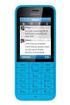 Nokia E75 - Felhasználói kézikönyv 3. kiadás 2009 Nokia. Minden jog fenntartva. MEGFELELŐSÉGI NYILATKOZAT A NOKIA CORPORATION kijelenti, hogy a(z) RM-412 készülék mindenben megfelel az alapvető követelményeknek,
Nokia E75 - Felhasználói kézikönyv 3. kiadás 2009 Nokia. Minden jog fenntartva. MEGFELELŐSÉGI NYILATKOZAT A NOKIA CORPORATION kijelenti, hogy a(z) RM-412 készülék mindenben megfelel az alapvető követelményeknek,
Avantalk AH5 Bluetooth Mono Headset Használati utasítás
 Avantalk AH5 Bluetooth Mono Headset Használati utasítás I. Töltés a. Az első használat előtt a készülék teljes feltöltése szükséges, a teljes töltési ciklus hozzávetőlegesen 3.5 4 órát vesz igénybe. b.
Avantalk AH5 Bluetooth Mono Headset Használati utasítás I. Töltés a. Az első használat előtt a készülék teljes feltöltése szükséges, a teljes töltési ciklus hozzávetőlegesen 3.5 4 órát vesz igénybe. b.
Kapcsolatkezelõ Felhasználói útmutató
 Kapcsolatkezelõ Felhasználói útmutató 1.0. kiadás, HU 2010 Nokia. Minden jog fenntartva. A Nokia, Nokia Connecting People és a Nokia Original Accessories logó a Nokia Corporation védjegyei, illetve bejegyzett
Kapcsolatkezelõ Felhasználói útmutató 1.0. kiadás, HU 2010 Nokia. Minden jog fenntartva. A Nokia, Nokia Connecting People és a Nokia Original Accessories logó a Nokia Corporation védjegyei, illetve bejegyzett
Online megosztás kiadás
 Online megosztás 3.1 1. kiadás 2008 Nokia. Minden jog fenntartva. A Nokia, a Nokia Connecting People és az Nseries a Nokia Corporation védjegye, illetve bejegyzett védjegye. A Nokia tune a Nokia Corporation
Online megosztás 3.1 1. kiadás 2008 Nokia. Minden jog fenntartva. A Nokia, a Nokia Connecting People és az Nseries a Nokia Corporation védjegye, illetve bejegyzett védjegye. A Nokia tune a Nokia Corporation
Az Ön kézikönyve NOKIA C5-00
 Elolvashatja az ajánlásokat a felhasználói kézikönyv, a műszaki vezető, illetve a telepítési útmutató. Megtalálja a választ minden kérdésre az a felhasználói kézikönyv (információk, leírások, biztonsági
Elolvashatja az ajánlásokat a felhasználói kézikönyv, a műszaki vezető, illetve a telepítési útmutató. Megtalálja a választ minden kérdésre az a felhasználói kézikönyv (információk, leírások, biztonsági
MÉRY Android Alkalmazás
 MÉRY Android Alkalmazás Felhasználói kézikönyv Di-Care Zrt. Utolsó módosítás: 2014.06.12 Oldal: 1 / 7 Tartalomjegyzék 1. Bevezetés 3 1.1. MÉRY Android alkalmazás 3 1.2. A MÉRY Android alkalmazás funkciói
MÉRY Android Alkalmazás Felhasználói kézikönyv Di-Care Zrt. Utolsó módosítás: 2014.06.12 Oldal: 1 / 7 Tartalomjegyzék 1. Bevezetés 3 1.1. MÉRY Android alkalmazás 3 1.2. A MÉRY Android alkalmazás funkciói
Nokia 500 - Felhasználói kézikönyv
 Nokia 500 - Felhasználói kézikönyv 1.1. kiadás 2 Tartalom Tartalom Biztonság 5 Kezdő lépések 7 A telefon gombjai és részei 7 A SIM-kártya behelyezése 9 Memóriakártya behelyezése 10 Töltés 12 A telefon
Nokia 500 - Felhasználói kézikönyv 1.1. kiadás 2 Tartalom Tartalom Biztonság 5 Kezdő lépések 7 A telefon gombjai és részei 7 A SIM-kártya behelyezése 9 Memóriakártya behelyezése 10 Töltés 12 A telefon
Rövid üzembe helyezési útmutató. 1 Csatlakoztassa! 2 Bevezetés 3 Jó szórakozást! CD290 CD295
 Regisztrálja termékét és vegye igénybe a rendelkezésre álló támogatást: www.philips.com/welcome CD290 CD295 Rövid üzembe helyezési útmutató 1 Csatlakoztassa! 2 Bevezetés 3 Jó szórakozást! A doboz tartalma
Regisztrálja termékét és vegye igénybe a rendelkezésre álló támogatást: www.philips.com/welcome CD290 CD295 Rövid üzembe helyezési útmutató 1 Csatlakoztassa! 2 Bevezetés 3 Jó szórakozást! A doboz tartalma
OmniTouch 8400 Instant Communications Suite My Instant Communicator Deskphone. My Instant Communicator for Alcatel-Lucent 8 Series 4038/4068
 OmniTouch 8400 Instant Communications Suite Gyors kezdési segédlet R6.0 My Instant Communicator for Alcatel-Lucent 8 Series 4038/4068 A My Instant Communicator for Alcatel-Lucent 8 Series 4038/4068 gyors
OmniTouch 8400 Instant Communications Suite Gyors kezdési segédlet R6.0 My Instant Communicator for Alcatel-Lucent 8 Series 4038/4068 A My Instant Communicator for Alcatel-Lucent 8 Series 4038/4068 gyors
Rövid üzembe helyezési útmutató CD480/CD485
 Rövid üzembe helyezési útmutató CD480/CD485 A doboz tartalma Kézibeszélő * Bázisállomás (CD485) Bázisállomás (CD480) Töltő * Adapter * Hálózati csatlakozóvezeték ** Felhasználói kézikönyv Rövid üzembe
Rövid üzembe helyezési útmutató CD480/CD485 A doboz tartalma Kézibeszélő * Bázisállomás (CD485) Bázisállomás (CD480) Töltő * Adapter * Hálózati csatlakozóvezeték ** Felhasználói kézikönyv Rövid üzembe
Nokia C5 03 - Felhasználói kézikönyv
 Nokia C5 03 - Felhasználói kézikönyv 1.1. kiadás 2 Tartalom Tartalom Biztonság 5 Az akkumulátor eltávolítása 5 Segítség keresése 6 A készülék saját súgója 6 Terméktámogatás 6 Szoftverfrissítés az éteren
Nokia C5 03 - Felhasználói kézikönyv 1.1. kiadás 2 Tartalom Tartalom Biztonság 5 Az akkumulátor eltávolítása 5 Segítség keresése 6 A készülék saját súgója 6 Terméktámogatás 6 Szoftverfrissítés az éteren
Nokia 5630 felhasználói útmutató
 Nokia 5630 felhasználói útmutató 1. kiadás MEGFELELÕSÉGI NYILATKOZAT NOKIA CORPORATION kijelenti, hogy az RM-431 készülék mindenben megfelel az alapvetõ követelményeknek, valamint az 1999/5/EC irányelv
Nokia 5630 felhasználói útmutató 1. kiadás MEGFELELÕSÉGI NYILATKOZAT NOKIA CORPORATION kijelenti, hogy az RM-431 készülék mindenben megfelel az alapvetõ követelményeknek, valamint az 1999/5/EC irányelv
Felhasználói kézikönyv. Movon MK50. Autós telefonkihangosító
 Felhasználói kézikönyv Movon MK50 Autós telefonkihangosító A CSOMAG TARTALMA 1. Kihangosító 2. Fém csipesz 3. Szivargyújtós töltő 4. Felhasználói kézikönyv 5. Hálózati töltő (opcionális) A KÉSZÜLÉK Hangszóró
Felhasználói kézikönyv Movon MK50 Autós telefonkihangosító A CSOMAG TARTALMA 1. Kihangosító 2. Fém csipesz 3. Szivargyújtós töltő 4. Felhasználói kézikönyv 5. Hálózati töltő (opcionális) A KÉSZÜLÉK Hangszóró
Nokia X6-00 Felhasználói útmutató
 Nokia X6-00 Felhasználói útmutató 5.4. kiadás 2 Tartalom Tartalom Biztonság 6 A készülékről 7 Hálózati szolgáltatások 8 Kezdő lépések 10 A készülék gombjai és részei 10 A SIM-kártya és az akkumulátor behelyezése
Nokia X6-00 Felhasználói útmutató 5.4. kiadás 2 Tartalom Tartalom Biztonság 6 A készülékről 7 Hálózati szolgáltatások 8 Kezdő lépések 10 A készülék gombjai és részei 10 A SIM-kártya és az akkumulátor behelyezése
Nokia X7 00 - Felhasználói kézikönyv
 Nokia X7 00 - Felhasználói kézikönyv 1.1. kiadás 2 Tartalom Tartalom Biztonság 5 Kezdő lépések 6 A készülék gombjai és részei 6 Antennahelyek 8 Fülhallgató 8 Telefonhívás, hangfájl vagy videó hangerejének
Nokia X7 00 - Felhasználói kézikönyv 1.1. kiadás 2 Tartalom Tartalom Biztonság 5 Kezdő lépések 6 A készülék gombjai és részei 6 Antennahelyek 8 Fülhallgató 8 Telefonhívás, hangfájl vagy videó hangerejének
2015 myphone. Minden jog fenntartva. myphone Iron. Kezelési útmutató
 2015 myphone. Minden jog fenntartva. myphone Iron Kezelési útmutató Technikai specifikáció: RAM Memória: 1GB Dual Core Cortex A7 1.3GHz processzor 3,5 kapacitív érintőkijelző 320 x 480 px felbontással
2015 myphone. Minden jog fenntartva. myphone Iron Kezelési útmutató Technikai specifikáció: RAM Memória: 1GB Dual Core Cortex A7 1.3GHz processzor 3,5 kapacitív érintőkijelző 320 x 480 px felbontással
Nokia N8 00 - Felhasználói kézikönyv
 Nokia N8 00 - Felhasználói kézikönyv 2.0. kiadás 2 Tartalom Tartalom Biztonság 5 Kezdő lépések 6 Gombok és alkatrészek 6 Telefonhívás, hangfájl vagy videó hangerejének módosítása 8 A billentyűzet és a
Nokia N8 00 - Felhasználói kézikönyv 2.0. kiadás 2 Tartalom Tartalom Biztonság 5 Kezdő lépések 6 Gombok és alkatrészek 6 Telefonhívás, hangfájl vagy videó hangerejének módosítása 8 A billentyűzet és a
6863i használati útmutató
 6863i használati útmutató 1 Hívásinfó (programozható) 2 Újrahívás (programozható) 3 Átadás (programozható) f LCD kijelző y Letesz gomb u Tartás r Navigációs gombok i Vonal gombok t Menü gomb s Hangerőszabályzó
6863i használati útmutató 1 Hívásinfó (programozható) 2 Újrahívás (programozható) 3 Átadás (programozható) f LCD kijelző y Letesz gomb u Tartás r Navigációs gombok i Vonal gombok t Menü gomb s Hangerőszabályzó
Nokia X6-00 Felhasználói útmutató. 4. kiadás
 Nokia X6-00 Felhasználói útmutató 4. kiadás 2 Tartalom Tartalom Biztonság 6 A készülékről 7 Hálózati szolgáltatások 9 Kezdő lépések 10 A készülék gombjai és részei 10 A SIM-kártya és az akkumulátor behelyezése
Nokia X6-00 Felhasználói útmutató 4. kiadás 2 Tartalom Tartalom Biztonság 6 A készülékről 7 Hálózati szolgáltatások 9 Kezdő lépések 10 A készülék gombjai és részei 10 A SIM-kártya és az akkumulátor behelyezése
6865i használati útmutató
 6865i használati útmutató 1 Programozható gomb 2 Programozható gomb 3 Programozható gomb 4 Programozható gomb 5 Mentés 6 Törlés 7 Címtár 8 Programozható gomb k LCD kijelző r Letesz gomb t Tartás y Navigációs
6865i használati útmutató 1 Programozható gomb 2 Programozható gomb 3 Programozható gomb 4 Programozható gomb 5 Mentés 6 Törlés 7 Címtár 8 Programozható gomb k LCD kijelző r Letesz gomb t Tartás y Navigációs
CK-100 Nokia autóskészlet 9210124/1
 CK-100 Nokia autóskészlet 9210124/1 2008 Nokia. Minden jog fenntartva. A Nokia, a Nokia Connecting People, a Navi és az Eredeti Nokia tartozékok (Nokia Original Accessories) logó a Nokia Corporation bejegyzett
CK-100 Nokia autóskészlet 9210124/1 2008 Nokia. Minden jog fenntartva. A Nokia, a Nokia Connecting People, a Navi és az Eredeti Nokia tartozékok (Nokia Original Accessories) logó a Nokia Corporation bejegyzett
Hálózati szolgáltatások
 2007 Nokia. Minden jog fenntartva. A Nokia, a Nokia Connecting People, az Nseries és az N77 a Nokia Corporation védjegye, illetve bejegyzett védjegye. Az említett egyéb termékek és cégek neve tulajdonosuk
2007 Nokia. Minden jog fenntartva. A Nokia, a Nokia Connecting People, az Nseries és az N77 a Nokia Corporation védjegye, illetve bejegyzett védjegye. Az említett egyéb termékek és cégek neve tulajdonosuk
Nokia E5 00 - Felhasználói kézikönyv. 1.5. kiadás
 Nokia E5 00 - Felhasználói kézikönyv 1.5. kiadás 2 Tartalom Tartalom Biztonság 6 A készülékről 7 Hálózati szolgáltatások 8 A Digitális jogvédelem ismertetése 8 Az akkumulátor eltávolítása 10 Kezdő lépések
Nokia E5 00 - Felhasználói kézikönyv 1.5. kiadás 2 Tartalom Tartalom Biztonság 6 A készülékről 7 Hálózati szolgáltatások 8 A Digitális jogvédelem ismertetése 8 Az akkumulátor eltávolítása 10 Kezdő lépések
Nokia X6-00 Felhasználói útmutató
 Nokia X6-00 Felhasználói útmutató 5.3. kiadás 2 Tartalom Tartalom Biztonság 6 A készülékről 7 Hálózati szolgáltatások 8 Kezdő lépések 10 A készülék gombjai és részei 10 A SIM-kártya és az akkumulátor behelyezése
Nokia X6-00 Felhasználói útmutató 5.3. kiadás 2 Tartalom Tartalom Biztonság 6 A készülékről 7 Hálózati szolgáltatások 8 Kezdő lépések 10 A készülék gombjai és részei 10 A SIM-kártya és az akkumulátor behelyezése
Nokia Lifeblog 2.5. Nokia N76-1
 Nokia Lifeblog 2.5 Nokia N76-1 2007 Nokia. Minden jog fenntartva. A Nokia, a Nokia Connecting People, az Nseries és az N76 a Nokia Corporation védjegye, illetve bejegyzett védjegye. Az említett egyéb termékek
Nokia Lifeblog 2.5 Nokia N76-1 2007 Nokia. Minden jog fenntartva. A Nokia, a Nokia Connecting People, az Nseries és az N76 a Nokia Corporation védjegye, illetve bejegyzett védjegye. Az említett egyéb termékek
Nokia N8 00 - Felhasználói kézikönyv
 Nokia N8 00 - Felhasználói kézikönyv 1.1. kiadás 2 Tartalom Tartalom Biztonság 5 Kezdő lépések 7 Gombok és alkatrészek 7 Telefonhívás, hangfájl vagy videó hangerejének módosítása 9 A billentyűzet és a
Nokia N8 00 - Felhasználói kézikönyv 1.1. kiadás 2 Tartalom Tartalom Biztonság 5 Kezdő lépések 7 Gombok és alkatrészek 7 Telefonhívás, hangfájl vagy videó hangerejének módosítása 9 A billentyűzet és a
Gyorskalauz NOKIA MMS BIZTONSÁGI KAMERA
 Gyorskalauz NOKIA MMS BIZTONSÁGI KAMERA A KAMERA HASZNÁLATBAVÉTELE KÉP RÖGZÍTÉSE A MOZGÁSÉRZÉKELÉS HASZNÁLATA AZ IDÕZÍTETT FELVÉTEL HASZNÁLATA A HÕMÉRSÉKLET ELLENÕRZÉSE 1. kiadás HU 9311305 Biztonságunk
Gyorskalauz NOKIA MMS BIZTONSÁGI KAMERA A KAMERA HASZNÁLATBAVÉTELE KÉP RÖGZÍTÉSE A MOZGÁSÉRZÉKELÉS HASZNÁLATA AZ IDÕZÍTETT FELVÉTEL HASZNÁLATA A HÕMÉRSÉKLET ELLENÕRZÉSE 1. kiadás HU 9311305 Biztonságunk
Nokia 6210 Navigator felhasználói útmutató
 Nokia 6210 Navigator felhasználói útmutató 9207758 1. kiadás, HU 0434 MEGFELELÕSÉGI NYILATKOZAT Alulírott, NOKIA CORPORATION nyilatkozom, hogy az RM-367 készülék megfelel az 1999/5/EC irányelv alapvetõ
Nokia 6210 Navigator felhasználói útmutató 9207758 1. kiadás, HU 0434 MEGFELELÕSÉGI NYILATKOZAT Alulírott, NOKIA CORPORATION nyilatkozom, hogy az RM-367 készülék megfelel az 1999/5/EC irányelv alapvetõ
Kezdeti lépések MAGYAR CEL-SV3JA2F0
 Kezdeti lépések MAGYAR CEL-SV3JA2F0 A csomag tartalma Használat előtt ellenőrizze, hogy a fényképezőgép doboza tartalmazza-e a következő elemeket. Ha valamelyik hiányzik, vegye fel a kapcsolatot a fényképezőgépkereskedővel.
Kezdeti lépések MAGYAR CEL-SV3JA2F0 A csomag tartalma Használat előtt ellenőrizze, hogy a fényképezőgép doboza tartalmazza-e a következő elemeket. Ha valamelyik hiányzik, vegye fel a kapcsolatot a fényképezőgépkereskedővel.
Felhasználói kézikönyv
 Felhasználói kézikönyv Owner s Guide December 6, 2010 NSOG-1.0-100 Legal 2 2 Jogi nyilatkozat A szerzői jogok tulajdonosa: 2011 Google Inc. Minden jog fenntartva. Copyright 2010 Google Inc. All rights
Felhasználói kézikönyv Owner s Guide December 6, 2010 NSOG-1.0-100 Legal 2 2 Jogi nyilatkozat A szerzői jogok tulajdonosa: 2011 Google Inc. Minden jog fenntartva. Copyright 2010 Google Inc. All rights
2008 Nokia. Minden jog fenntartva. A Nokia, a Nokia Connecting People és az Nseries a Nokia Corporation védjegye, illetve bejegyzett védjegye.
 Csevegés 1. kiadás 2008 Nokia. Minden jog fenntartva. A Nokia, a Nokia Connecting People és az Nseries a Nokia Corporation védjegye, illetve bejegyzett védjegye. A Nokia tune a Nokia Corporation hangvédjegye.
Csevegés 1. kiadás 2008 Nokia. Minden jog fenntartva. A Nokia, a Nokia Connecting People és az Nseries a Nokia Corporation védjegye, illetve bejegyzett védjegye. A Nokia tune a Nokia Corporation hangvédjegye.
Nokia N97 mini - Felhasználói kézikönyv. 5.0. kiadás
 Nokia N97 mini - Felhasználói kézikönyv 5.0. kiadás Tartalom Biztonság 6 A készülékről 6 Irodai alkalmazások 7 Hálózati szolgáltatások 7 Osztott memória 8 Exchange-levelező 8 Mágnesek és mágneses mezők
Nokia N97 mini - Felhasználói kézikönyv 5.0. kiadás Tartalom Biztonság 6 A készülékről 6 Irodai alkalmazások 7 Hálózati szolgáltatások 7 Osztott memória 8 Exchange-levelező 8 Mágnesek és mágneses mezők
Nokia 5250 - Felhasználói kézikönyv
 Nokia 5250 - Felhasználói kézikönyv 2.0. kiadás 2 Tartalom Tartalom Biztonság 6 A készülékről 7 Hálózati szolgáltatások 8 Segítség keresése 10 A készülék saját súgója 10 Terméktámogatás 10 Szoftverfrissítések
Nokia 5250 - Felhasználói kézikönyv 2.0. kiadás 2 Tartalom Tartalom Biztonság 6 A készülékről 7 Hálózati szolgáltatások 8 Segítség keresése 10 A készülék saját súgója 10 Terméktámogatás 10 Szoftverfrissítések
Nokia Oro - Felhasználói kézikönyv
 Nokia Oro - Felhasználói kézikönyv 1.0. kiadás 2 Tartalom Tartalom Biztonság 5 Kezdő lépések 7 A készülék gombjai és részei 7 A SIM-kártya behelyezése 9 Memóriakártya behelyezése vagy eltávolítása 10 Az
Nokia Oro - Felhasználói kézikönyv 1.0. kiadás 2 Tartalom Tartalom Biztonság 5 Kezdő lépések 7 A készülék gombjai és részei 7 A SIM-kártya behelyezése 9 Memóriakártya behelyezése vagy eltávolítása 10 Az
Felhasználói kézikönyv Nokia 308
 Felhasználói kézikönyv Nokia 308 1.1. kiadás HU Tartalom Kezdő lépések...7 A két SIM-kártyával rendelkező telefon...7 A készülék gombjai és részei...8 A SIM-kártya és az akkumulátor behelyezése...10 Második
Felhasználói kézikönyv Nokia 308 1.1. kiadás HU Tartalom Kezdő lépések...7 A két SIM-kártyával rendelkező telefon...7 A készülék gombjai és részei...8 A SIM-kártya és az akkumulátor behelyezése...10 Második
Nokia C7 00 - Felhasználói kézikönyv
 Nokia C7 00 - Felhasználói kézikönyv 2.0. kiadás 2 Tartalom Tartalom Biztonság 6 Használatbavétel 8 A készülék gombjai és részei 8 A SIM-kártya és az akkumulátor behelyezése 10 Memóriakártya behelyezése
Nokia C7 00 - Felhasználói kézikönyv 2.0. kiadás 2 Tartalom Tartalom Biztonság 6 Használatbavétel 8 A készülék gombjai és részei 8 A SIM-kártya és az akkumulátor behelyezése 10 Memóriakártya behelyezése
A készülék gombjai és részei (elöl)
 2008 Nokia. Minden jog fenntartva. A Nokia, a Nokia Connecting People, az Nseries, az N78, a Navi és a Nokia Care a Nokia Corporation védjegye, illetve bejegyzett védjegye. Az említett egyéb termékek és
2008 Nokia. Minden jog fenntartva. A Nokia, a Nokia Connecting People, az Nseries, az N78, a Navi és a Nokia Care a Nokia Corporation védjegye, illetve bejegyzett védjegye. Az említett egyéb termékek és
2007 Nokia. Minden jog fenntartva. A Nokia, a Nokia Connecting People és az Nseries a Nokia Corporation védjegye, illetve bejegyzett védjegye.
 2007 Nokia. Minden jog fenntartva. A Nokia, a Nokia Connecting People és az Nseries a Nokia Corporation védjegye, illetve bejegyzett védjegye. Az említett egyéb termékek és cégek neve tulajdonosuk védjegye
2007 Nokia. Minden jog fenntartva. A Nokia, a Nokia Connecting People és az Nseries a Nokia Corporation védjegye, illetve bejegyzett védjegye. Az említett egyéb termékek és cégek neve tulajdonosuk védjegye
Tartalomjegyzék. A termék kialakítása... 4 Gombok Az óra feltöltése Az óra szíja... 6 Az óra szíjának kicserélése... 6
 Tartalomjegyzék A termék kialakítása... 4 Gombok... 4... 5 Az óra feltöltése... 5 Az óra szíja... 6 Az óra szíjának kicserélése... 6... 7 SIM-kártya beszerzése... 7 A SIM-kártya behelyezése... 8 A SIM-kártya
Tartalomjegyzék A termék kialakítása... 4 Gombok... 4... 5 Az óra feltöltése... 5 Az óra szíja... 6 Az óra szíjának kicserélése... 6... 7 SIM-kártya beszerzése... 7 A SIM-kártya behelyezése... 8 A SIM-kártya
Nokia E6 00 - Felhasználói kézikönyv
 Nokia E6 00 - Felhasználói kézikönyv 1.1. kiadás 2 Tartalom Tartalom Biztonság 6 Használatbavétel 8 A telefon gombjai és részei 8 A SIM-kártya és az akkumulátor behelyezése 11 A memóriakártya behelyezése
Nokia E6 00 - Felhasználói kézikönyv 1.1. kiadás 2 Tartalom Tartalom Biztonság 6 Használatbavétel 8 A telefon gombjai és részei 8 A SIM-kártya és az akkumulátor behelyezése 11 A memóriakártya behelyezése
Felhasználói Kézikönyv M300. Video Kaputelefon Monitor
 Felhasználói Kézikönyv M300 Video Kaputelefon Monitor TARTALOMJEGYZÉK 1. ÁLTALÁNOS JELLEMZŐK 1.1 Monitor kijelző állapotok 2. KIJELZŐ FUNKCIÓK ÉS IKONOK LEÍRÁSA 2.1 Kitekintés funkció 2.2 Portás funkció
Felhasználói Kézikönyv M300 Video Kaputelefon Monitor TARTALOMJEGYZÉK 1. ÁLTALÁNOS JELLEMZŐK 1.1 Monitor kijelző állapotok 2. KIJELZŐ FUNKCIÓK ÉS IKONOK LEÍRÁSA 2.1 Kitekintés funkció 2.2 Portás funkció
Kezdő lépések. 9252129, 2. kiadás HU. Nokia N73 Music Edition Nokia N73-1
 Kezdő lépések 9252129, 2. kiadás HU Nokia N73 Music Edition Nokia N73-1 A készülék gombjai és részei (elöl és oldalt) Típusszám: Nokia N73-1. 1 A továbbiakban Nokia N73 Music Edition néven szerepel. 1
Kezdő lépések 9252129, 2. kiadás HU Nokia N73 Music Edition Nokia N73-1 A készülék gombjai és részei (elöl és oldalt) Típusszám: Nokia N73-1. 1 A továbbiakban Nokia N73 Music Edition néven szerepel. 1
Nokia C7 00 - Felhasználói kézikönyv
 Nokia C7 00 - Felhasználói kézikönyv 1.0. kiadás 2 Tartalom Tartalom Biztonság 5 Használatbavétel 7 A készülék gombjai és részei 7 A SIM-kártya és az akkumulátor behelyezése 9 Memóriakártya behelyezése
Nokia C7 00 - Felhasználói kézikönyv 1.0. kiadás 2 Tartalom Tartalom Biztonság 5 Használatbavétel 7 A készülék gombjai és részei 7 A SIM-kártya és az akkumulátor behelyezése 9 Memóriakártya behelyezése
Nokia C2 03/C2 06 - Felhasználói kézikönyv
 Nokia C2 03/C2 06 - Felhasználói kézikönyv 1.0. kiadás 2 Tartalom Tartalom Biztonság 4 Kezdő lépések 5 A két SIM-kártyával rendelkező telefon 5 A készülék gombjai és részei 6 A SIM-kártya és az akkumulátor
Nokia C2 03/C2 06 - Felhasználói kézikönyv 1.0. kiadás 2 Tartalom Tartalom Biztonság 4 Kezdő lépések 5 A két SIM-kártyával rendelkező telefon 5 A készülék gombjai és részei 6 A SIM-kártya és az akkumulátor
Nokia 6290 Felvvhasználói útmutató
 Nokia 6290 Felvvhasználói útmutató 9254537 1. kiadás MEGFELELÕSÉGI NYILATKOZAT A NOKIA CORPORATION kijelenti, hogy a(z) RM-176 jelû készülék mindenben megfelel az alapvetõ követelményeknek, valamint az
Nokia 6290 Felvvhasználói útmutató 9254537 1. kiadás MEGFELELÕSÉGI NYILATKOZAT A NOKIA CORPORATION kijelenti, hogy a(z) RM-176 jelû készülék mindenben megfelel az alapvetõ követelményeknek, valamint az
A GroupWise WebAccess Alapillesztőfelület
 GroupWise WebAccess Alap-illesztőfelület gyorskalauz 8 Novell GroupWise WebAccess Alapillesztőfelület Gyorskalauz www.novell.com A GroupWise WebAccess Alapillesztőfelület használata Miután a rendszergazda
GroupWise WebAccess Alap-illesztőfelület gyorskalauz 8 Novell GroupWise WebAccess Alapillesztőfelület Gyorskalauz www.novell.com A GroupWise WebAccess Alapillesztőfelület használata Miután a rendszergazda
Nokia 6220 classic Felhasználói útmutató
 Nokia 6220 classic Felhasználói útmutató 9207953 1. kiadás MEGFELELÕSÉGI NYILATKOZAT Alulírott, NOKIA CORPORATION nyilatkozom, hogy az RM-328 készülék megfelel az 1999/5/EC irányelv 0434 alapvetõ követelményeinek
Nokia 6220 classic Felhasználói útmutató 9207953 1. kiadás MEGFELELÕSÉGI NYILATKOZAT Alulírott, NOKIA CORPORATION nyilatkozom, hogy az RM-328 készülék megfelel az 1999/5/EC irányelv 0434 alapvetõ követelményeinek
KX-TG7100HG/KX-TG7102HG
 TG7100_7120HG(hg-hg)_QG.fm Page 1 Friday, May 12, 2006 11:38 AM 1 Csatlakoztatások Bázisállomás Digitális zsinórnélküli telefon Típus KX-TG7100HG/KX-TG7102HG Digitális zsinórnélküli üzenetrögzítős telefon
TG7100_7120HG(hg-hg)_QG.fm Page 1 Friday, May 12, 2006 11:38 AM 1 Csatlakoztatások Bázisállomás Digitális zsinórnélküli telefon Típus KX-TG7100HG/KX-TG7102HG Digitális zsinórnélküli üzenetrögzítős telefon
3G185 router Li-ion akkumulátor Usb kábel Telepítési útmutató.
 1. Doboz Tartalma: 3G185 router Li-ion akkumulátor Usb kábel Telepítési útmutató. Rendszer követelmények Az alábbi böngészők támogatottak:ie,firefox, Google Chrome, Safari, Opera. Az alábbi operációs rendszerek
1. Doboz Tartalma: 3G185 router Li-ion akkumulátor Usb kábel Telepítési útmutató. Rendszer követelmények Az alábbi böngészők támogatottak:ie,firefox, Google Chrome, Safari, Opera. Az alábbi operációs rendszerek
Kezdő lépések. Nokia N95-2. 1. kiadás HU
 Kezdő lépések Nokia N95-2 1. kiadás HU A készülék gombjai és részei (elöl) Típusszám: Nokia N95-2 A továbbiakban Nokia N95 8GB néven szerepel. 1 Fõkapcsoló 2 Választógombok a parancsok kijelöléséhez és
Kezdő lépések Nokia N95-2 1. kiadás HU A készülék gombjai és részei (elöl) Típusszám: Nokia N95-2 A továbbiakban Nokia N95 8GB néven szerepel. 1 Fõkapcsoló 2 Választógombok a parancsok kijelöléséhez és
Symbian Nokia. A Symbian gyártója és a Nokia szabad forráskódúvá tette a Symbiant, így szabadon fejleszthetőek az applikációk a szoftverre.
 Symbian Nokia Vodafone Magyarország zrt. 1096 Budapest, Lechner Ödön fasor 6. Nokia szolgáltatások, alkalmazások Nokia smartphone-okhoz: Az ovi.com Nokia okostelefonokhoz felépített, háttérszolgáltatást
Symbian Nokia Vodafone Magyarország zrt. 1096 Budapest, Lechner Ödön fasor 6. Nokia szolgáltatások, alkalmazások Nokia smartphone-okhoz: Az ovi.com Nokia okostelefonokhoz felépített, háttérszolgáltatást
Calisto USB-s kihangosító. Használati útmutató
 Calisto 7200 USB-s kihangosító Használati útmutató Tartalomjegyzék Leírás 3 Csatlakoztatás számítógéphez 4 Mindennapi használat 5 Bekapcsolás 5 Hangerő 5 Némítás és a némítás kikapcsolása 5 Hívás fogadása
Calisto 7200 USB-s kihangosító Használati útmutató Tartalomjegyzék Leírás 3 Csatlakoztatás számítógéphez 4 Mindennapi használat 5 Bekapcsolás 5 Hangerő 5 Némítás és a némítás kikapcsolása 5 Hívás fogadása
800 120Km automatikus Fejlett A2DP & EDR Bluetooth profil
 Használati utasítás Főbb jellemzők: Maximálisan 800 méter hatótávolság két motoros között, Valódi vezeték nélküli, kétirányú kommunikáció akár három motoros között Bluetooth kapcsolaton keresztül. Érthető
Használati utasítás Főbb jellemzők: Maximálisan 800 méter hatótávolság két motoros között, Valódi vezeték nélküli, kétirányú kommunikáció akár három motoros között Bluetooth kapcsolaton keresztül. Érthető
Fontos biztonsági előírások
 Az úton első a biztonság Autóvezetés közben ne használjuk a mobiltelefont, előbb álljunk félre a járművel. Fontos biztonsági előírások Az itt szereplő utasítások be nem tartása veszélyes, illetve törvénybe
Az úton első a biztonság Autóvezetés közben ne használjuk a mobiltelefont, előbb álljunk félre a járművel. Fontos biztonsági előírások Az itt szereplő utasítások be nem tartása veszélyes, illetve törvénybe
CMP-VOIP80. VoIP telefon + vezeték nélküli DECT telefon. English Deutsch Français Nederlands Italiano Español Magyar Suomi Svenska Česky ANLEITUNG
 MANUAL MODE D EMPLOI MANUALE HASZNÁLATI ÚTMUTATÓ BRUKSANVISNING CMP-VOIP80 VoIP telefon + vezeték nélküli DECT telefon ANLEITUNG GEBRUIKSAANWIJZING MANUAL DE USO KÄYTTÖOHJE NÁVOD K POUŽITÍ Česky Svenska
MANUAL MODE D EMPLOI MANUALE HASZNÁLATI ÚTMUTATÓ BRUKSANVISNING CMP-VOIP80 VoIP telefon + vezeték nélküli DECT telefon ANLEITUNG GEBRUIKSAANWIJZING MANUAL DE USO KÄYTTÖOHJE NÁVOD K POUŽITÍ Česky Svenska
Nokia 5800 XpressMusic - Felhasználói kézikönyv. 7.1. kiadás
 Nokia 5800 XpressMusic - Felhasználói kézikönyv 7.1. kiadás MEGFELELŐSÉGI NYILATKOZAT A NOKIA CORPORATION kijelenti, hogy a(z) RM-356 készülék mindenben megfelel az alapvető követelményeknek, valamint
Nokia 5800 XpressMusic - Felhasználói kézikönyv 7.1. kiadás MEGFELELŐSÉGI NYILATKOZAT A NOKIA CORPORATION kijelenti, hogy a(z) RM-356 készülék mindenben megfelel az alapvető követelményeknek, valamint
Nokia 500 - Felhasználói kézikönyv
 Nokia 500 - Felhasználói kézikönyv 2.0. kiadás 2 Tartalom Tartalom Biztonság 5 Kezdő lépések 7 A telefon gombjai és részei 7 A SIM-kártya behelyezése 9 Memóriakártya behelyezése 10 Töltés 12 A telefon
Nokia 500 - Felhasználói kézikönyv 2.0. kiadás 2 Tartalom Tartalom Biztonság 5 Kezdő lépések 7 A telefon gombjai és részei 7 A SIM-kártya behelyezése 9 Memóriakártya behelyezése 10 Töltés 12 A telefon
Nokia 500 - Felhasználói kézikönyv
 Nokia 500 - Felhasználói kézikönyv 2.1. kiadás 2 Tartalom Tartalom Biztonság 5 Kezdő lépések 7 A telefon gombjai és részei 7 A SIM-kártya behelyezése 9 Memóriakártya behelyezése 10 Töltés 12 A telefon
Nokia 500 - Felhasználói kézikönyv 2.1. kiadás 2 Tartalom Tartalom Biztonság 5 Kezdő lépések 7 A telefon gombjai és részei 7 A SIM-kártya behelyezése 9 Memóriakártya behelyezése 10 Töltés 12 A telefon
Rövid használati útmutató a Polycom HDX modell család modelljeihez
 Rövid használati útmutató a Polycom HDX modell család modelljeihez A készülék használata nagyon egyszerű: távirányító segítségével a grafikus menüképernyőn keresztül, amelyen akár magyar nyelvű kijelzés
Rövid használati útmutató a Polycom HDX modell család modelljeihez A készülék használata nagyon egyszerű: távirányító segítségével a grafikus menüképernyőn keresztül, amelyen akár magyar nyelvű kijelzés
VDT25 HASZNÁLATI UTASÍTÁS VDT/TD5 sorozatú készülékekhez
 VDT25 HASZNÁLATI UTASÍTÁS VDT/TD5 sorozatú készülékekhez Tartalomjegyzék 1. Monitor és funkciók...3 2. Monitor felszerelése...3 3. A kezdő képernyő...4 4. Alap funkciók működése...4 5. Belső hívások...5
VDT25 HASZNÁLATI UTASÍTÁS VDT/TD5 sorozatú készülékekhez Tartalomjegyzék 1. Monitor és funkciók...3 2. Monitor felszerelése...3 3. A kezdő képernyő...4 4. Alap funkciók működése...4 5. Belső hívások...5
